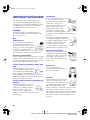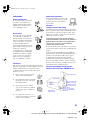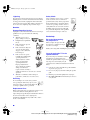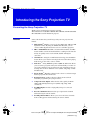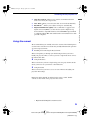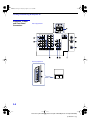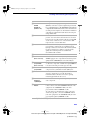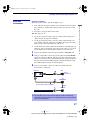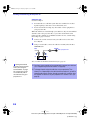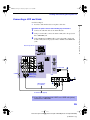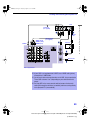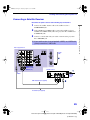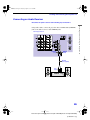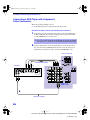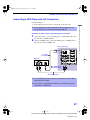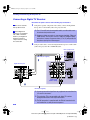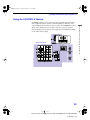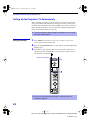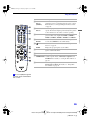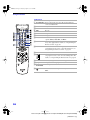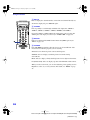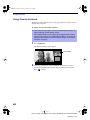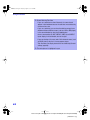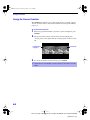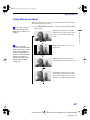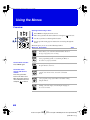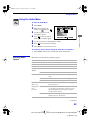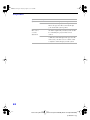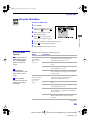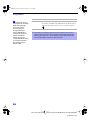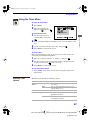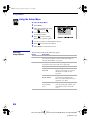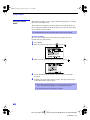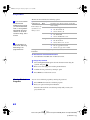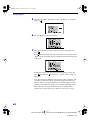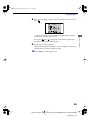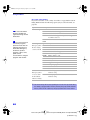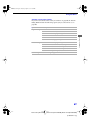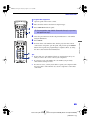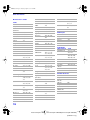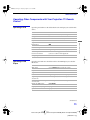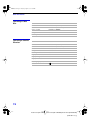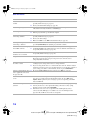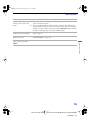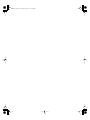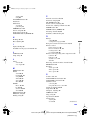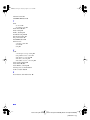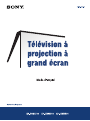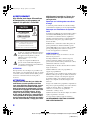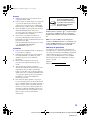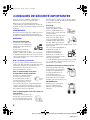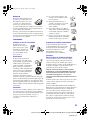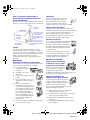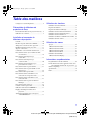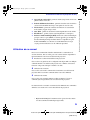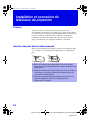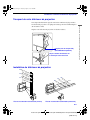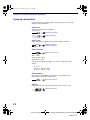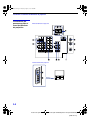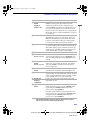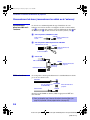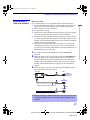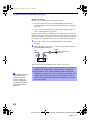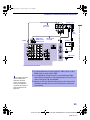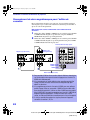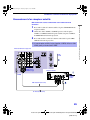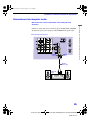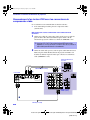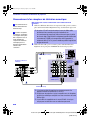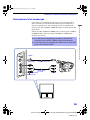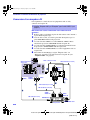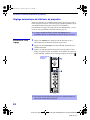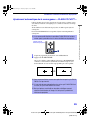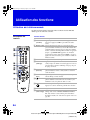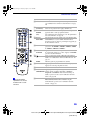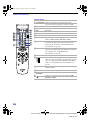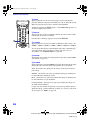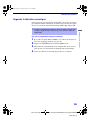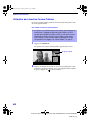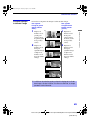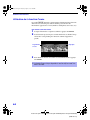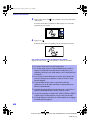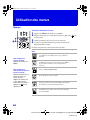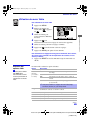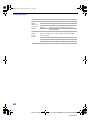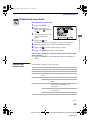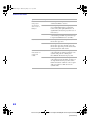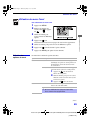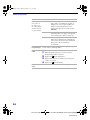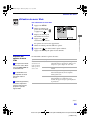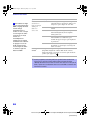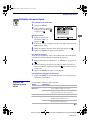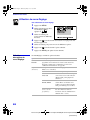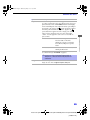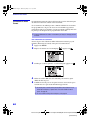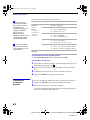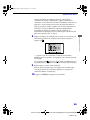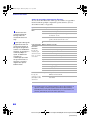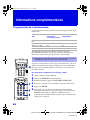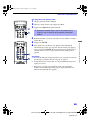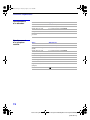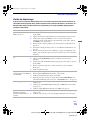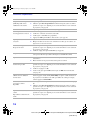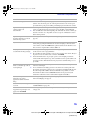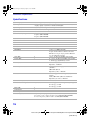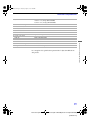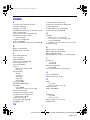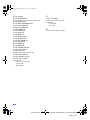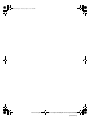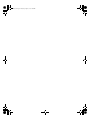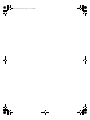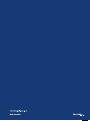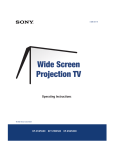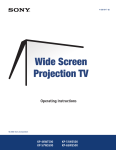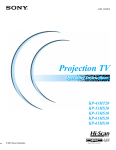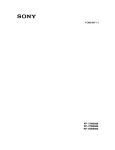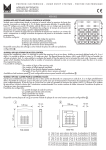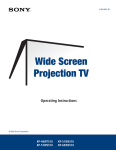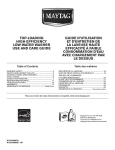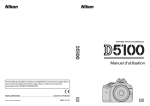Download Sony KP-57WS500 Projection Television User Manual
Transcript
01COV.book Page 2 Tuesday, April 2, 2002 12:22 PM WARNING Note on Caption Vision To prevent fire or shock hazard, do not expose the projection TV to rain or moisture. This television receiver provides display of television closed captioning in accordance with §15.119 of the FCC rules. Note on convergence adjustment RISK OF ELECTRIC SHOCK DO NOT OPEN Before you use your projection TV, make sure to adjust convergence. For details, see “Adjusting the Convergence Automatically – FLASH FOCUS™ –” on page 33. ATTENTION Note to CATV system installer CAUTION RISQUE DE CHOC ELECTRIQUE, NE PAS OUVRIR PRECAUCION RIESGO DE CHOQUE ELECTRICO NO ABRIR CAUTION : TO REDUCE THE RISK OF ELECTRIC SHOCK, DO NOT REMOVE COVER (OR BACK). NO USER-SERVICEABLE PARTS INSIDE. REFER SERVICING TO QUALIFIED SERVICE PERSONNEL. This symbol is intended to alert the user to the presence of uninsulated “dangerous voltage” within the product’s enclosure that may be of sufficient magnitude to constitute a risk of electric shock to persons. This symbol is intended to alert the user to the presence of important operating and maintenance (servicing) instructions in the literature accompanying the appliance. CAUTION To prevent electric shock, do not use this polarized AC plug with an extension cord, receptacle or other outlet unless the blades can be fully inserted to prevent blade exposure. CAUTION When using TV games, computers, and similar products with your projection TV, or viewing a TV station whose logo always stays on the screen, keep the brightness and contrast functions at low settings. If a fixed (non-moving) pattern such as a station logo is left on the screen for long periods of time, especially at a high brightness or contrast setting, the image can be permanently imprinted onto the screen. These types of imprints are not covered by your warranty. This reminder is provided to call the CATV system installer’s attention to Article 820-40 of the NEC that provides guidelines for proper grounding and, in particular, specifies that the cable ground shall be connected to the grounding system of the building, as close to the point of cable entry as practical. Use of this television receiver for other than private viewing of programs broadcast on UHF, VHF, transmitted by cable companies or satellite for the use of the general public may require authorization from the broadcaster/cable company and/or program owner. NOTIFICATION This equipment has been tested and found to comply with the limits for a Class B digital device pursuant to Part 15 of the FCC Rules. These limits are designed to provide reasonable protection against harmful interference in a residential installation. This equipment generates, uses, and can radiate radio frequency energy and, if not installed and used in accordance with the instructions, may cause harmful interference with radio communications. However, there is no guarantee that interference will not occur in a particular installation. If this equipment does cause harmful interference to radio or television reception, which can be determined by turning the equipment off and on, the user is encouraged to try to correct the interference by one or more of the following measures: ❑ ❑ ❑ ❑ Reorient or relocate the receiving antennas. Increase the separation between the equipment and receiver. Connect the equipment into an outlet on a circuit different from that to which the receiver is connected. Consult the dealer or an experienced radio/TV technician for help. You are cautioned that any changes or modifications not expressly approved in this manual could void your warranty and your authority to operate this equipment. 2 Model name1[KP-51WS500] Model name2[KP-57WS500] Model name3[KP-65WS500] [4-088-847-11 (1)] 01COV.book Page 3 Tuesday, April 2, 2002 12:22 PM ❑ CAUTION How to reduce the risk of “Image Retention” on your Projection TV Bright, stationary images such as TV station logos displayed on your TV can cause permanent damage to your TV, resulting in retention of the image in the picture. Please take the following steps to reduce the risk of causing image retention: View a variety of program sources or programming material. Image retention can occur when bright stationary images such as TV station logos are viewed. Changing the program material viewed reduces the possibility that a single image will become imprinted on the picture tubes in your TV. When viewing programs with stationary images, adjust the picture setting to reduce the “Picture” and “Brightness” levels. Image retention is accelerated by higher “Brightness” and higher “Picture” settings. Please refer to your instruction manual for instructions on adjusting picture settings. This will help you reduce the risk of causing image retention. IMAGE RETENTION IS NOT COVERED BY YOUR WARRANTY This document is for the remote control RM-Y909. MODELS: KP-51WS500, KP-57WS500, and KP65WS500. Please keep this notice with the instruction manual. Safety ❑ ❑ ❑ ❑ Operate the projection TV only on 120 V AC. The plug is designed, for safety purposes, to fit into the wall outlet only one way. If you are unable to insert the plug fully into the outlet, contact your dealer. If any liquid or solid object should fall inside the cabinet, unplug the projection TV immediately and have it checked by qualified service personnel before operating it further. If you will not be using the projection TV for several days, disconnect the power by pulling the plug itself. Never pull on the cord. For details concerning safety precautions, see “IMPORTANT SAFEGUARDS” on page 4. ❑ ❑ ❑ Do not install the projection TV in a hot or humid place, or in a place subject to excessive dust or mechanical vibration. Avoid operating the projection TV at temperatures below 5°C (41°F). If the projection TV is transported directly from a cold to a warm location, or if the room temperature changes suddenly, the picture may be blurred or show poor color due to moisture condensation. In this case, please wait a few hours to let the moisture evaporate before turning on the projection TV. To obtain the best picture, do not expose the screen to direct illumination or direct sunlight. It is recommended to use spot lighting directed down from the ceiling or to cover the windows that face the screen with opaque drapery. It is desirable to install the projection TV in a room where the floor and walls are not of a reflective material. As an ENERGY STAR® Partner, Sony Corporation has determined that this product meets the ENERGY STAR® guidelines for energy efficiency. Trademark Information TruSurround and the ( )® symbol are trademarks of SRS Labs, Inc. TruSurround technology is incorporated under license from SRS Labs, Inc. BBE and BBE Symbol are trademarks of BBE Sound, Inc. and are licensed by BBE Sound, Inc. under U.S. Patent No. 4,638,258 and 4,482,866. Steady Sound, Digital Reality Creation, Caption Vision, CineMotion, Memory Stick, and Twin View are registered trademarks of Sony Corporation. ClearEdge VM and HD Detailer are trademarks of Sony Corporation. Owner’s Record The model and serial numbers are located at the rear of the projection TV, below the Sony logo, on the sticker, and also on the TV box (white label). Record these numbers in the spaces provided below. Refer to them whenever you call upon your Sony dealer regarding this product. Model No. Serial No. Installing ❑ To prevent internal heat buildup, do not block the ventilation openings. 3 Model name1[KP-51WS500] Model name2[KP-57WS500] Model name3[KP-65WS500] [4-088-847-11 (1)] 01COV.book Page 4 Tuesday, April 2, 2002 12:22 PM IMPORTANT SAFEGUARDS For your protection, please read these instructions completely, and keep this manual for future reference. Carefully observe and comply with all warnings, cautions and instructions placed on the set or described in the operating instructions or service manual. WARNING To guard against injury, the following basic safety precautions should be observed in the installation, use and servicing of the set. Use Power Sources This set should be operated only from the type of power source indicated on the serial/model plate. If you are not sure of the type of electrical power supplied to your home, consult your dealer or local power company. For those sets designed to operate from battery power, refer to the operating instructions. Grounding or Polarization This set is equipped with a polarized AC power cord plug (a plug having one blade wider than the other), or with a three-wire grounding type plug (a plug having a third pin for grounding). Follow the instructions below: For the set with a polarized AC power cord plug This plug will fit into the power outlet only one way. This is a safety feature. If you are unable to insert the plug fully into the outlet, try reversing the plug. If the plug still fails to fit, contact your electrician to have a suitable outlet installed. Do not defeat the safety purpose of the polarized plug by forcing it in. For the set with a three-wire grounding type AC plug This plug will only fit into a groundingtype power outlet. This is a safety feature. If you are unable to insert the plug into the outlet, contact your electrician to have a suitable outlet installed. Do not defeat the safety purpose of the grounding plug. Overloading Do not overload wall outlets, extension cords or convenience receptacles beyond their capacity, since this can result in fire or electric shock. Always turn the set off when it is not being used. When the set is left unattended and unused for long periods of time, unplug it from the wall outlet as a precaution against the possibility of an internal malfunction that could create a fire hazard. If a snapping or popping sound from a TV set is continuous or frequent while the TV is operating, unplug the TV and consult your dealer or service technician. It is normal for some TV sets to make occasional snapping or popping sounds, particularly when being turned on or off. Object and Liquid Entry Never push objects of any kind into the set through the cabinet slots as they may touch dangerous voltage points or short out parts that could result in a fire or electric shock. Never spill liquid of any kind on the set. Attachments Do not use attachments not recommended by the manufacturer, as they may cause hazards. Cleaning Clean the cabinet of the projection TV with a dry soft cloth. To remove dust from the screen, wipe it gently with a soft cloth. Stubborn stains may be removed with a cloth slightly dampened with solution of mild soap and warm water. Never use strong solvents such as thinner or benzine for cleaning. If the picture becomes dark after using the projection TV for a long period of time, it may be necessary to clean the inside of the projection TV. Consult qualified service personnel. 4 Model name1[KP-51WS500] Model name2[KP-57WS500] Model name3[KP-65WS500] [4-088-847-11 (1)] 01COV.book Page 5 Tuesday, April 2, 2002 12:22 PM Installation Power-Cord Protection Water and Moisture Do not use power-line operated sets near water — for example, near a bathtub, washbowl, kitchen sink, or laundry tub, in a wet basement, or near a swimming pool, etc. Accessories Do not place the set on an unstable cart, stand, table or shelf. The set may fall, causing serious injury to a child or an adult and serious damage to the set. Use only a cart or stand recommended by Sony for the specific model of TV. No part of the TV set should overhang any edge of the TV cart or stand; any overhanging edge is a safety hazard. An appliance and cart combination should be moved with care. Quick stops, excessive force, and uneven surfaces may cause the appliance and cart combination to overturn. Ventilation The slots and openings in the cabinet and in the back or bottom are provided for necessary ventilation. To ensure reliable operation of the set, and to protect it from overheating, these slots and openings must never be blocked or covered. ❑ Never cover the slots and openings with a cloth or other materials. ❑ Never block the slots and openings by placing the set on a bed, sofa, rug or other similar surface. ❑ ❑ Never place the set in a confined space, such as a bookcase or built-in cabinet, unless proper ventilation is provided. Do not allow anything to rest on or roll over the power cord, and do not place the set where the power cord is subject to wear or abuse. Antennas Outdoor Antenna Grounding If an outdoor antenna is installed, follow the precautions below. An outdoor antenna system should not be located in the vicinity of overhead power lines or other electric light or power circuits, or where it can come in contact with such power lines or circuits. WHEN INSTALLING AN OUTDOOR ANTENNA SYSTEM, EXTREME CARE SHOULD BE TAKEN TO KEEP FROM CONTACTING SUCH POWER LINES OR CIRCUITS AS CONTACT WITH THEM IS ALMOST INVARIABLY FATAL. Be sure the antenna system is grounded so as to provide some protection against voltage surges and built-up static charges. Section 810 of the National Electrical Code (NEC) in USA and Section 54 of the Canadian Electrical Code in Canada provides information with respect to proper grounding of the mast and supporting structure, grounding of the lead-in wire to an antenna discharge unit, size of grounding conductors, location of antenna discharge unit, connection to grounding electrodes, and requirements for the grounding electrode. Antenna Grounding According to the National Electrical Code, ANSI/NFPA 70 Antenna lead-in wire Ground clamp Electrical service equipment NEC: National Electrical Code Antenna discharge unit (NEC Section 810-20) Grounding conductors (NEC section 810-21) Ground clamps Power service grounding electrode system (NEC Art 250 Part H) Do not place the set near or over a radiator or heat register, or where it is exposed to direct sunlight. 5 Model name1[KP-51WS500] Model name2[KP-57WS500] Model name3[KP-65WS500] [4-088-847-11 (1)] 01COV.book Page 6 Tuesday, April 2, 2002 12:22 PM Lightning Safety Check For added protection for this television receiver during a lightning storm, or when it is left unattended and unused for long periods of time, unplug it from the wall outlet and disconnect the antenna. This will prevent damage to the receiver due to lightning and power-line surges. Upon completion of any service or repairs to the set, ask the service technician to perform routine safety checks (as specified by the manufacturer) to determine that the set is in safe operating condition, and to so certify. When the set reaches the end of its useful life, improper disposal could result in a picture tube implosion. Ask a qualified service technician to dispose of the set. Service Damage Requiring Service Unplug the set from the wall outlet and refer servicing to qualified service personnel under the following conditions: ❑ ❑ ❑ ❑ ❑ ❑ When the power cord or plug is damaged or frayed. If liquid has been spilled into the set. If the set has been exposed to rain or water. If the set has been subject to excessive shock by being dropped, or the cabinet has been damaged. If the set does not operate normally when following the operating instructions. Adjust only those controls that are specified in the operating instructions. Improper adjustment of other controls may result in damage and will often require extensive work by a qualified technician to restore the set to normal operation. When the set exhibits a distinct change in performance, it indicates a need for service. Servicing For Safety Be careful when moving the projection TV When you place the projection TV in position, be careful not to drop it on your foot or fingers. Watch your footing while installing the projection TV. Carry the projection TV in the specified manner If you carry the projection TV in a manner other than the specified manner and without the specified number of persons, it may drop and a serious injury may be caused. Be sure to follow the instructions mentioned below. ❑ ❑ ❑ ❑ Carry the projection TV with the specified number of persons. (see page 11) Do not carry the projection TV holding the speaker grill. Hold the projection TV tightly when carrying it. Model KP-65WS500 has handles that you can use to carry the unit. Do not attempt to service the set by yourself since opening the cabinet may expose you to dangerous voltage or other hazards. Refer all servicing to qualified service personnel. Replacement Parts When replacement parts are required, be sure the service technician certifies in writing that he has used replacement parts specified by the manufacturer that have the same characteristics as the original parts. Unauthorized substitutions may result in fire, electric shock or other hazards. 6 Model name1[KP-51WS500] Model name2[KP-57WS500] Model name3[KP-65WS500] [4-088-847-11 (1)] 01COV.book Page 7 Tuesday, April 2, 2002 12:22 PM Contents Introducing the Sony Projection TV Presenting the Sony Projection TV..........................8 Using this manual ....................................................9 Installing and Connecting the Projection TV Contents .................................................................10 Inserting Batteries into the Remote Control ..........10 Carrying Your Projection TV ................................10 Installing the Projection TV...................................11 Connector Types ....................................................12 Projection TV Controls and Connectors ................13 Basic Connections (Connecting Cable TV or Antenna).........................................................16 Connecting a VCR and Cable ................................19 Connecting a VCR and Cable Box ........................20 Connecting Two VCRs for Tape Editing ..............22 Connecting a Satellite Receiver.............................23 Connecting a Satellite Receiver with a VCR.........24 Connecting an Audio Receiver ..............................25 Connecting a DVD Player with Component Video Connectors ..........................................26 Connecting a DVD Player with A/V Connectors ..27 Connecting a Digital TV Receiver.........................28 Connecting a Camcorder .......................................29 Connecting an AV Receiver ..................................30 Using the CONTROL S Feature............................31 Setting Up the Projection TV Automatically.........32 Adjusting the Convergence Automatically – FLASH FOCUS™ – ...................................33 Using the Menus Overview................................................................48 Using the Video Menu..........................................49 Using the Audio Menu..........................................51 Using the Channel Menu ...................................... 53 Using the Wide Menu........................................... 55 Using the Timer Menu..........................................57 Using the Setup Menu ..........................................58 Other Information Programming the Remote Control......................... 68 Operating Other Components with Your Projection TV Remote Control ....................................... 71 Troubleshooting.....................................................73 Specifications......................................................... 76 Index ...................................................................... 78 Using the Features Using the Remote Control .....................................34 Watching the TV....................................................37 Watching the Digital TV........................................39 Using Favorite Channels........................................40 Using Twin View™ ...............................................41 Using the Freeze Function .....................................44 Using Scrolling Channel Index..............................45 Using Wide Screen Mode ......................................47 7 Model name1[KP-51WS500] Model name2[KP-57WS500] Model name3[KP-65WS500] [4-088-847-11 (1)] 01COV.book Page 8 Tuesday, April 2, 2002 12:22 PM Introducing the Sony Projection TV Presenting the Sony Projection TV Thank you for purchasing the Sony Projection TV. This manual is for models KP-51WS500, KP-57WS500, and KP-65WS500. KP-51WS500 is used for illustration purposes. Features Some of the features that you will enjoy with your new projection TV include: ❑ Hi Scan 1080™: Enables you to receive the 1080i, 720p, 480p and 480i digital TV formats. By using the VIDEO 5/6/7 IN jacks, you can connect a DTV (digital television) receiver to view DTV programs. ❑ DRC™ Multi-Function: Unlike conventional line doublers, the DRC feature doubles vertical and horizontal lines, resulting in four times the density for quality sources such as DVD, Satellite and Digital camcorder. ❑ CineMotion ™: Using the 2-3 Pull-Down technology, the CineMotion feature allows you to obtain a smooth picture movement when playing back movies or other video sources on film. ❑ Twin View ™: Using Multi-Image Driver (MID-X), Twin View allows you to watch two programs side by side with the ability to zoom in on one picture and listen to the program in the selected window. You can watch pictures from two different sources (1080i, 720p, 480p or 480i) simultaneously. ❑ Steady Sound™: Equalizes volume levels so there is consistent output between programs and commercials. ❑ Parental Control: V-Chip technology allows parents to block unsuitable programming for younger viewers. ❑ Component Video Inputs: Offers the best video quality for DVD (480p, 480i) and Digital Set-top box (1080i, 720p, 480p, 480i) connections. ❑ S-VIDEO Inputs: Provides a high-quality image for connected equipment. ❑ Favorite Channel Preview: Preview up to eight favorite channels without leaving the current channel. ❑ Scrolling Channel Index: Allows you to view and choose channels from scrolling pictures without leaving the current channel. 8 Model name1[KP-51WS500] Model name2[KP-57WS500] Model name3[KP-65WS500] [4-088-847-11 (1)] 01COV.book Page 9 Tuesday, April 2, 2002 12:22 PM Introducing the Sony Projection TV Wide Screen Mode: Allows you to watch 4:3 normal broadcasts in wide screen mode (16:9 aspect ratio). ❑ Auto Wide: Allows you to select the wide screen mode automatically. ❑ Flash Focus™: Allows you to adjust convergence automatically. ❑ Digital Visual Interface (DVI): Can accommodate a copyprotected digital connection (HDCP*) to other devices (such as digital set-top boxes) that have compatible interfaces. The DVI-HDTV input terminal is compliant with the EIA-861 standard and is not intended for use with personal computers. Using this manual We recommend that you carefully review the contents of the following three sections in the order shown to ensure that you fully understand the operation of your new projection TV. 1 Installing and Connecting the Projection TV This section guides you through your initial setup. It shows you how to install your projection TV, to connect your new components and to connect the antenna and cable. 2 Using the Features This section shows you how to begin using your new projection TV. It also shows you how to use your remote control functions. 3 Using the menus This section teaches you how to access on-screen menus and adjust your projection TV settings. Instructions in this manual are written for the remote control. Similar controls are also found on the projection TV console. * High-bandwidth Digital Content Protection 9 Model name1[KP-51WS500] Model name2[KP-57WS500] Model name3[KP-65WS500] [4-088-847-11 (1)] Introducing the Sony Projection TV ❑ 01COV.book Page 10 Tuesday, April 2, 2002 12:22 PM Installing and Connecting the Projection TV Contents The box contains your new projection TV, a remote control and two AA batteries. No peripheral cables are included. If you intend to add additional equipment to your projection TV, please check the hookup instructions for your desired setup before you begin. You may need to purchase cables and/ or splitters to complete the hookup properly. Inserting Batteries into the Remote Control Insert two size AA (R6) batteries (supplied) by matching the + and – on the batteries to the diagram inside the battery compartment. e E e E ✍ Remove the batteries to avoid damage from possible battery leakage whenever you anticipate that the remote control will not be used for an extended period. ✍ Handle the remote control with care. Avoid dropping it, getting it wet, or placing it in direct sunlight, near a heater, or where the humidity is high. ✍ Your remote control can be programmed to operate most video equipment. (See “Programming the Remote Control” on page 68.) 10 Model name1[KP-51WS500] Model name2[KP-57WS500] Model name3[KP-65WS500] [4-088-847-11 (1)] 01COV.book Page 11 Tuesday, April 2, 2002 12:22 PM Installing and Connecting the Projection TV Carrying Your Projection TV Carrying the projection TV requires three (4) or more people. Please move your projection TV using the casters. Handle (one on each side) (KP-65WS500 only) Do not carry the TV by placing hands under the front screen Installing the Projection TV 65" min . 2.4 57" min . 2.1 51" min. m( app rox .8 ft.) m( app rox .7 1.8 m ft.) (ap pro x. 6 ft.) 51"m 57"m in. 1.8 m 60˚ 20˚ 65"m in. 2.1 m in. 2.4 m (ap pr (ap ox .8 pr (ap ox ft.) pr . 7 ox f t .) .6 ft.) 60˚ 20˚ Recommended viewing area (Vertical) Recommended viewing area (Horizontal) 11 Model name1[KP-51WS500] Model name2[KP-57WS500] Model name3[KP-65WS500] [4-088-847-11 (1)] Installing and Connecting the Projection TV The projection TV has been equipped with casters for easy movement on a hard surface. 01COV.book Page 12 Tuesday, April 2, 2002 12:22 PM Installing and Connecting the Projection TV Connector Types You may find it necessary to use some of the following connector types during set up. Coaxial cable Standard TV cable and antenna cable Plug Type Push into connection. Screw-on Type Screw into connection. S Video cable High quality video cable for enhanced picture quality Align guides and push into connection. Audio/Video cable Push into connection. Video - Yellow Audio (Left) - White Audio (Right) - Red Some DVD Players are equipped with the following three video connectors: Y - Green PB (CB, Cb or B–Y) - Blue PR (CR, Cr or R–Y) - Red CONTROL S cable CONTROL S connections are exclusive to Sony products and allow greater control of all Sony equipment. Push into connection. DVI cable DVI connection for a high-bandwidth copy-protected signal Push into connection. 12 Model name1[KP-51WS500] Model name2[KP-57WS500] Model name3[KP-65WS500] [4-088-847-11 (1)] 01COV.book Page 13 Tuesday, April 2, 2002 12:22 PM Installing and Connecting the Projection TV Projection TV Controls and Connectors The front panel menu controls allow access to the on-screen menus without the use of a remote control. Pressing MENU brings up the on-screen menus. The arrow buttons move the on-screen cursor in the menus and by pressing the Select button ( ) selects the menu item. 13 Model name1[KP-51WS500] Model name2[KP-57WS500] Model name3[KP-65WS500] [4-088-847-11 (1)] Installing and Connecting the Projection TV Front Panel Menu Controls 01COV.book Page 14 Tuesday, April 2, 2002 12:22 PM Installing and Connecting the Projection TV Projection TV Rear and Front Panel Connectors Rear of projection TV 0 Front of projection TV 14 Model name1[KP-51WS500] Model name2[KP-57WS500] Model name3[KP-65WS500] [4-088-847-11 (1)] 01COV.book Page 15 Tuesday, April 2, 2002 12:22 PM Installing and Connecting the Projection TV Connection Description Can accommodate a copy-protected digital connection (HDCP*) to other devices (such as digital set-top boxes) that have compatible interfaces. The DVI-HDTV input terminal is compliant with the EIA-861 standard, and is not intended for use with personal computers. See the instruction manual that came with your equipment for details about connecting and using it with the TV. 2 AUX Allows you to view local and cable channels if your cable provider does not feature local channels. You can switch between local and cable channels easily by pressing ANT on the remote control. Devices connected to the AUX input cannot be viewed in Twin View. 3 TO CONVERTER This is a VHF/UHF OUT jack that lets you set up your projection TV to switch between scrambled channels (through a cable box) and normal cable channels (CATV). Use this jack instead of a splitter to get better picture quality when switching between scrambled and unscrambled cable channels. 4 VHF/UHF Connects to your VHF/UHF antenna or cable. 5 S VIDEO (Rear and front) Connects to the S VIDEO OUT jack of your VCR or other S VIDEO-equipped video component. Provides better picture quality than the VHF/UHF jacks or the Video IN jack. 6 VIDEO (L/R)/AUDIO (Rear and front) Connects to the audio and video OUT jacks on your VCR or other video component. A fourth video input (VIDEO 2) is located on the front panel of the projection TV. 7 Y/P B/P R (L/R)/AUDIO Connects to your DVD player’s or Digital Set-top box’s component video (Y, PB, PR) and audio (L/R) jacks. 8 TV OUT Connects to an AV receiver for greater control of all audio and video equipment (see page 30). For detailed information about connection, refer to the operating manual supplied with the AV receiver. 9 AUDIO OUT (VAR/FIX) L (MONO)/R Connects to the left and right audio inputs of your audio or video component. 0 CONTROL S IN/OUT To control other Sony equipment with the projection TV's remote control, connect the CONTROL S IN jack of the equipment to the CONTROL S OUT jack on the projection TV with the CONTROL S cable. To control the projection TV with a remote control for another Sony product, connect the CONTROL S OUT jack of the equipment to the CONTROL S IN jack on the projection TV with the CONTROL S cable. * High-bandwidth Digital Content Protection. 15 Model name1[KP-51WS500] Model name2[KP-57WS500] Model name3[KP-65WS500] [4-088-847-11 (1)] Installing and Connecting the Projection TV 1 DVI-HDTV VIDEO AUDIO R/L (VIDEO 7 IN) 01COV.book Page 16 Tuesday, April 2, 2002 12:22 PM Installing and Connecting the Projection TV Basic Connections (Connecting Cable TV or Antenna) Connecting Directly to Cable or an Antenna The connection you choose depends on the cable found in your home. Newer homes are equipped with standard coaxial cable (see A); older homes probably have 300-ohm twin lead cable (see B); other homes may contain both (see C). A VHF Only or VHF/UHF or Cable VHF/UHF 75-ohm coaxial cable B Rear of projection TV VHF Only or UHF Only or VHF/UHF 300-ohm twin lead cable VHF/UHF Rear of projection TV Antenna connector C VHF and UHF 75-ohm coaxial cable VHF/UHF Rear of projection TV U/V Splitter (not supplied) 300-ohm twin lead cable Cable and Antenna If your cable provider does not feature local channels, you may find this setup convenient. AUX CATV cable TO CONVERTER (No connection to TO CONVERTER) Antenna cable Rear of projection TV VHF/UHF Select CABLE or antenna (ANT) mode by pressing ANT on the remote control. ✍ To receive channels with an antenna, you need to turn your Cable to OFF (see page 53) and perform the Auto Program function (see page 54). 16 Model name1[KP-51WS500] Model name2[KP-57WS500] Model name3[KP-65WS500] [4-088-847-11 (1)] 01COV.book Page 17 Tuesday, April 2, 2002 12:22 PM Installing and Connecting the Projection TV Cable Box Connections Cable Box and Cable This is the preferred basic cable TV hookup to use if: Your cable TV company scrambles some channels, but not all of them (pay channels vs. regular cable channels) and you need to use a cable box, and ❑ You want to enjoy the Twin View feature. With this setup you can: ❑ Use the projection TV remote control to change channels using your cable box when the signal is scrambled. ❑ Use the projection TV remote control to change channels using your projection TV when the signal is not scrambled. (Your projection TV’s tuner provides a better signal than the cable box.) ❑ Use the Twin View feature. (When all channels are routed through your cable box, only one channel is sent to the projection TV, so you can not use the Twin View or Channel Index features for your cable box.) 1 2 Connect the Cable TV cable to the projection TV’s VHF/UHF jack. 3 Using a coaxial cable, connect the cable box’s OUT jack to the projection TV’s AUX jack. Using a coaxial cable, connect the projection TV’s TO CONVERTER jack to the cable box’s IN jack. The projection TV’s internal converter allows you to switch between unscrambled signals coming straight into the projection TV and scrambled signals coming in through the cable box, eliminating the need for an external splitter. Cable box AUX Rear of projection TV IN OUT TO CONVERTER 75-ohm coaxial cable (not supplied) Signal VHF/UHF CATV cable (unscrambled channels) ✍ Pressing ANT on the remote control switches between the channels coming in through the cable box (scrambled) and those coming directly to the TV (unscrambled). 17 Model name1[KP-51WS500] Model name2[KP-57WS500] Model name3[KP-65WS500] [4-088-847-11 (1)] Installing and Connecting the Projection TV ❑ 01COV.book Page 18 Tuesday, April 2, 2002 12:22 PM Installing and Connecting the Projection TV Cable Box Only Use this hookup if: ❑ You subscribe to a cable TV system that uses scrambled or encoded signals requiring a cable box to view all channels, and ❑ You do not intend to hook up any other audio or video equipment to your projection TV. When all channels are routed through your cable box, only one unscrambled channel is sent to the projection TV, so you cannot use the Twin View feature. If some channels are scrambled, but others are not, consider using the hookup on page 17 instead. 1 Connect the coaxial connector from your cable service to the cable box’s IN jack. 2 Using a coaxial cable, connect the cable box’s OUT jack to the TV’s VHF/UHF jack. VHF/UHF Cable Rear of projection TV IN OUT Cable box Also, set Cable to ON in the Channel menu (see page 53). z Setting the Channel Fix feature in the Channel menu (see “Using the Channel Menu” on page 53), ensures that you do not accidentally switch the channels using your projection TV. ✍ Your Sony remote control can be programmed to operate your cable box (see “Programming the Remote Control” on page 68). ✍ To change channels using the cable box, set your projection TV to channel 3 or 4 depending on the cable box channel output. If you will be controlling all channel selection through your cable box, consider using the Channel Fix feature to set your projection TV to channel 3 or 4 (see page 54). 18 Model name1[KP-51WS500] Model name2[KP-57WS500] Model name3[KP-65WS500] [4-088-847-11 (1)] 01COV.book Page 19 Tuesday, April 2, 2002 12:22 PM Installing and Connecting the Projection TV Connecting a VCR and Cable Use this hookup if: ❑ You have cable TV that does not require a cable box. 1 2 Connect the cable TV cable to the VCR’s IN jack. 3 Using AUDIO and S VIDEO cables, connect the VCR’s Audio and S Video OUT jacks to the projection TV’s AUDIO and S VIDEO IN jacks. Using a coaxial cable, connect the VCR’s OUT jack to the projection TV’s VHF/UHF jack. Rear of Projection TV Coaxial cable S VIDEO VIDEO (yellow) AUDIO-L (white) AUDIO-R (red) VCR Cable VMC-810S/820S (not supplied) YC-15V/30V (not supplied) ✍ If your VCR is not equipped with S VIDEO, use a VIDEO cable (yellow) instead of the S VIDEO cable. 19 Model name1[KP-51WS500] Model name2[KP-57WS500] Model name3[KP-65WS500] [4-088-847-11 (1)] Installing and Connecting the Projection TV Disconnect all power sources before making any connections. 01COV.book Page 20 Tuesday, April 2, 2002 12:22 PM Installing and Connecting the Projection TV Connecting a VCR and Cable Box Use this hookup if: ❑ Your cable TV company scrambles some channels, but not all of them (pay channels vs. regular cable channels) and you need to use a cable box, and ❑ You want to enjoy the Twin View feature. With this setup you can: ❑ Use the projection TV remote control to change channels on your cable box when the signal is scrambled. To program your Sony remote control to operate your cable box, see “Programming the Remote Control” on page 68. ❑ Use the projection TV remote control to change channels using your projection TV when the signal is not scrambled. Your projection TV’s tuner provides a better signal than the cable box. ❑ Use the Twin View feature. (When all channels are routed through your cable box, only one signal is sent to the projection TV, so you cannot use the Twin View feature.) Disconnect all power sources before making any connections. 1 2 Connect the Cable TV cable to the projection TV’s VHF/UHF jack. 3 Using a coaxial cable, connect the cable box’s OUT jack to the VCR’s IN jack. 4 Using AUDIO and S VIDEO cables, connect the VCR’s AUDIO and S VIDEO OUT jacks to the projection TV’s AUDIO and S VIDEO IN jacks. 5 Using a coaxial cable, connect the VCR’s OUT jack to the projection TV’s AUX jack. Using a coaxial cable, connect the TV’s TO CONVERTER jack to the cable box’s IN jack. The projection TV’s internal converter allows you to switch between unscrambled signals coming straight into the projection TV and scrambled signals coming in through the cable box, eliminating the need for an external splitter. ✍ To view scrambled channels, set your projection TV to AUX 3 or 4 (depending on your cable box output). Change channels using your cable box. 20 Model name1[KP-51WS500] Model name2[KP-57WS500] Model name3[KP-65WS500] [4-088-847-11 (1)] 01COV.book Page 21 Tuesday, April 2, 2002 12:22 PM Installing and Connecting the Projection TV VCR Coaxial cable VIDEO (yellow) AUDIO-L (white) AUDIO-R (red) S VIDEO VMC-810S/820S (not supplied) Cable box Coaxial cable Rear of projection TV ✍ If your VCR is not equipped with S VIDEO, use a VIDEO cable (yellow) instead of the S VIDEO cable. ✍ You will not be able to change channeles on the VCR. Set your projection TV and VCR to channel 3 or 4, depending on your cable box channel output. ✍ Pressing ANT on the remote control switches between the channels coming in through the cable box (scrambled) and those coming directly to the projection TV (unscrambled). 21 Model name1[KP-51WS500] Model name2[KP-57WS500] Model name3[KP-65WS500] [4-088-847-11 (1)] Installing and Connecting the Projection TV YC-15V/30V (not supplied) 01COV.book Page 22 Tuesday, April 2, 2002 12:22 PM Installing and Connecting the Projection TV Connecting Two VCRs for Tape Editing If you connect two VCRs, you can record from one VCR to the other while using your projection TV to monitor what is being recorded. Disconnect all power sources before making any connections. 1 Using AUDIO and VIDEO cables, connect the playback VCR’s Audio and Video OUT jacks to the recording VCR’s Audio and Video IN jacks. 2 Using AUDIO and VIDEO cables, connect the recording VCR’s AUDIO and Video OUT jacks to the projection TV’s AUDIO and VIDEO IN jacks. Rear of projection TV VCR (playback) VCR (recording) AUDIO-R (red) AUDIO-L (white) VIDEO (yellow) VMC-810S/820S (not supplied) ✍ To perform tape editing, set the projection TV to the video input intended for playback by pressing TV/VIDEO on the remote control. ✍ You may need to change the video input on your VCR. Consult your VCR’s operating manual for instructions. ✍ If your VCRs have an S VIDEO jack: For best picture quality, use an S VIDEO connection instead of the yellow video cable on your combined A/V cable. Using an S VIDEO cable, connect the playback VCR’s S VIDEO OUT jack to the recording VCR’s S VIDEO IN jack. S VIDEO does not provide audio, so audio cables must be connected to provide sound. ✍ You cannot record signals from equipment connected to the Y, PB, PR input. 22 Model name1[KP-51WS500] Model name2[KP-57WS500] Model name3[KP-65WS500] [4-088-847-11 (1)] 01COV.book Page 23 Tuesday, April 2, 2002 12:22 PM Installing and Connecting the Projection TV Connecting a Satellite Receiver Disconnect all power sources before making any connections. Connect the satellite antenna cable to the satellite receiver’s SATELLITE IN jack. 2 Using AUDIO and S VIDEO cables, connect the satellite receiver’s AUDIO and S VIDEO OUT jacks to the projection TV’s AUDIO and S VIDEO IN jacks. 3 Connect a coaxial cable from your cable or antenna to the projection TV’s VHF/UHF jack. ✍ If your satellite receiver is not equipped with S VIDEO, use a VIDEO cable (yellow) instead of the S VIDEO cable. Rear of projection TV Coaxial cable VIDEO (yellow) AUDIO-L (white) AUDIO-R (red) Satellite receiver S VIDEO Satellite antenna cable VMC-810S/820S (not supplied) YC-15V/30V (not supplied) 23 Model name1[KP-51WS500] Model name2[KP-57WS500] Model name3[KP-65WS500] [4-088-847-11 (1)] Installing and Connecting the Projection TV 1 01COV.book Page 24 Tuesday, April 2, 2002 12:22 PM Installing and Connecting the Projection TV Connecting a Satellite Receiver with a VCR Disconnect all power sources before making any connections. 1 Connect the satellite antenna cable to the satellite receiver’s SATELLITE IN jack. 2 3 Connect the CATV cable to the VCR’s VHF/UHF IN jack. 4 Using AUDIO and S VIDEO cables, connect the satellite receiver’s AUDIO and S VIDEO OUT jacks to the VCR’s AUDIO and S VIDEO IN jacks. 5 Using AUDIO and S VIDEO cables, connect the VCR’s AUDIO and S VIDEO OUT jacks to the TV’s AUDIO and S VIDEO IN jacks. Using a coaxial cable, connect the VCR’s OUT jack to the projection TV’s VHF/UHF jack. Rear of projection TV Satellite antenna cable Satellite receiver Coaxial cable YC-15V/30V (not supplied) AUDIO-R (red) AUDIO-L (white) VIDEO (yellow) VMC-810S/ 820S (not supplied) S VIDEO VCR Cable VMC-810S/820S (not supplied) YC-15V/30V (not supplied) ✍ Be sure your VCR’s video input is set correctly. Consult your VCR’s operating manual for instructions. ✍ Use TV/VIDEO to select - VIDEO 1 to watch satellite TV or the VCR (your VCR must be turned on). - VHF/UHF to watch cable TV. ✍ If your VCR or satellite receiver is not equipped with S VIDEO, use a VIDEO cable (yellow) instead of the S VIDEO cable. 24 Model name1[KP-51WS500] Model name2[KP-57WS500] Model name3[KP-65WS500] [4-088-847-11 (1)] 01COV.book Page 25 Tuesday, April 2, 2002 12:22 PM Installing and Connecting the Projection TV Connecting an Audio Receiver Disconnect all power sources before making any connections. Rear of projection TV AUDIO-R (red) AUDIO-L (white) RK-74A (not supplied) Line input 25 Model name1[KP-51WS500] Model name2[KP-57WS500] Model name3[KP-65WS500] [4-088-847-11 (1)] Installing and Connecting the Projection TV Using audio cables, connect the projection TV’s AUDIO OUT (VAR/FIX) jacks to the audio receiver’s audio LINE IN jacks. 01COV.book Page 26 Tuesday, April 2, 2002 12:22 PM Installing and Connecting the Projection TV Connecting a DVD Player with Component Video Connectors This is the preferred hookup to use if: ❑ Your DVD player has component (Y, B-Y, R-Y) jacks. Disconnect all power sources before making any connections. 1 Using three separate component video cables, connect the DVD player’s Y, B-Y and R-Y jacks to the Y, PB and PR jacks on the projection TV. Use the VIDEO IN 5 or 6 connections. ✍ The Y, B-Y and R-Y jacks on your DVD player are sometimes labeled Y, CB and CR, or Y, PB and PR. If so, connect the cables to like colors. 2 Using an audio cable, connect the DVD player’s Audio OUT jacks to the projection TV’s AUDIO IN jacks. Be sure to use the same row of inputs that you used for the video connection (VIDEO IN 5 or 6). Rear of projection TV PR VMC-10HG (not supplied) PB Y DVD player AUDIO-R (red) AUDIO-L (white) RK-74A (not supplied) 26 Model name1[KP-51WS500] Model name2[KP-57WS500] Model name3[KP-65WS500] [4-088-847-11 (1)] 01COV.book Page 27 Tuesday, April 2, 2002 12:22 PM Installing and Connecting the Projection TV Connecting a DVD Player with A/V Connectors Use this hookup if: ❑ Your DVD player does not have component (Y, PB, PR) jacks. picture quality use the connection described on page 26. Disconnect all power sources before making any connections. 1 Using audio cables, connect the DVD player’s Audio OUT jacks to the projection TV’s AUDIO IN jacks. 2 Using an S VIDEO cable, connect the DVD player’s S VIDEO jack to the projection TV’s S VIDEO jack. Rear of projection TV S VIDEO YC-15V/30V (not supplied) DVD player AUDIO-R (red) AUDIO-L (white) RK-74A (not supplied) ✍ Use TV/VIDEO on the remote control to switch between the VCR, DVD player and cable TV inputs. ✍ If your VCR is not equipped with S VIDEO, use a VIDEO cable (yellow) instead of the S VIDEO cable. 27 Model name1[KP-51WS500] Model name2[KP-57WS500] Model name3[KP-65WS500] [4-088-847-11 (1)] Installing and Connecting the Projection TV ✍ If your DVD player has video component output connectors: for best 01COV.book Page 28 Tuesday, April 2, 2002 12:22 PM Installing and Connecting the Projection TV Connecting a Digital TV Receiver Disconnect all power sources before making any connections. z Be sure to read the Set-top box manual. 1 Using three separate component video cables, connect the Digital TV Set-top box’s Y, PB and PR jacks to the projection TV. ✍ The Y, PB and PR jacks do not provide audio, so audio cables must z Some Digital TV Receivers are equipped with a DVI connection. Refer to your Digital TV Receiver manual for setup instructions using this connection. be connected to provide sound. ✍ Component video connection is necessary to view 480p, 720p, and 1080i formats. You may also use the S VIDEO or Composite Video connections, however, component video (Y, PB, PR) will provide the best picture quality for all format types. 2 Using an audio cable, connect the Digital TV Set-top box’s Audio OUT jacks to the projection TV’s AUDIO IN jacks. Rear of projection TV PR PB VMC-10HG (not supplied) Y Digital TV Set-top box AUDIO-R (red) AUDIO-L (white) RK-74A (not supplied) ✍ You cannot record the signal from any equipment connected into the Y, PB and PR connectors. ✍ This projection TV is not compatible with digital TV receivers configured with RGB or VGA output connectors. ✍ The DVI connection is compliant with the EIA-861 standard and is not intended for use with personal computers. 28 Model name1[KP-51WS500] Model name2[KP-57WS500] Model name3[KP-65WS500] [4-088-847-11 (1)] 01COV.book Page 29 Tuesday, April 2, 2002 12:22 PM Installing and Connecting the Projection TV Connecting a Camcorder Using AUDIO and S VIDEO cables, connect the camcorder’s Audio and S VIDEO OUT jacks to the projection TV’s AUDIO and S VIDEO IN jacks. ✍ If you have a mono camcorder, connect its left audio output to the projection TV’s AUDIO L (MONO) jack. ✍ If your camcorder is not equipped with S VIDEO, use a VIDEO cable (yellow) instead of the S VIDEO cable. S VIDEO VIDEO (yellow) YC-15V/30V (not supplied) VMC-810S/820S (not supplied) AUDIO-L (white) AUDIO-R (red) A/V output 29 Model name1[KP-51WS500] Model name2[KP-57WS500] Model name3[KP-65WS500] [4-088-847-11 (1)] Installing and Connecting the Projection TV For easy connection of the camcorder, the projection TV has front Audio and Video inputs (shown below). However, if you prefer, you can also connect the camcorder to the projection TV’s rear Audio and Video IN jacks. 01COV.book Page 30 Tuesday, April 2, 2002 12:22 PM Installing and Connecting the Projection TV Connecting an AV Receiver For greater control of all audio and video equipment, connect an AV receiver. ✍ Change “Video Label” for the VIDEO 1 input to “Receiver” (see page 59). Disconnect all power sources before making any connections. 1 Connect the coaxial cable from the incoming cable connection or antenna to IN on the VCR. 2 Using a coaxial cable, connect OUT on the VCR to VHF/UHF on the projection TV. 3 Using a VIDEO cable, connect VIDEO of VIDEO 1 IN on the projection TV to MONITOR OUT on the AV receiver. 4 Using an AUDIO/VIDEO cable, connect TV OUT on the projection TV to AUDIO/VIDEO 2 IN on the AV receiver. 5 Using an AUDIO/VIDEO cable, connect the video equipment to the AV receiver. 6 Select the Setup menu and set “Video Label” to “Receiver” to fix your TV’s input to AV receiver (see “Video Label” on page 59). VMC-810S/820S (not supplied) Coaxial cable (not supplied) Rear of projection TV VCR VIDEO AUDIO-L AUDIO-R VIDEO Cable/ Antenna VMC-810S/820S (not supplied) VMC-810S/820S (not supplied) AUDIO/ VIDEO 2 IN VMC-10HG (not supplied) AUDIO/ VIDEO 1 IN MONITOR OUT AV receiver AUDIO/VIDEO 1 OUT 30 Model name1[KP-51WS500] Model name2[KP-57WS500] Model name3[KP-65WS500] [4-088-847-11 (1)] 01COV.book Page 31 Tuesday, April 2, 2002 12:22 PM Installing and Connecting the Projection TV Using the CONTROL S Feature Rear of projection TV 31 Model name1[KP-51WS500] Model name2[KP-57WS500] Model name3[KP-65WS500] [4-088-847-11 (1)] Installing and Connecting the Projection TV CONTROL S allows you to control your projection TV system and other Sony equipment with one remote control. In addition to allowing you to control multiple devices with one remote control, the CONTROL S feature allows you to always point your remote control at your projection TV, instead of having to point it at the other equipment, which might be hidden or out of direct line of sight. 01COV.book Page 32 Tuesday, April 2, 2002 12:22 PM Installing and Connecting the Projection TV Setting Up the Projection TV Automatically After you finish connecting your projection TV, you can run Auto Setup to set up your channels. The Auto Setup screen appears when you turn your projection TV on for the first time after installing it. If you do not want to set up the channels at this time, you can do it later by using the Auto Program feature in the Channel menu (see page 54). ✍ The Auto Setup feature does not apply for installations that use a cable box for all channel selection. Using Auto Setup 1 Press POWER on the front panel of your projection TV or on the remote control to turn on the projection TV. 2 Press the TV (FUNCTION) button on your remote control. Red light will briefly appear. 3 Press CH+ on your projection TV to run Auto Setup, or press CH– to exit. If you use the channel buttons on your remote control, be sure to use the main set of buttons ( ). Projection TV front panel ✍ You can run Auto Program by selecting it in the Channel menu, as described on page 54. 32 Model name1[KP-51WS500] Model name2[KP-57WS500] Model name3[KP-65WS500] [4-088-847-11 (1)] 01COV.book Page 33 Tuesday, April 2, 2002 12:22 PM Installing and Connecting the Projection TV Adjusting the Convergence Automatically – FLASH FOCUS™ – The projection tube image appears on the screen in three colors (red, green and blue). If they do not converge, the color is poor and the picture blurs. The FLASH FOCUS feature allows you to adjust the convergence automatically. ✍ It is recommended to perform FLASH FOCUS about 30 minutes after the projection TV is first turned on. Projection TV front panel 1 2 Receive a TV or cable TV program. Press FLASH FOCUS. The cross pattern shown below appears and FLASH FOCUS begins to work. The adjustment is completed when the cross pattern becomes white and you are returned to the program you were watching. ✍ You cannot perform any other functions until FLASH FOCUS has completed its cycle. ✍ If you perform any other operation while FLASH FOCUS is in progress, FLASH FOCUS operation is canceled. ✍ Unshielded speakers or other metallic objects can cause picture distortion if placed close to the projection TV. 33 Model name1[KP-51WS500] Model name2[KP-57WS500] Model name3[KP-65WS500] [4-088-847-11 (1)] Installing and Connecting the Projection TV Before you use your projection TV, be sure to adjust the convergence. 01COV.book Page 34 Tuesday, April 2, 2002 12:22 PM Using the Features Using the Remote Control The following table describes the buttons on the remote control that are for more advanced functions. Button Descriptions Outside Panel Button Description 1 MUTING Press to mute the sound. Press again or press VOL + to restore the sound. 2 SLEEP Press repeatedly until the projection TV displays the time in minutes (15, 30, 45, 60, or 90) that you want the projection TV to remain on before shutting off automatically. Cancel by pressing until SLEEP OFF appears or turning the power off. While the Sleep feature is set, press once to view the remaining time. 3 ANT Changes between the VHF/UHF input and the AUX input. 4 DISPLAY Press once to display the current time and channel label (if set) and channel number. Press again to turn Display off. See page 57 for details on setting the time. 5 JUMP Press to jump back and forth between two channels. The projection TV alternates between the current channel and the last channel that was selected. 6 FREEZE Freezes the window picture. Press again to restore the picture. 7 Press to enter the Scrolling Channel Index mode. You can view and select from all receivable channels scrolling on the screen without leaving the current one. INDEX 8 The joystick allows for movement of the on-screen cursor. Pressing down on the center of the joystick selects the item. 9 VOL +/– Adjusts the volume. q; PIC MODE Press repeatedly to step through the available video picture modes: Vivid, Standard, Movie and Pro. Also available in the Video menu. For details, see “Selecting Video Options” on page 49. qa FAVORITES Displays the Favorite Channels list. For details, see “Using Favorite Channels” on page 40. qs RESET Press when in a menu to reset the settings to the factory defaults. 34 Model name1[KP-51WS500] Model name2[KP-57WS500] Model name3[KP-65WS500] [4-088-847-11 (1)] 01COV.book Page 35 Tuesday, April 2, 2002 12:22 PM Using the Features Button Description Turn on and off the projection TV and other audio/video equipment you have programmed into the remote control. For instructions, see “Programming the Remote Control” on page 68. qf FUNCTION buttons Select the equipment (TV, SAT/CABLE) that you want to operate. The indicator lights up momentarily when pushed to show which device the remote control is operating. qg TV/VIDEO Cycles through the video equipment connected to your projection TV’s video inputs: TV, VIDEO 1, VIDEO 2, VIDEO 3, VIDEO 4, VIDEO 5, VIDEO 6 and VIDEO 7. qh 0 – 9 and ENTER Press 0 - 9 to select a channel, the channel changes after 2 seconds. Press ENTER to select immediately. qj Turns on/off Twin View. For details, see “Using Twin View™” on page 41. GUIDE Displays the program guide of your satellite. qk MENU Press to display the projection TV on-screen menu. Press again to exit from the menu. ql CH +/– Scan through channels. w; DRC/ Press repeatedly to step through the available highCINEMOTION resolution picture modes: Interlaced, Progressive and CineMotion. For details, see “Using the Video Menu” on page 49. wa WIDE MODE Press to step through the wide screen modes: Wide Zoom, Normal, Full and Zoom. For details, see “Using Wide Screen Mode” on page 47. z To scan rapidly through the channels, press and hold down CH+ or CH–. 35 Model name1[KP-51WS500] Model name2[KP-57WS500] Model name3[KP-65WS500] [4-088-847-11 (1)] Using the Features qd POWER buttons (GREEN) 01COV.book Page 36 Tuesday, April 2, 2002 12:22 PM Using the Features Inside Panel Button Description 1 SYSTEM OFF Press to turn off the projection TV and all equipment connected with S-Link. 2 N Play 3 m Rewind 4 REC Record 5 x Stop 6 DVD MENU Displays the DVD menu. 7 MTS/SAP Press to scroll through the Multi-channel TV Sound (MTS) options: Stereo, Auto SAP, and Mono. 8 CODE SET Used for programming the remote control to operate nonSony video equipment. For details, see “Programming the Remote Control” on page 68. 9 POWER Press to turn on the DVD/VCR player you have programmed into the remote control. For instructions, see “Programming the Remote Control” on page 68. q; M Fast-forward qa Use to switch control for connected video equipment. You can program one video source for each switch position. For details, see “Programming the Remote Control” on page 68. qs X Pause (Press again to resume normal playback) qd MENU Displays the Video equipment menu. qf M, m, <, ,, Use to operate the DVD menu. and ENTER qg Press to select an audio option: Steady Sound ON or OFF. 36 Model name1[KP-51WS500] Model name2[KP-57WS500] Model name3[KP-65WS500] [4-088-847-11 (1)] 01COV.book Page 37 Tuesday, April 2, 2002 12:22 PM Using the Features Watching the TV Many TV features can be accessed directly through the remote control. The following will explain the function of some of the buttons found on your remote control. 1 TV (FUNCTION) Activates the remote control for use with the projection TV. 2 ANT— (AUX input) Press to change between the VHF/UHF input and the AUX input. 3 TV (POWER) Turns the projection TV on and off. If a video input indication (e.g., VIDEO 1, VIDEO 2) appears on the screen, press TV/VIDEO or CH +/ – until a channel number appears. 4 0-9 and ENTER Use for direct channel selection. Press 0-9 to select a channel (for example, to select channel 10, press 1 and 0). The channel will change after 2 seconds, or you can press ENTER for immediate selection. 5 CH +/– Press to scan through the channels (+ up or – down). 6 VOL +/– Press to adjust the volume (+ up or – down). 7 JUMP Press to alternate or jump back and forth between two channels. The projection TV will jump between the current channel and the last channel selected. 8 MUTING Press to mute the sound. “MUTING” will appear on the screen and will dim three seconds later. To restore the sound, press again or press VOL +. 9 FREEZE — (yellow labeled button) This is useful when you need to copy down information that appears on the TV’s screen (see “Using the Freeze Function” on page 44). q; SLEEP Press repeatedly until the projection TV displays the approximate time in minutes (15, 30, 45, 60, or 90) that you want the projection TV to remain on before shutting off automatically. Cancel by pressing SLEEP until “SLEEP OFF” appears or turning the power off. (Continued) 37 Model name1[KP-51WS500] Model name2[KP-57WS500] Model name3[KP-65WS500] [4-088-847-11 (1)] Using the Features Buttons for Projection TV Operations 01COV.book Page 38 Tuesday, April 2, 2002 12:22 PM Using the Features qa DISPLAY Press to display the channel number, current time and channel label (if set). To turn the display off, press DISPLAY again. qs TV/VIDEO Press repeatedly to scroll through available video inputs: TV, VIDEO 1, VIDEO 2, VIDEO 3, VIDEO 4, VIDEO 5 VIDEO 6, and VIDEO 7. If you select Skip as a Video Label in the Setup menu, your projection TV will skip the video input you selected (see “Video Label” on page 59). qd MTS/SAP Press to scroll through the Multi-channel TV Sound (MTS) options (see “MTS” on page 51). qf PIC MODE Press PIC MODE repeatedly to directly choose one of four different video modes that best suits the program you are watching. Vivid: Select for enhanced picture contrast and sharpness. Standard: Select to display a standard picture for normal viewing environments. Movie: Select to display a finely detailed picture for low light environments. Pro (Professional): Select to display a picture with minimum enhancements. When you select each mode, you can also adjust the picture quality (such as Brightness, Color, etc.) to suit your taste. For details, see “Mode” on page 49. 38 Model name1[KP-51WS500] Model name2[KP-57WS500] Model name3[KP-65WS500] [4-088-847-11 (1)] 01COV.book Page 39 Tuesday, April 2, 2002 12:22 PM Using the Features Watching the Digital TV When you have connected the DTV receiver, you can enjoy digital TV programs. This projection TV is capable of receiving the 1080i, 720p, 480p and 480i digital TV formats. ✍ This projection TV is not capable of displaying a native 720p format To view a digital TV program 1 Connect the DTV receiver to VIDEO 5, 6 or 7 IN on the projection TV. (for details, see page 28) 2 3 Press TV/VIDEO to select VIDEO 5, 6 or 7. 4 Adjust the volume of the projection TV as necessary. Select a digital channel on the DTV receiver. For details, see the Operating Manual of the DTV receiver. 39 Model name1[KP-51WS500] Model name2[KP-57WS500] Model name3[KP-65WS500] [4-088-847-11 (1)] Using the Features signal. When a 720p format signal is received, it is converted into a 480p format signal. 01COV.book Page 40 Tuesday, April 2, 2002 12:22 PM Using the Features Using Favorite Channels The Favorite Channel feature lets you select programs from a list of favorite channels that you preset. To display a list of your favorite channels: ✍ Your Favorite Channel options can be set automatically or manually. The factory setting for Favorite Channel is Auto. When Favorite Channel is set to Auto, the last eight channels selected with 0-9 buttons will be set as Favorite Channel options. If you want to input your own selections as Favorite Channel settings, see “Favorite Channel” on page 53. 1 Press FAVORITES. The Favorite Channel options appear. Preview window Favor ites 124 6 10 12 2 8 8 4 Exit 2 Move the joystick up or down to highlight the channel you want to watch. The program of that channel appears in the preview window. Press to select. 40 Model name1[KP-51WS500] Model name2[KP-57WS500] Model name3[KP-65WS500] [4-088-847-11 (1)] 01COV.book Page 41 Tuesday, April 2, 2002 12:22 PM Using the Features Using Twin View™ Twin View enables you to watch two programs at the same time. You can also change the size of both the left and right pictures. Activating Twin Pictures To display twin pictures Make sure your projection TV is tuned to a working channel. 2 Press . To cancel twin pictures ❑ Press again (or press Activating the Picture Using the Features 1 ). Although two pictures appear on the screen at the same time, only one picture is active. For an active picture, you can: ❑ Change channels. ❑ Adjust the volume. ❑ Switch the input sources from VHF/UHF to cable by pressing ANT or TV/VIDEO to switch the video input. When the picture on the right is activated, the input sources cannot be switched to VIDEO 5, 6, 7, or AUX by pressing ANT. ❑ Change the picture size by pressing the joystick up or down. To activate the right picture ❑ Move the joystick to the right. To activate the left picture ❑ Move the joystick to the left. (Continued) 41 Model name1[KP-51WS500] Model name2[KP-57WS500] Model name3[KP-65WS500] [4-088-847-11 (1)] 01COV.book Page 42 Tuesday, April 2, 2002 12:22 PM Using the Features ✍ Factors Affecting Twin View: - If you use a cable box to view all channels, the same channel appears in both windows because the cable box unscrambles only one channel at a time. - If you use a cable box, you can view the cable box output in one window and view a different source (such as a VCR or DVD player) in the second window by using the TV/VIDEO button. - Sources connected to the AUX, VIDEO 5, VIDEO 6, and VIDEO 7 inputs display in the left window, but not the right. - If you are viewing a 4:3 source and a 16:9 enhanced source (such as a DVD) side by side, the 4:3 source appears larger. - Twin View does not display channels that are blocked by Parental settings (page 60). ✍ The active picture is highlighted in cyan. 42 Model name1[KP-51WS500] Model name2[KP-57WS500] Model name3[KP-65WS500] [4-088-847-11 (1)] 01COV.book Page 43 Tuesday, April 2, 2002 12:22 PM Using the Features Changing the Picture Size The zoom feature lets you change the size of the left and right pictures. To enlarge the left picture (reduce the right) v To enlarge the right picture (reduce the left) Move the joystick left to activate the left picture (if not already activated). 1 Move the joystick right to activate the right picture (if not already activated). 2 Move the joystick up to enlarge the picture and move the joystick down to reduce the picture. 2 Move the joystick up to enlarge the picture and move the joystick down to reduce the picture. Using the Features 1 V ✍ When you adjust the twin screen sizes, the projection TV memorizes the change. The next time you use the Twin View function, the memorized sizes appear. 43 Model name1[KP-51WS500] Model name2[KP-57WS500] Model name3[KP-65WS500] [4-088-847-11 (1)] 01COV.book Page 44 Tuesday, April 2, 2002 12:22 PM Using the Features Using the Freeze Function The FREEZE button allows you to temporarily capture a program’s picture. You can use this feature to write down information such as phone numbers, recipes, etc. To use the Freeze function 1 When the program information you want to capture is displayed, press FREEZE. 2 The projection TV switches to Twin View mode and displays the “frozen” picture on the right, while the current program continues on the left. Current program in progress Frozen picture Call 555-1234 3 To cancel and return to normal viewing, press FREEZE. ✍ Freeze feature is not available if you are already in Twin View™ or Index mode. 44 Model name1[KP-51WS500] Model name2[KP-57WS500] Model name3[KP-65WS500] [4-088-847-11 (1)] 01COV.book Page 45 Tuesday, April 2, 2002 12:22 PM Using the Features Using Scrolling Channel Index Scrolling Channel Index allows you to view and select from all receivable channels scrolling on the screen without leaving the current channel. ✍ Scrolling Channel Index will not function when parental Lock is activated. 1 Press . The current channel will be reduced in size and displayed on the left in normal motion picture format. The first channel is briefly displayed on the bottom-right side of the screen, then frozen. It scrolls up and the next channel appears on the bottom-right, and the process is repeated with the other channels. 10 2 Move the joystick up and down so that the channel you wish to view is displayed in the cyan frame, and press . To return to scrolling, move the joystick up and down again. z To change the direction of scrolling, move the joystick up or down once. To increase scrolling speed, hold the joystick up or down. 10 3 To enlarge the selected channel into the left frame, press again. The selected channel will be displayed in normal motion picture, and the sound also switches to this channel. 8 (Continued) 45 Model name1[KP-51WS500] Model name2[KP-57WS500] Model name3[KP-65WS500] [4-088-847-11 (1)] Using the Features To use the Scrolling Channel Index function 01COV.book Page 46 Tuesday, April 2, 2002 12:22 PM Using the Features 4 Press . The selected channel will be enlarged for normal viewing. 8 To cancel Scrolling Channel Index Press again to resume normal viewing. ✍ Sound will only be heard from the center picture. ✍ If one of the pictures received through Scrolling Channel Index is snowy, the entire screen may become unstable. In this case, erase the snowy channel. (see “Channel Skip/Add” on page 54) ✍ If you leave the Scrolling Channel Index screen displayed for an hour without any additional operation, Scrolling Channel Index is canceled and the normal picture reappears. ✍ The Scrolling Channel Index cannot be used in combination with set-top boxes, DBS receivers, or cable boxes. ✍ Scrolling Index feature does not function if you use a cable box to view all channels. ✍ Sources connected to the AUX, VIDEO 5, VIDEO 6, and VIDEO 7 inputs display in the left window, but not the right windows. ✍ Scrolling Index does not display channels that are blocked by Parental settings (page 60). 46 Model name1[KP-51WS500] Model name2[KP-57WS500] Model name3[KP-65WS500] [4-088-847-11 (1)] 01COV.book Page 47 Tuesday, April 2, 2002 12:22 PM Using the Features Using Wide Screen Mode Wide Screen Mode lets you watch 4:3 normal broadcasts in several Wide Screen modes (16:9 aspect ratio). z When you change channels or inputs, the Wide Mode settings revert to Wide Zoom (or the 4:3 Default setting in the Wide menu). To retain the current Wide Mode setting as channels and inputs are changed, set 4:3 Default to Off. For details, see page 55. ❑ Press WIDE MODE repeatedly to toggle through the following Wide Mode settings. Wide Zoom enlarges the 4:3 picture, while the upper and lower parts of the picture are condensed to fit the 16:9 screen. Normal returns the 4:3 picture to its original size. Full Mode stretches the 4:3 picture horizontally only, to fill the 16:9 screen. Zoom Mode enlarges the 4:3 picture horizontally and vertically to an equal aspect ratio that fills the 16:9 screen. Useful for watching Letterbox movies. 47 Model name1[KP-51WS500] Model name2[KP-57WS500] Model name3[KP-65WS500] [4-088-847-11 (1)] Using the Features z You can also access the Wide Mode settings in the Wide menu. For details, see page 55. 01COV.book Page 48 Tuesday, April 2, 2002 12:22 PM Using the Menus Overview Opening and choosing a menu: 1 2 3 4 Press MENU to display the menu screen. Move the joystick to the desired menu icon and press to select it. Use the joystick to scroll through the features. See the specific menu page for instructions on moving through the menu. The menu gives you access to the following features: Menu Icon Description Page Allows you to make adjustments to your picture settings. 49 It also allows you to customize the Picture Mode based on the type of program you are viewing. Offers enhanced audio options such as listening to second 51 audio programming (SAP), or customizing the Effect of the sound on your projection TV. To end a menu session: Press MENU again. To end one menu session and move to another: Press the joystick B to return to the menu icons. Move the joystick B or b to choose the next menu icon and press to select it. Allows you to set up a Favorite Channel list, run the Auto 53 Program function, and more. 55 Allows you to set the wide screen mode, adjust the vertical center in wide mode, and set the 4:3 Default mode. 57 Lets you set the clock on your projection TV and allows you to program your projection TV for scheduled viewing using the Timers. Provides several options for setting up your channels, labeling your Video inputs, and selecting the language of the on-screen menus. 58 48 Model name1[KP-51WS500] Model name2[KP-57WS500] Model name3[KP-65WS500] [4-088-847-11 (1)] 01COV.book Page 49 Tuesday, April 2, 2002 12:22 PM Using the Menus Using the Video Menu To select the Video Menu 1 2 Press MENU . 3 Use the joystick to scroll through the features. 4 Press to select a feature. That feature’s adjustment appears. 5 6 7 Use the joystick to make the desired adjustments. Move the joystick to the Video icon and press . Using the Menus Press to select/set. Press MENU to exit the menu screen. To restore the factory default settings for Picture, Brightness, Color, Hue, Sharpness and Color Temp ❑ Press RESET on the remote control when in the Video menu. Selecting Video Options z To quickly and easily change from one Video Mode to another, use the PIC MODE on the remote control. The Video menu includes the following options. Option Description Mode Customized picture viewing Vivid Select for enhanced picture contrast and sharpness. Standard Recommended for Normal viewing conditions. Movie Select for soft, film like, picture. Pro Select for professional monitor like appearance. ✍ You can alter the Video menu settings (Picture, Brightness, Color, etc.) for each Mode. Picture Adjust to increase picture contrast and deepen the color or decrease picture contrast and soften the color. Brightness Adjust to brighten or darken the picture. Color Adjust to increase or decrease color intensity. Hue Adjust to increase or decrease the green tones. Sharpness Adjust to sharpen or soften the picture. Color Temp White intensity adjustment Choose from three color temperatures: Cool Select to give the white colors a blue tint. Neutral Select to give the white colors a neutral tint. Warm Select to give the white colors a red tint (NTSCStandard). (Continued) 49 Model name1[KP-51WS500] Model name2[KP-57WS500] Model name3[KP-65WS500] [4-088-847-11 (1)] 01COV.book Page 50 Tuesday, April 2, 2002 12:22 PM Using the Menus Option Description DRC Mode Digital Reality Creation Creates a high-resolution picture with 4x density, for high quality sources (i.e., DVD player, Satellite receiver). Interlaced Recommended for moving pictures. Progressive Recommended for still images and text. CineMotion Recommended for 24 frame-per-second films. 50 Model name1[KP-51WS500] Model name2[KP-57WS500] Model name3[KP-65WS500] [4-088-847-11 (1)] 01COV.book Page 51 Tuesday, April 2, 2002 12:22 PM Using the Menus Using the Audio Menu To select the Audio Menu 1 2 Press MENU . Move the joystick to the Audio icon and press . Use the joystick to scroll through the options. 4 Press to select an option. That option’s settings appear. 5 6 7 Use the joystick to scroll through the settings. Press Using the Menus 3 to select the desired setting. Press MENU to exit the menu screen. To restore the factory default settings for Treble, Bass and Balance ❑ Press RESET on the remote control when in the Audio menu. Selecting Audio Options The Audio menu includes the following options: Option Description Treble Adjust to increase or decrease higher-pitched sounds. Bass Adjust to increase or decrease lower-pitched sounds. Balance Adjust to emphasize left or right speaker balance. Steady Sound ON Select to stabilize the volume. OFF Select to turn off Steady Sound. Effect TruSurround Select for surround sound (for stereo programs only). Simulated Adds a surround-like effect to mono programs. OFF Normal stereo or mono reception. Stereo MTS Enjoy stereo, bilingual and Auto-SAP mono programs Mono Select for stereo reception when viewing a program broadcast in stereo. Select to automatically switch the projection TV to second audio programs when a signal is received. (If no SAP signal is present, the projection TV remains in Stereo mode.) Select for mono reception. (Use to reduce noise during weak stereo broadcasts.) (Continued) 51 Model name1[KP-51WS500] Model name2[KP-57WS500] Model name3[KP-65WS500] [4-088-847-11 (1)] 01COV.book Page 52 Tuesday, April 2, 2002 12:22 PM Using the Menus Option Speaker Audio Out Easy control of volume adjustments Description ON Select to turn on the projection TV speakers. OFF Select to turn off the projection TV speakers and listen to the projection TV's sound only through your external audio system speakers. Variable The projection TV’s speakers are turned off, but the volume output from your audio system can still be controlled by the projection TV’s remote control. Fixed The projection TV’s speakers are turned off and the volume, bass and treble output of the projection TV is fixed. Use your audio receiver’s volume control to adjust the volume through your audio system. 52 Model name1[KP-51WS500] Model name2[KP-57WS500] Model name3[KP-65WS500] [4-088-847-11 (1)] 01COV.book Page 53 Tuesday, April 2, 2002 12:22 PM Using the Menus Using the Channel Menu To select the Channel Menu Press MENU . 3 Use the joystick to scroll through the features. 4 Press to select a feature. That feature’s options appear. 5 6 7 Use the joystick to scroll through the options. Move the joystick to the Channel icon and press . Press Using the Menus Selecting Channel Options 1 2 to select the desired option. Press MENU to exit the menu screen. The Channel menu includes the following options: Option Description Favorite Channel Auto Manual Select if you want Favorite Channel options to be set automatically to the last eight channels selected with the 0-9 buttons. Select if you want to input your own selections as Favorite Channel options. 1 2 3 Cable Press to select a favorite channel number. Use the joystick to scroll through the channels until you find the channel you want to add to your favorites. Press to select it. ON Select if you are receiving cable channels with a CATV cable. OFF Select if you are using an antenna. ✍ You should run Auto Program after changing the Cable setting. (Continued) 53 Model name1[KP-51WS500] Model name2[KP-57WS500] Model name3[KP-65WS500] [4-088-847-11 (1)] 01COV.book Page 54 Tuesday, April 2, 2002 12:22 PM Using the Menus Option Description 2-6 Channel Fix Useful when you have a cable box or satellite receiver connected AUX 2-6 VIDEO 1 Auto Program Channel Skip/Add Same as 2-6, except you select one of these settings if you have connected the device to the AUX jack. (see page 15) Use when connecting a cable box to control external video sources. TV output should be connected through the cable box. Automatically programs the projection TV for all receivable channels. Removes and adds viewable channels. 1 2 3 4 Channel Label “Fix” your projection TV’s channel setting to 3 or 4 and use the cable box, VCR or satellite receiver to change channels. Select one of these settings if you have connected the device to the VHF/UHF jack. Use the joystick to scroll through the channels until you find the channel you want to skip/add. Press to select it. Press the joystick up or down to toggle between “Add” and “Skip.” Press to select. Label up to 20 channels with their station call letters. 54 Model name1[KP-51WS500] Model name2[KP-57WS500] Model name3[KP-65WS500] [4-088-847-11 (1)] 01COV.book Page 55 Tuesday, April 2, 2002 12:22 PM Using the Menus Using the Wide Menu To select the Wide menu 1 2 Press MENU . 3 Move the joystick to scroll through the features. 4 Press to select a feature. That feature’s options appear. 5 6 7 Use the joystick to scroll through the options. Use the joystick to move to the Wide icon and press . Using the Menus Press to select the desired option. Press MENU to exit the menu screen. Selecting Wide Options The Wide menu includes the following options: Option Description z To change from one Wide Mode to another, use the WIDE MODE button on the remote control. Wide Mode Select a Wide Mode to use for 4:3 sources. Wide Zoom Select to enlarge the 4:3 picture, while the upper and lower parts of the picture are condensed to fit the wide screen. Normal Select to return the 4:3 picture to normal mode. Full Select to enlarge the 4:3 picture horizontally only, to fill the wide screen. Zoom Select to enlarge the 4:3 picture horizontally and vertically to an equal aspect ratio that fills the wide screen. Wide Zoom Select to enlarge the 4:3 picture, while the upper and lower parts of the picture are condensed to fit the wide screen. Normal Select to return the 4:3 picture to normal mode. Full Select to enlarge the 4:3 picture horizontally only, to fill the wide screen. Zoom Select to enlarge the 4:3 picture horizontally and vertically to an equal aspect ratio that fills the wide screen. Off Select to continue using the current Wide Mode setting when the channel or input is changed. z Wide Mode is unavailable while in Twin View, Index or Freeze mode. z The 4:3 Default functions only when the projection TV receives 480i signals. 4:3 Default Select the default Screen Mode to use for 4:3 sources. (Continued) 55 Model name1[KP-51WS500] Model name2[KP-57WS500] Model name3[KP-65WS500] [4-088-847-11 (1)] 01COV.book Page 56 Tuesday, April 2, 2002 12:22 PM Using the Menus z If 4:3 Default is set to anything but Off, the Wide Mode setting changes only for the current channel. When you change channels (or inputs), Wide Mode is automatically replaced with the 4:3 Default setting. To retain the current Wide Mode setting as channels and inputs are changed, set 4:3 Default to Off. Option Description Vertical Center Allows you to move the position of the picture up and down in the window. (Available only in Wide Zoom and Zoom modes.) Move the joystick up or down to choose a position and press . ✍ Some wide-screen programs (particularly certain theatrical releases) will be shown in aspect ratios that require the display of black bands at the top and bottom of your 16:9 screen. For more details, check the documentation that came with your DVD, or contact your content provider. 56 Model name1[KP-51WS500] Model name2[KP-57WS500] Model name3[KP-65WS500] [4-088-847-11 (1)] 01COV.book Page 57 Tuesday, April 2, 2002 12:22 PM Using the Menus Using the Timer Menu To select the Timer menu 1 2 Press MENU . Move the joystick to the Timer icon and press . To set the Current Time Use the joystick to select “Current Time”, then press . 2 If it is currently Daylight Saving Time, be sure to set the mode to “ON” first. 3 4 Use the joystick to enter the correct time, then press . Press MENU to exit the menu screen. To set the Timer Before setting the timer, be sure to set your projection TV’s clock to the current time and Daylight Saving Mode. 1 2 Move the joystick to “Timer 1” or “Timer 2”, then press 3 Press MENU to exit the menu screen. . Use the joystick to enter your day, time, channel, and timer duration preferences; then, press to select each one. To reset the Clock or Timers ❑ Press RESET on the remote control after selecting that option in the Timer menu. Selecting Timer Options The Timer menu includes the following options: Option Description Timer 1 Timer 2 Program Select to set the Timer by day, time, duration, and channel. OFF Select to turn off the Timer. (Your previous settings will be saved.) Current Time Set the current time. Daylight Saving ON Select in the Spring to adjust the time during Daylight Saving Time. OFF Select in the Fall to adjust the time at the end of Daylight Saving Time. 57 Model name1[KP-51WS500] Model name2[KP-57WS500] Model name3[KP-65WS500] [4-088-847-11 (1)] Using the Menus 1 01COV.book Page 58 Tuesday, April 2, 2002 12:22 PM Using the Menus Using the Setup Menu To select the Setup Menu Selecting Setup Options 1 2 Press MENU . 3 Use the joystick to scroll through the features. 4 Press to select a feature. That feature’s options appear. 5 6 7 Use the joystick to scroll through the options. Move the joystick to the Setup icon and press . Press to select the desired option. Press MENU to exit the menu screen. The Setup menu includes the following options: Option Description Parental Control Allows you to set up the TV to block programs according to their content and rating levels. For details about setting, see “Using the Parent Menu” on page 60. Caption Vision Allows you to select from three closed caption modes (for programs that are broadcast with closed captioning). OFF Turns off Caption Vision. CC1, CC2, CC3, CC4 Displays a printed version of the dialog or sound effects of a program. (Should be set to CC1 for most programs.) TEXT1, TEXT2, TEXT3, TEXT4 Displays network/station information presented using either half or the whole screen (if available). For closed captioning, set to CC1. XDS (Extended Data Service) Displays a network name, program name, program length, and time of the show if the broadcaster offers this service. 58 Model name1[KP-51WS500] Model name2[KP-57WS500] Model name3[KP-65WS500] [4-088-847-11 (1)] 01COV.book Page 59 Tuesday, April 2, 2002 12:22 PM Using the Menus Option Description Video Label Allows you to label the audio/video components you connected to the projection TV so you can identify them when using TV/ VIDEO. When in the Setup menu’s Video Label feature, use the joystick to highlight an input to label, then press to select it. Use the joystick to scroll through the labels. Press to select the component you connected to each of the input jacks on the back of your projection TV. Select “Skip” if you do not have a component connected to a particular set of input jacks. VHS, DVD, Receiver, Satellite, Cable Box, 8 mm, DTV, Game, LD, Web, Beta, Skip VIDEO 5/6/7 DVD, Satellite, Cable Box, DTV, HD, Skip If you select “Skip”, your projection TV skips this connection when you press TV/VIDEO. ✍ When you select “Receiver” on Video Label, your projection TV’s input is fixed. Language Select to display all on-screen menus in your language of choice: English, Español, Français. 59 Model name1[KP-51WS500] Model name2[KP-57WS500] Model name3[KP-65WS500] [4-088-847-11 (1)] Using the Menus VIDEO 1/2/3/4 01COV.book Page 60 Tuesday, April 2, 2002 12:22 PM Using the Menus Using the Parent Menu The Parent menu allows you to set up the TV to block programs according to their content and rating levels. These ratings are assigned by a federal rating board. Not all programs are rated. Using the Parental Lock blocks programs with a specific rating, but it does not block an entire channel. ✍ Scrolling Channel Index will not function when Parental Lock is activated. To select the rating First, set a password, then select the country you reside in (U.S.A. or Canada) and your desired rating. 1 2 Press MENU . 3 Make sure that “Parental Control” is selected, and press 4 Use the 0-9 buttons on the remote control to enter your four-digit password. 5 Confirm your password by entering it again. Your password is stored and the Parent menu options appear. Move the joystick to the Setup icon and press . . ✍ You need the password entered here for any future access into the Parent menu. If you lose your password, see “Lost password” on page 74. ✍ If you want to change the password, see page 62. 60 Model name1[KP-51WS500] Model name2[KP-57WS500] Model name3[KP-65WS500] [4-088-847-11 (1)] 01COV.book Page 61 Tuesday, April 2, 2002 12:22 PM Using the Menus 6 Make sure that “Country” is selected, and press 7 Move the joystick up or down to select U.S.A. or Canada according to the country you reside in, and press . 8 Move the joystick down to select “Parental Lock”, and press 9 Move the joystick up or down to select a desired rating, and press . Using the Menus . . If you select Child, Youth, Young Adult or Custom, the Parental Control is activated automatically. If you want to select the ratings from Custom, see “Using Custom Rating Options” on page 63. 10 Press MENU to exit the menu screen. 61 Model name1[KP-51WS500] Model name2[KP-57WS500] Model name3[KP-65WS500] [4-088-847-11 (1)] 01COV.book Page 62 Tuesday, April 2, 2002 12:22 PM Using the Menus The Parent menu includes the following options. z If you are not familiar with the Parental Guideline rating system, you should select Child, Youth, or Young Adult to help simplify the rating selection. To set more restrictive ratings, select Custom. z For descriptions of Child, Youth, and Young Adult ratings, see pages 66 and 67. Option Description Parental Lock OFF Turn ratings on/ off and select a Child rating system Change Password Parental lock is off. No programs are blocked from viewing. Maximum ratings permitted are: ❏ US: TV-Y, TV-G, G ❏ Canada: TV-Y, C, G Youth Maximum ratings permitted are: ❏ US: TV-PG, PG ❏ Canada: TV-PG, PG, 8 ans+ Young Adult Maximum ratings permitted are: ❏ US: TV-14, PG-13 ❏ Canada: TV-14, 14+, 13 ans+ Custom Select to set ratings manually. ❏ US: See page 66 for details. ❏ Canada: See page 67 for details. For changing your password. (see below) To deactivate the Parental Control feature ❑ Set Parental Lock to OFF when in the Parent menu. To change the password Viewing Blocked Programs 1 Select Change Password option when in the Parent menu using the joystick, and press . 2 3 4 Enter a new four-digit password using the 0-9 buttons. Confirm the new password by entering it again. Press MENU to exit the menu screen. You can view a blocked program by entering the password. 1 2 Press ENTER when tuned to a blocked program. Enter your password using the 0-9 buttons. Parental Control will be canceled temporarily until you turn your projection TV off. 62 Model name1[KP-51WS500] Model name2[KP-57WS500] Model name3[KP-65WS500] [4-088-847-11 (1)] 01COV.book Page 63 Tuesday, April 2, 2002 12:22 PM Using the Menus Using Custom Rating Options If you want to select the ratings to be blocked from Custom, follow the procedure below. 1 Perform the steps 1 to 8 in “To select the rating” on page 60 to display the Parental Lock options. 2 Move the joystick up or down to select “Custom,” and press 3 Make sure that “Movie Ratings” is selected, and press 4 Move the joystick up or down to select the rating to be blocked, and press . . Using the Menus . The indicator automatically appears beside the selected rating and all “higher” ratings, indicating that the programs that match the ratings will be blocked. To unblock a rating, select it by moving the joystick up or down, then press . The indicator changes into “-” and all “lower” ratings are unblocked. (Continued) 63 Model name1[KP-51WS500] Model name2[KP-57WS500] Model name3[KP-65WS500] [4-088-847-11 (1)] 01COV.book Page 64 Tuesday, April 2, 2002 12:22 PM Using the Menus 5 Move the joystick left, then down, to select “TV Rating” or “Program,” and press . 6 The “TV Rating” setting menu appears. 7 Move the joystick up or down to select the rating to be blocked, and press . The indicator automatically appears beside the selected rating and all “higher” ratings, indicating that the programs that match the ratings will be blocked. To unblock a rating, select it by moving the joystick up or down, then press . The indicator changes into “-” and all “lower” ratings are unblocked. Some TV ratings have additional content ratings called “extenders.” The extenders are defined as follows: D (sexually suggestive Dialog), FV (Fantasy Violence), L (Coarse Language), S (Sexual situations) and V (Violence). By setting the extenders, you can define additional viewing limits. All of the extenders included in the selected ratings will be blocked. If you wish to allow any of them to be viewed, go to step 8. 64 Model name1[KP-51WS500] Model name2[KP-57WS500] Model name3[KP-65WS500] [4-088-847-11 (1)] 01COV.book Page 65 Tuesday, April 2, 2002 12:22 PM Using the Menus 8 Move the joystick left or right to select the extender to be viewed, and press . If you press again, is displayed to show that the programs that match the extender will be blocked again. 9 Repeat step 8 for other extenders. All programs that match the ratings you select and higher, except for the extenders that were canceled, will be blocked. 10 Press MENU to exit the menu screen. 65 Model name1[KP-51WS500] Model name2[KP-57WS500] Model name3[KP-65WS500] [4-088-847-11 (1)] Using the Menus “-” appears beside the selected extender, indicating that the programs that match the extender can be viewed. 01COV.book Page 66 Tuesday, April 2, 2002 12:22 PM Using the Menus US custom rating options If you selected U.S.A. as the country of residence on page 60, the Custom Rating Menu includes the following options. (If you selected Canada, see page 67.) Option Description Movie Rating G All children and General Audience. PG Parental Guidance suggested. PG-13 Parental Guidance for children under 13. R Restricted viewing, parental guidance is suggested for children under 17. NC-17 and X No one 17 and under allowed. z To ensure maximum blocking capability, the age-based ratings should be blocked. z If you choose to block unrated TV programs, please be aware that the following programs may be blocked: emergency broadcasts, political programs, sports, news, public service announcements, religious programs and weather. TV Rating Age-Based Options Block programs TV-Y by their rating, TV-Y7 content or both TV-G All children. Directed to older children. General Audience. TV-PG Parental Guidance suggested. TV-14 Parents Strongly cautioned. TV-MA Mature Audience only. Content-Based Options Unrated FV Fantasy Violence. D Suggestive Dialogue. L Strong Language. S Sexual situations. V Violence. Block Blocks all programs and movies that are broadcast without a rating. Block programs or movies that Allow are broadcast without a rating Allows programs and movies that are broadcast without a rating. ✍ The content ratings will increase depending on the level of the age-based rating. For example, a program with a TV-PG V (Violence) rating may contain moderate violence, while a TV-14 V (Violence) rating may contain more intense violence. 66 Model name1[KP-51WS500] Model name2[KP-57WS500] Model name3[KP-65WS500] [4-088-847-11 (1)] 01COV.book Page 67 Tuesday, April 2, 2002 12:22 PM Using the Menus Canadian custom rating options If you selected Canada as the country of residence on page 60, the Custom Rating Menu includes the following options. (If you selected U.S.A., see page 66.) Description English Rating C All children. C8+ Children 8 years and older. G General programming. PG Parental Guidance. 14+ Viewers 14 and older. 18+ Adult programming. G General programming. 8 ans+ Not recommended for young children. 13 ans+ Not recommended for ages under 13. 16 ans+ Not recommended for ages under 16. 18 ans+ Programming restricted to adults. French Rating USA Rating Using the Menus Option See “TV Rating” on page 66 for details. 67 Model name1[KP-51WS500] Model name2[KP-57WS500] Model name3[KP-65WS500] [4-088-847-11 (1)] 01COV.book Page 68 Tuesday, April 2, 2002 12:22 PM Other Information Programming the Remote Control The remote control is preset to operate Sony brand video equipment. Sony Equipment Switch Position on Remote Control Programmable Code Number Beta, ED Beta VCRs AV1 303 8 mm VCR AV2 302 VHS VCR AV3 301 DVD Player DVD 751 If you have video equipment other than Sony brand that you want to control with the projection TV’s remote control, use the following procedures to program the remote control. ✍ The equipment must have infrared (IR) remote capability in order to be used with the remote control. From the “Manufacturer’s Codes” listed on page 70, select the three-digit code number for the manufacturer’s code for your component. If more than one code number is listed, start with the number listed first. Use the code number to complete the following procedure. To program a cable box or a satellite receiver 1 2 3 4 5 6 Open the panel of the remote control. Press CODE SET inside the panel. Close the panel and press SAT/CABLE (FUNCTON). Enter the three-digit manufacturer’s code number using the 0-9 buttons. Press ENTER. To check if the code number works, aim the projection TV’s remote control at the component and press the green POWER button that corresponds with that component. If it responds, the programming is completed. If not, try using the other codes listed for that manufacturer. 68 Model name1[KP-51WS500] Model name2[KP-57WS500] Model name3[KP-65WS500] [4-088-847-11 (1)] 01COV.book Page 69 Tuesday, April 2, 2002 12:22 PM Other Information To program video equipment 1 2 3 Open the panel of the remote control. Move the slide switch to the desired component type. Press CODE SET inside the panel. ✍ You must perform step 4 within 10 seconds of step 3, or you must start again from step 3. Close the panel and enter the three-digit manufacturer’s code number using the 0-9 buttons. 5 6 Press ENTER. To check if the code number works, aim the projection TV’s remote control at the component, open the panel, and press the green POWER button. If it responds, the programming is completed. If not, try using the other codes listed for that manufacturer. Tips ❑ If more than one code number is listed, try entering them one by one until you come to the correct code for your component. ❑ If you enter a new code number, the code number you previously entered at that setting is erased. ❑ In some rare cases, you may not be able to operate your component with the Sony remote control. In this case, use the component’s own remote control unit. 69 Model name1[KP-51WS500] Model name2[KP-57WS500] Model name3[KP-65WS500] [4-088-847-11 (1)] Other Information 4 01COV.book Page 70 Tuesday, April 2, 2002 12:22 PM Other Information Manufacturer’s Codes VCRs Manufacturer Code Sony 301 Admiral (M. Ward) 327 Aiwa 338, 344 Audio Dynamic 314, 337 Broksonic 319, 317 Canon 309, 308 Citizen 332 Craig 302, 332 Criterion 315 Curtis Mathes 304, 338, 309 Daewoo 341, 312, 309 DBX 314, 336, 337 Dimensia 304 Emerson Code Manufacturer Code Minolta 305, 304 Wards Mitsubishi/ MGA 323, 324, 325, 326 327, 328, 335, 331, 332 Yamaha Multitech 325, 338, 321 314, 330, 336, 337 NEC 314, 336, 337 Zenith 331 Olympic 309, 308 Optimus 327 Panasonic 308, 309, 306, 307 Pentax 305, 304 Philco 308, 309 Manufacturer Philips 308, 309, 310 Pioneer 308 Quasar 308, 309, 306 RCA/ PROSCAN 304, 305, 308, 309, 311, 312, 313, 310, 329 319, 320, 316, 317, 318, 341 Realistic 309, 330, 328, 335, 324, 338 Fisher 330, 335 Sansui 314 Funai 338 Samsung 322, 313, 321 General Electric 329, 304, 309 Sanyo 330, 335 Go Video Scott 312, 313, 321, 335, 323, 324, 325, 326 322, 339, 340 Goldstar 332 Hitachi 306, 304, 305, 338 Sharp 309, 308 Shintom 315 309, 305, 304, 330, 314, 336, 337 Signature 2000 (M. Ward) 338, 327 SV2000 338 JVC 314, 336, 337, 345, 346, 347 Sylvania 308, 309, 338, 310 Kenwood 314, 336, 332, 337 Symphonic 338 Tashiro 332 LXI (Sears) 332, 305, 330, 335, 338 Tatung 314, 336, 337 Magnavox 308, 309, 310 Teac 314, 336, 338, 337 Marantz 314, 336, 337 Technics 309, 308 Marta 332 Toshiba 312, 311 Memorex 309, 335 Instant Replay JC Penney DVD Players Manufacturer Sony Panasonic Pioneer RCA Toshiba Cable Boxes Manufacturer Hamlin/Regal Jerrold/G. I. Oak Panasonic Pioneer Scientific Atlanta Tocom Zenith Code 751 753 752 755 754 Code 222, 223, 224, 225, 226 201, 202, 203, 204, 205, 206, 207, 208, 218 227, 228, 229 219, 220, 221 214, 215 209, 210, 211 216, 217 212, 213 327, 328 Satellite Receivers Manufacturer Code Sony 801 General 802 Electric Hitachi 805 Hughes 804 Panasonic 803 RCA/ 802, 808 PROSCAN Toshiba 806, 807 70 Model name1[KP-51WS500] Model name2[KP-57WS500] Model name3[KP-65WS500] [4-088-847-11 (1)] 01COV.book Page 71 Tuesday, April 2, 2002 12:22 PM Other Information Operating Other Components with Your Projection TV Remote Control Operating a VCR Open the panel and move the slide switch to the AV input you coded for this device. To Do This ... Turn on/off green POWER button (inside the panel) Change channels CH +/– Record N and REC simultaneously Play N Stop x Fast forward M Rewind the tape m Pause X (press again to resume normal playback) Search the picture forward or backward M or m during playback (release to resume normal playback) Change input mode Slide switch Other Information Operating a DVD Player Press Open the panel and move the slide switch to the DVD input you coded for this device. To Do This ... Press Turn on/off green POWER button (inside the panel) Play N Stop x Pause X (press again to resume normal playback) Step through different tracks of M to step forward or m to step backward an audio disc Step through different chapters CH+ to step forward or CH– to step backward of a video disc Display the DVD menu DVD MENU Display the menu (Setup) MENU Operate the DVD menu M, m, <, ,, ENTER (Continued) 71 Model name1[KP-51WS500] Model name2[KP-57WS500] Model name3[KP-65WS500] [4-088-847-11 (1)] 01COV.book Page 72 Tuesday, April 2, 2002 12:22 PM Other Information Operating a Cable Box Operating a Satellite Receiver To Do This ... Press Turn on/off SAT/CABLE (POWER) Select Cable Box SAT/CABLE (FUNCTION) Select a channel 0-9 buttons, ENTER Change channels CH +/– Back to previous channel JUMP To Do This ... Press Turn on/off SAT/CABLE (POWER) Select Satellite Receiver SAT/CABLE (FUNCTION) Select a channel 0-9 buttons, ENTER Change channels CH +/– Back to previous channel JUMP Display channel number DISPLAY Display DBS guide GUIDE Display DBS menu MENU Move highlight (cursor) Joystick or arrows Select item 72 Model name1[KP-51WS500] Model name2[KP-57WS500] Model name3[KP-65WS500] [4-088-847-11 (1)] 01COV.book Page 73 Tuesday, April 2, 2002 12:22 PM Other Information Troubleshooting If, after reading these operating instructions, you have additional questions related to the use of your Sony television, please call our Customer Information Services Center at 1-800-222-SONY (7669) (U.S. residents only) or (416) 499-SONY (7669) (Canadian residents only). Problem Possible Remedies No picture (screen not lit), no sound ❏ ❏ ❏ ❏ ❏ ❏ Remote control does not operate ❏ ❏ ❏ ❏ ❏ Batteries could be weak. Replace the batteries. Press TV (FUNCTION) when operating your projection TV. Make sure the projection TV’s power cord is connected securely to the wall outlet. Locate the projection TV at least 3-4 feet away from fluorescent lights. Check the orientation of the batteries. Dark, poor or no picture (screen lit), good sound ❏ ❏ ❏ ❏ Adjust the Picture setting in the Video menu (see page 49). Adjust the Brightness setting in the Video menu (see page 49). Check antenna/cable connections. Adjust the convergence again using FLASH FOCUS (see “Adjusting the Convergence Automatically – FLASH FOCUS™ –” on page 33). Good picture, no sound ❏ ❏ ❏ Press MUTING so that “MUTING” disappears from the screen (see page 34). Make sure Speaker is set to ON in the Audio menu (see page 52). Check the MTS setting in the Audio menu (see “MTS” on page 51). Cannot receive digital channels ❏ (when a DTV receiver is ❏ connected) Check the connections between the DTV receiver and the projection TV (see page 28). Check your local listings to find out if you can receive digital broadcasts in your area. Cannot receive upper channels ❏ ❏ (UHF) when using an antenna Change Cable to OFF (see page 53). Use Auto Program in the Channel menu to add receivable channels that are not presently in TV memory (see page 54). No color ❏ Adjust the Color settings in the Video menu (see page 49). Only snow and noise appear on the screen ❏ ❏ ❏ ❏ Check the Cable setting in the Channel menu (see “Cable” on page 53). Check the antenna/cable connections. Make sure the channel is broadcasting programs. Press ANT to change the input mode (see page 37). Dotted lines or stripes ❏ ❏ Adjust the antenna. Move the projection TV away from noise sources such as cars, neon signs, or hairdryers. (Continued) 73 Model name1[KP-51WS500] Model name2[KP-57WS500] Model name3[KP-65WS500] [4-088-847-11 (1)] Other Information Make sure the projection TV’s power cord is connected securely to the wall outlet. Push the power button on the front of the projection TV. Check to see if the TV/VIDEO setting is correct: when watching TV, set to TV, and when watching connected equipment, set to VIDEO 1, 2, 3, 4, 5, 6 or 7. Try another channel. It could be station trouble. The Parental Control feature is activated (see “Using the Parent Menu” on page 60). If your projection TV does not turn on, and a red light keeps flashing, your projection TV may need service. Call your local Sony Service Center. 01COV.book Page 74 Tuesday, April 2, 2002 12:22 PM Other Information Problem Possible Remedies Projection TV is fixed to one channel ❏ ❏ Use Auto Program in the Channel menu to add receivable channels that are not presently in TV memory (see page 54). Check your Channel Fix settings (see page 54). Double images or ghosts ❏ Use a highly directional outdoor antenna or a cable (when the problem is caused by reflections from nearby mountains or tall buildings). Cannot operate menu ❏ ❏ If the item you want to choose appears in gray, you cannot select it. Turn the projection TV’s power off and on again. Cannot receive any channels when using cable TV ❏ Use Auto Program in the Channel menu to add receivable channels that are not presently in TV memory (see page 54). Check your cable settings. Make sure Cable is set to ON in the Channel menu (see page 53). ❏ ❏ ❏ Increase the volume of the cable box using the cable box’s remote control. Then press TV (FUNCTION) and adjust the projection TV’s volume. Channel Index does not display ❏ all available channels ❏ Make sure Cable is set to ON in the Channel menu (see “Cable” on page 53). Use Auto Program in the Channel menu to add receivable TV channels that are not presently in TV memory (see page 54). ❏ Use Auto Program in the Channel menu to add receivable TV channels that are not presently in TV memory (see page 54). Lost password ❏ In the password screen (see page 60), enter the following master password: 4357. The master password clears your previous password; it cannot be used to temporarily unblock channels. Cannot change channels with the remote control ❏ Be sure you have not inadvertently switched your projection TV from channel 3 or 4 setting if you are using another device to change channels. If you are using another device to control channels, be sure the “function” button for that device has been pressed, or the slide switch is set correctly. For example, if you are using your cable to control channels, be sure to press SAT/CABLE. Cannot gain enough volume when using a cable box Cannot receive channels Unable to select a channel ❏ Cannot cycle through the other ❏ video equipment connected to the projection TV There is a black box on the screen ❏ There is no twin picture or it is ❏ just static ❏ ❏ Be sure the Video Label feature has not been set to Skip (see page 59). You have selected a text option in the Setup menu and no text is available. (see page 58 to reset Setup selections) To turn this feature off, select OFF in the Caption Vision option. If you were trying to get closed captioning, select CC1 instead of Text 1-4. Be sure your twin picture is set to a video source/channel that has a program airing. You may be tuned to a video input with nothing connected to it. Try cycling through your video inputs using TV/VIDEO. Twin View is not set to receive a signal from the AUX input. If you have connected a VCR, DVD player or satellite receiver to the AUX input on the projection TV, it will not show in the second picture. 74 Model name1[KP-51WS500] Model name2[KP-57WS500] Model name3[KP-65WS500] [4-088-847-11 (1)] 01COV.book Page 75 Tuesday, April 2, 2002 12:22 PM Other Information Problem Possible Remedies You get the same program in the ❏ window picture as in the main ❏ picture Both may be set to the same channel. Try changing channels in either the main picture or the window picture. You may be running all your channels through a cable box. The cable box will only unscramble one signal at a time, so you cannot use the Twin View feature. If possible, run a direct cable to your projection TV’s VHF/UHF input (this will only work if your cable system provides an unscrambled signal.) You cannot get anything but TV ❏ channels in your second picture Be sure the video label has not been set to skip your video inputs. See the Setup menu on page 59. ❏ Verify that Favorite Channel is set to Manual in the Channel menu (see “Favorite Channel” on page 53). Some video sources do not appear when you press TV/ VIDEO ❏ Ensure that Video Label is not set to SKIP (see “Video Label” on page 59). Other Information Favorite Channel does not display your choices 75 Model name1[KP-51WS500] Model name2[KP-57WS500] Model name3[KP-65WS500] [4-088-847-11 (1)] 01COV.book Page 76 Tuesday, April 2, 2002 12:22 PM Other Information Specifications Projection System Picture Tube Projection Lenses Antenna Television System Screen Size (measured diagonally) Channel Coverage VHF UHF CATV Power Requirements Number of Inputs / Outputs DVI-HDTV 3 picture tubes, 3 lenses, horizontal in-line system 7-inch high-brightness monochrome tubes (6.3 raster size), with optical coupling and liquid cooling system High performance, large diameter hybrid lens F1.1 75 ohm external terminal for VHF/UHF NTSC, American TV Standard 51 inches (KP-51WS500) 57 inches (KP-57WS500) 65 inches (KP-65WS500) 2-13 14-69 1-125 120V, 60 Hz 1 terminal, 3.3V T.M.D.S., 50 ohms Video (IN) S Video (IN) 4 3 The DVI input terminal is compliant with the EIA-861 standard and is not intended for use with personal computers. 1 Vp-p, 75 ohms unbalanced, sync negative Y: 1 Vp-p, 75 ohms unbalanced, sync negative Audio (IN) 6 C: 0.286 Vp-p (Burst signal), 75 ohms 500 mVrms (100% modulation) AUDIO (VAR/FIX) 1 TV Out 1 Impedance: 47 kiloohms 500 mVrms at the maximum volume setting (Variable) 500 mVrms (Fixed) Impedance (output): 1 kiloohm Video: 1 Vp-p 75 ohms unbalanced, Sync negative Audio: 500 mVrms (100% modulation) CONTROL S (IN/OUT) Component Video Input 1 2 (Y, PB, PR) Impedance (output): 1 kiloohm minijacks Y: 1.0 Vp-p, 75 ohms unbalanced, sync negative PB: 0.7 Vp-p, 75 ohms PR: 0.7 Vp-p, 75 ohms RF Inputs Converter Speaker Output Dimensions (W × H × D) 2 1 20 W × 2 47 1/8 × 51 5/8 × 24 7/8 inches (1,194 × 1,310 × 630 mm) (KP-51WS500) 52 1/4 × 54 1/4 × 27 1/4 inches (1,326 × 1,377 × 690 mm) (KP-57WS500) 61 × 57 × 29 inches (1,542 × 1,452 × 735 mm) (KP-65WS500) 76 Model name1[KP-51WS500] Model name2[KP-57WS500] Model name3[KP-65WS500] [4-088-847-11 (1)] 01COV.book Page 77 Tuesday, April 2, 2002 12:22 PM Other Information Mass 230 W Under 1 W RM-Y909 2 supplied for remote control VMC-810/820/830 HG RKC-515HG RK-G69HG VMC-10/30 HG STR-V555ES or equivalent Other Information Power Consumption In Use In Standby Supplied Accessories Remote Control AA (R6) Batteries Optional Accessories AV Cable Audio Cable Control S Cable Component Video Cable AV Receiver 167 lb 9oz (76 kg) (KP-51WS500) 196 lb 3oz (89 kg) (KP-57WS500) 275 lb 8 oz (125 kg) (KP-65WS500) Design and specifications are subject to change without notice. 77 Model name1[KP-51WS500] Model name2[KP-57WS500] Model name3[KP-65WS500] [4-088-847-11 (1)] 01COV.book Page 78 Tuesday, April 2, 2002 12:22 PM 01COV.book Page 78 Tuesday, April 2, 2002 12:22 PM Index A Connecting Activating a Twin View screen 41 Adding channels to the channel list 54 Adjusting audio, Steady Sound 51 ANT button 34 Antenna, connecting 16 Audio menu 48, 51 Audio receiver, connecting 25 Audio/Video cable 12 Auto Program (channel setup) 32, 54 AV receiver, connecting to TV OUT 15, 30 Audio receiver 25 AV receiver 30 Cable box 16–21 Cable or antenna 16 Camcorder 29 Digital TV Receiver 28 DVD player 26, 27 Satellite receiver 23, 24 VCR 20–22, 24 Connector Types 12 Contents of box 10 CONTROL S 31 B Convergence, adjusting automatically 33 Balance, adjusting 51 Bass, adjusting 51 Batteries, inserting in remote 10 Bilingual audio 51 Brightness, adjusting 49 D Daylight saving 57 Digital Reality Creation 50 Digital TV connecting 28 watching 39 C Cable connecting 16–18 setting ON/OFF 53 with VCR, connecting 19–20 Cable box connecting with VCR 20 using with TV remote control 72 Camcorder, connecting 29 Caption Vision 58 CATV. See cable. Channel list, adding channels 54 Channel menu 48, 53 Channel Skip/Add 54 Channels Auto Program 54 creating labels 54 setting up 32 CineMotion, DRC 35, 50 Closed caption modes 58 CODE SET button 36 Digital TV program 39 Digital TV receiver, connecting 28 DISPLAY button 34 Display, turning off 34 DRC (Digital Reality Creation) Mode, described 8 DRC⁄CINEMOTION button 35 DVD MENU button 36 DVD player using with TV remote control 71 with A/V connectors, connecting 27 with component video connectors, connecting 26 E Effect Dolby Virtual51 OFF 51 Simulated 51 Enlarging pictures, in Twin View 43 Extended Data Service 58 Color temperature, adjusting 49 Color, adjusting 49 F Favorite Channel auto 53 described 8 manual 53 78 Model name1[KP-51WS500] Model name2[KP-57WS500] Model name3[KP-65WS500] [4-088-847-11 (1)] 01COV.book Page 79 Tuesday, April 2, 2002 12:22 PM P setting up 53 using 40 FAVORITES button 34 Features 8 Flash Focus described 9 performing 33 FREEZE button 34 Freeze, using 37, 44 Front Panel Controls 13 FUNCTION buttons (WHITE) 35 Parental control, described 8 Password, changing 62 PIC MODE button 34 Picture contrast, adjusting 49 Picture size, adjusting in Twin View 43 POWER button 36 POWER buttons (GREEN) 35 Presetting channels 32, 54 Problems, troubleshooting 73 R H Ratings Hookups 16–31 Hue, adjusting 49 setting 60 –65 viewing blocked programs 62 Inputs, labeling 59 Installation of the projection TV 16–31 Rear panel controls and connections 14, 15 Remote control buttons inside panel 36 Function of buttons 37, 38 inserting batteries 10 programming 68 –70 J JUMP button 34 Jump, using 37 Remote control, operating other components with Cable box 72 DVD player 71 Satellite receiver 72 VCR 71 L Label channels 54 video inputs 59 Removing channels from the channel list 54 RESET button 34 Resetting M Audio options 51 Timer options 57 Video options 49 MENU button 35 Menus Audio 48, 51 Channel 48, 53 Setup 48, 58 Timer 48, 57 Video 48, 49 Wide 48, 55 MODE Movie 38, 49 Pro 38, 49 Standard 38, 49 Vivid 38, 49 MTS/SAP button 38 MTS/SAP, using 51 Muting, using 37 S S Video cable 12 SAT/CABLE function button 35 SAT/CABLE power button 35 Satellite receiver connecting 23 using with TV remote control 72 Setting up channels 32, 54 Setup menu 48, 58 Sharpness, adjusting 49 SLEEP button 34 Sleep, using 37 Specifications 76–77 Steady Sound adjusting 51 described 8 (Continued) 79 Model name1[KP-51WS500] Model name2[KP-57WS500] Model name3[KP-65WS500] [4-088-847-11 (1)] Other Information I 01COV.book Page 80 Tuesday, April 2, 2002 12:22 PM Surround sound 51 SYSTEM OFF button 36 T Time set current 57 set daylight saving 57 Timer menu 48, 57 Timer setting 57 Treble, adjusting 51 Troubleshooting 73–75 TV function button 35 TV power button 35 TV/VIDEO button 35 Twin View™ activating a picture 41 described 8 using 41 V VCR connecting two, for tape editing 22 using with TV remote control 71 with cable box, connecting 20 with cable, connecting 19 with satellite receiver, connecting 24 Video inputs, labeling 59 Video menu 48, 49 Video Modes, selecting 49 Viewing area, recommended 11 VOL +/– button 34, 37 Z Zoom feature, with Twin View 43 80 Model name1[KP-51WS500] Model name2[KP-57WS500] Model name3[KP-65WS500] [4-088-847-11 (1)] 01COV.book Page 81 Tuesday, April 2, 2002 12:22 PM Model name1[KP-51WS500] Model name2[KP-57WS500] [4-088-847-11 (1)] 01COV.book Page 82 Tuesday, April 2, 2002 12:22 PM Model name1[KP-51WS500] Model name2[KP-57WS500] [4-088-847-11 (1)] 01COV.book Page 2 Tuesday, April 30, 2002 4:40 PM AVERTISSEMENT Afin d’éviter tout risque d’incendie ou d’électrocution, ne pas exposer cet appareil à la pluie ou à l’humidité. définitivement incrustée sur l’écran. Ces impressions ne sont pas couvertes par votre garantie. Remarque sur l’affichage des sous-titres d’image Ce téléviseur permet d’afficher les sous-titres d’image conformément au chapitre §15.119 des règlements FCC. CAUTION RISK OF ELECTRIC SHOCK DO NOT OPEN Remarque aux installateurs du système CATV ATTENTION RISQUE DE CHOC ELECTRIQUE, NE PAS OUVRIR PRECAUCION RIESGO DE CHOQUE ELECTRICO NO ABRIR CAUTION : TO REDUCE THE RISK OF ELECTRIC SHOCK, DO NOT REMOVE COVER (OR BACK). NO USER-SERVICEABLE PARTS INSIDE. REFER SERVICING TO QUALIFIED SERVICE PERSONNEL. Ce sigle vise à signaler à l’utilisateur la présence d’une “tension dangereuse” non isolée au sein de l’appareil, dont la puissance peut être suffisante pour provoquer un risque d’électrocution. Ce sigle vise à signaler à l’utilisateur la présence d’une documentation importante concernant les instructions de fonctionnement et d’entretien de cet appareil. ATTENTION Pour prévenir les chocs électriques, ne pas utiliser cette fiche polarisée avec un prolongateur, une prise de courant ou une autre sortie de courant, sauf si les lames peuvent être inserées à fond sans en laisser aucune partie à decouvert. ATTENTION Lorsque vous utilisez des jeux vidéo, des ordinateurs et autres produits similaires avec votre téléviseur de projection, ou que vous visualisez une station de télévision dont le logo reste en permanence à l’écran, maintenez les réglages de luminosité et de contraste sur de faibles valeurs. Si une image fixe (non animée), comme le logo d’une station de télévision, reste affichée à l’écran pendant de longues périodes alors que la luminosité et le contraste sont réglés sur des valeurs élevées, l’image peut rester L’attention des installateurs du système CATV est attirée sur l’article 820-40 du NEC qui énonce les directives concernant le raccordement à la masse, stipulant en particulier qu’il doit être branché à celui de l’immeuble (ou maison), et aussi proche que possible du point d’entrée du câble. L’utilisation de ce téléviseur à d’autres fins qu’une vue par des particuliers des émissions transmises par les canaux UHF, VHF, par des sociétés de câble ou satellite pour le grand public peut nécessiter l’accord de ces sociétés ou du propriétaire de l’émission. AVERTISSEMENT Comment réduire le risque de “rémanence” sur votre téléviseur de projection ? Des images lumineuses fixes, comme les logos des chaînes de télévision, affichées sur votre téléviseur, peuvent causer une détérioration permanente de celui-ci, entraînant une rémanence à l’écran. Veuillez prendre les mesures suivantes afin de réduire le risque de rémanence : Visualisez différentes sources de programmes ou supports de programmation. Une rémanence peut se produire lorsque des images fixes lumineuses telles que des logos de chaînes de télévision sont visualisées. Lorsque vous changez le support de programme visualisé, vous réduisez le risque qu’une image isolée s’imprime sur les tubes image de votre téléviseur. Lorsque vous visualisez des programmes comportant des images fixes, réglez le paramétrage de l’écran de manière à réduire les niveaux “Image” et “Luminosité”. La rémanence est accélérée avec des paramètres “Luminosité” et “Image” élevés. Veuillez vous référer à votre mode d’emploi concernant le réglage des paramètres de l’écran. Ceci vous aidera à réduire le risque de rémanence. LA RÉMANENCE N’EST PAS COUVERTE PAR NOTRE GARANTIE. 2 Model name1[KP-51WS500] Model name2[KP-57WS500] Model name3[KP-65WS500] [4-088-847-21] 020REG.fm Page 3 Wednesday, May 1, 2002 11:30 AM Securite ❑ ❑ ❑ ❑ N’utilisez le téléviseur de projection que sur un courant alternatif de 120 V. Pour des raisons de sécurité, la prise est conçue pour ne pouvoir être branchée dans le mur que d’une seule façon. Si vous n’arrivez pas à complètement brancher la prise, veuillez contacter votre détaillant. Si un corps liquide ou solide pénètre dans le châssis, débranchez immédiatement le téléviseur de projection et faites-le contrôler par du personnel de service qualifié avant de le réutiliser. Si vous ne devez pas utiliser le téléviseur de projection pendant plusieurs jours, déconnectez l’alimentation électrique en débranchant la prise. Ne tirez jamais sur le câble. Pour plus d’informations sur les mesures de sécurité, voir “CONSIGNES DE SÉCURITÉ IMPORTANTES” à la page 4. ❑ ❑ ❑ ❑ Informations sur les marques de commerce TruSurround et le symbole ( )® sont des marques de commerce de SRS Labs, Inc. La technologie TruSurround est utilisée sous licence de SRS Labs, Inc. BBE et le symbole BBE sont des marques de commerce de BBE Sound, Inc. et sont utilisés sous licence de BBE Sound, Inc. en regard des brevets américains numéros 4,638,258 et 4,482,866. Référence du propriétaire Installation ❑ Partenaire ENERGY STAR®, Sony Corporation déclare que ce produit satisfait aux critères de rendement énergétique ENERGY STAR®. Pour éviter un échauffement interne, ne bloquez pas les ouvertures de ventilation. N’installez pas le téléviseur de projection dans un lieu chaud ou humide, ou soumis à une grande quantité de poussière ou à des vibrations mécaniques. Évitez de faire fonctionner le téléviseur de projection à une température inférieure à 5°C (41°F). Si le téléviseur de projection est transporté directement d’un lieu froid à un lieu chaud, ou si la température de la pièce change soudainement, l’image peut être floue ou les couleurs de mauvaise qualité à cause de la condensation d’humidité. Dans ce cas, patientez quelques heures pour permettre à l’humidité de s’évaporer avant d’allumer le téléviseur de projection. Pour obtenir une image optimale, n’exposez pas l’écran à un éclairage direct ou aux rayons du soleil. Il est recommandé d’utiliser une lampe suspendue et dirigée vers le bas ou de recouvrir les fenêtres qui font face à l’écran avec des rideaux opaques. Il est également recommandé d’installer le téléviseur de projection dans une pièce dans laquelle le sol et les murs ne sont pas recouverts d’une matière réfléchissante. Les numéros de série et de modèle sont indiqués sur l'autocollant apposé à l'arrière du téléviseur à projection, sous le logo Sony, ainsi que sur l'emballage du téléviseur (étiquette blanche). Reportez ces numéros dans les espaces ci-dessous. Mentionnez-les à votre détaillant Sony chaque fois que vous communiquez avec lui au sujet de ce produit. Modèle n° Numéro de série 3 Model name1[KP-51WS500] Model name2[KP-57WS500] Model name3[KP-65WS500] [4-088-847-21] 01COV.book Page 4 Tuesday, April 30, 2002 4:40 PM CONSIGNES DE SÉCURITÉ IMPORTANTES Pour votre protection, veuillez lire entièrement ces instructions et les conserver à toutes fins utiles. Observez et respectez scrupuleusement tous les avertissements, précautions et instructions spécifiés sur l’appareil, ou décrits dans le mode d’emploi ou le manuel d’entretien. AVERTISSEMENT Pour éviter tout risque de blessure, veuillez respecter les précautions de sécurité élémentaires suivantes lors de l’installation, l’utilisation et la réparation de l’appareil. Utilisation Sources d’alimentation Ce poste ne doit être alimenté que sur le type de source d’alimentation indiqué sur la plaque du numéro de série/modèle. Si vous n’êtes pas sûr du type d’alimentation électrique de votre domicile, consultez votre revendeur ou la société locale de distribution électrique. En ce qui concerne les postes conçus pour fonctionner sur le courant continu, reportezvous au mode d’emploi. Mise à la terre ou polarisation Ce poste est équipé d’une fiche d’alimentation secteur polarisée (une lame de la fiche est plus large que l’autre) ou d’une fiche à trois broches avec fil de terre (la troisième broche sert pour la mise à la terre). Suivez les instructions ci-dessous : Pour un poste équipé d’une fiche d’alimentation secteur polarisée Cette fiche ne se branche sur la prise secteur que d’une seule manière. C’est un dispositif de sécurité. Si vous ne parvenez pas à enfoncer la fiche à fond dans la prise, essayez de la retourner. Si la fiche ne correspond toujours pas, contactez votre électricien pour faire poser une prise adéquate. N’annulez pas le dispositif de sécurité de la fiche polarisée en forçant son insertion. fiche dans la prise, contactez votre électricien pour faire poser une prise adéquate. N’annulez pas le dispositif de sécurité de la fiche de terre. Surcharge Ne surchargez pas les prises murales, les rallonges ou autres prises de courant au-delà de leur capacité, car il y a risque d’incendie ou d’électrocution. Mettez toujours le poste hors tension lorsqu’il n’est pas utilisé. Si vous n’avez pas l’intention de l’utiliser pendant longtemps, débranchez-le de la prise murale par précaution, pour éviter la possibilité qu’une anomalie interne crée un début d’incendie. Si le poste produit continuellement ou fréquemment des bruits de claquement ou des bruits secs pendant son fonctionnement, débranchez-le et consultez votre revendeur ou un réparateur. Certains téléviseurs font entendre occasionnellement des bruits de claquement ou des bruits secs, en particulier au moment de la mise sous ou hors tension, mais ceci est normal. Pénétration d’un corps solide ou liquide N’introduisez jamais d’objet quel qu’il soit dans le poste par les fentes d’aération car il pourrait toucher des points de haute tension ou court-circuiter des pièces et provoquer ainsi un incendie ou une électrocution. Ne renversez jamais de liquide quel qu’il soit dans le poste. Raccordements N’utilisez pas de cordons qui ne sont pas recommandés par le fabricant, car ils pourraient être dangereux. Pour un poste équipé d’une fiche secteur à trois broches Cette fiche ne peut être insérée que dans une prise secteur avec mise à la terre. C’est un dispositif de sécurité. Si vous ne parvenez pas à insérer la 4 Model name1[KP-51WS500] Model name2[KP-57WS500] Model name3[KP-65WS500] [4-088-847-21] 01COV.book Page 5 Tuesday, April 30, 2002 4:40 PM ❑ Nettoyage Nettoyez le châssis du téléviseur de projection avec un tissu doux et sec. Pour retirer la poussière de l’écran, essuyez-le avec un tissu doux. Les taches tenaces peuvent être retirées avec un tissu imprégné d’une solution de savon doux et d’eau tiède. N’utilisez jamais de solvants puissants tels que des diluants ou de la benzine. Si l’image s’obscurcit après une utilisation du téléviseur de projection sur une longue période de temps, il peut être nécessaire de nettoyer l’intérieur de l’appareil. Consultez du personnel de service qualifié. Installation Attention à l’eau et à l’humidité N’utilisez pas un poste alimenté sur le secteur près d’un récipient d’eau, comme une baignoire, un lavabo, un évier ou une lessiveuse, dans un sous-sol humide ou près d’une piscine, etc. ❑ ❑ ❑ Ne couvrez jamais les fentes et les ouvertures avec un chiffon ou autre morceau de tissu. Ne bloquez jamais les fentes et ouvertures en plaçant le poste sur un lit, un canapé, un tapis ou autre surface similaire. N’encastrez jamais le poste dans un endroit fermé, comme une bibliothèque ou un meuble, sauf si une ventilation adéquate est assurée. Ne posez pas le poste sur ou près d’un radiateur ou d’un système de chauffage, ou dans un endroit exposé au soleil. Protection du cordon d’alimentation Ne laissez jamais un objet rouler sur le cordon d’alimentation ou ne posez jamais un objet lourd dessus. N’installez pas le poste dans un endroit où le cordon d’alimentation pourrait s’user prématurément ou être endommagé. Accessoires Ne placez pas l'appareil sur un chariot, un socle, une table ou une étagère instable. L'appareil pourrait tomber et blesser gravement un enfant ou un adulte, et l'appareil luimême pourrait être sérieusement endommagé. Utilisez uniquement un chariot ou un socle recommandé par Sony pour ce modèle particulier de téléviseur. Aucune partie du téléviseur ne doit dépasser du bord du chariot ou du socle pour téléviseur. Toute partie qui dépasse constitue un danger potentiel. L'appareil posé sur son chariot doit être déplacé avec précaution. Des arrêts brusques, l'application d'une force trop importante ou une surface irrégulière peuvent entraîner la chute de l'appareil et du chariot. Ventilation Les fentes et les ouvertures aménagées sur le coffret et au dos ou au bas du poste sont prévues pour la ventilation nécessaire. Pour assurer un fonctionnement fiable et pour protéger le poste d’une surchauffe, ces fentes et ouvertures ne doivent jamais être bloquées ou recouvertes. Antennes Mise à la terre de l’antenne extérieure Si vous installez une antenne extérieure, veuillez respecter les précautions ci-dessous. Une antenne extérieure ne doit pas être installée près de lignes électriques aériennes ou autres circuits d’alimentation ou d’éclairage électriques, ou dans un endroit où elle pourrait toucher de tels circuits ou lignes. LORS DE L’INSTALLATION D’UNE ANTENNE EXTÉRIEURE, SOYEZ EXTRÊMEMENT PRUDENT POUR ÉVITER DE TOUCHER DE TELS CIRCUITS OU LIGNES ÉLECTRIQUES, CAR UN TEL CONTACT ENTRAÎNE PRATIQUEMENT TOUJOURS LA MORT. L’antenne doit être reliée à la terre par mesure de sécurité contre les hausses brusques de tension et l’électricité statique accumulée. La section 810 du National Electrical Code (NEC) aux États-Unis et la section 54 du Code électrique du Canada fournissent des informations sur le raccordement à la terre correct du mât et de la structure porteuse, le raccordement de la descente d’antenne à une unité de déchargement d’antenne, la taille des conducteurs de mise à la terre, l’emplacement de l’unité de décharge d’antenne, la connexion aux électrodes de terre, et les spécifications des électrodes de terre. 5 Model name1[KP-51WS500] Model name2[KP-57WS500] Model name3[KP-65WS500] [4-088-847-21] 01COV.book Page 6 Tuesday, April 30, 2002 4:40 PM Mise à la terre de l’antenne selon le National Electrical Code des États-Unis (NEC), ANSI/NFPA70 Reportez-vous à la section 54-300 du Code électrique du Canada en ce qui concerne la mise à la terre de l’antenne. Fil d’entrée d’antenne Attache de mise à la terre Dispositif d’entretien électrique Dispositif de décharge de l'antenne (section 810-20 du NEC) Conducteurs de mise à la terre (NEC, section 810-21) Attaches de mise à la terre NEC: National Electrical Code Système d’électrode de mise à la terre d’alimentation (NEC Art 250 Part H) Foudre Pour une protection supplémentaire de ce poste de télévision durant les orages accompagnés de foudre, ou lorsque le poste doit rester sans surveillance et sans usage pour des périodes prolongées, débranchez-le de sa prise murale et déconnectez l’antenne. Ceci évitera l’endommagement du poste causé par la foudre et les surtensions. Dépannage Dommages nécessitant un dépannage Débranchez le poste de la prise murale et faites-le réparer par un réparateur qualifié dans les cas suivants : ❑ Le cordon ou la fiche d’alimentation est abîmé ou dénudé. ❑ ❑ ❑ ❑ ❑ Un liquide s’est renversé dans le poste. Le poste a été mouillé ou exposé à la pluie. Le poste est tombé et a été cogné violemment, ou bien le coffret est abîmé. Le poste ne fonctionne pas normalement alors que vous avez respecté toutes les instructions du mode d'emploi. N’agissez que sur les commandes spécifiées dans le mode d’emploi. Tout réglage incorrect d’une autre commande risque d’endommager le poste et de nécessiter un important travail par un technicien qualifié pour réparer le poste. Une baisse sensible des performances indique que le poste a besoin d’être réparé. Réparation N’essayez pas de réparer le poste vousmême; vous risquez d’être exposé à des hautes tensions dangereuses ou autres risques en ouvrant le coffret. Pour toute réparation, adressez-vous à un réparateur qualifié. Remplacement des pièces Si des pièces doivent être remplacées, n’oubliez pas de demander au réparateur d’attester par écrit qu’il a utilisé des pièces de rechange spécifiées par le fabricant, avec les mêmes caractéristiques que les pièces originales. Toute substitution non autorisée peut être la cause d’un incendie, d’une électrocution ou autre danger. Révision de sécurité À l’occasion de tout dépannage ou réparation du poste, demandez au réparateur d’effectuer une révision de sécurité de routine (comme spécifié par le fabricant) pour déterminer si le poste offre une bonne sécurité de fonctionnement, et faitesle certifier par écrit. Lorsque le poste atteint la fin de sa vie utile, ne le jetez pas n’importe comment car il y a risque d’implosion du tube image. Demandez à un réparateur qualifié de vous en débarrasser. Mesures de sécurite Veilez à ne pas faire tomber le téléviseur sur vos pieds lorsque vous le manipulez Lorsque vous mettez le téléviseur en place, il risque de vous échapper et de tomber sur vos pieds. Faites particulièrement attention à l’endroit où vous placez vos pieds lorsque vous manipulez le téléviseur. Déplacez le téléviseur en respectant les règles suivantes Si vous transportez le téléviseur sans tenir compte des règles suivantes et sans un nombre de personnes suffisant, il risque de tomber et de provoquer des blessures graves. Vous devez impérativement respecter les instructions indiquées ci-dessous. ❑ ❑ ❑ ❑ Transportez le téléviseur avec le nombre de personnes indiqué. (voir page 11) Ne transportez pas le téléviseur en le tenant par la grille de protection du haut-parleur. Tenez le téléviseur fermement lorsque vous le transportez. Le modèle KP-65WS500 est équipé de poignées pour le transport. 6 Model name1[KP-51WS500] Model name2[KP-57WS500] Model name3[KP-65WS500] [4-088-847-21] 01COV.book Page 7 Tuesday, April 30, 2002 4:40 PM Table des matièresable des matières Consignes de sécurité importantes...........................4 Présentation du téléviseur de projection de Sony Présentation du téléviseur de projection de Sony ....8 Utilisation de ce manuel ..........................................9 Installation et connexion du téléviseur de projection Contenu..................................................................10 Insertion des piles dans la télécommande..............10 Transport de votre téléviseur de projection ...........11 Installation du téléviseur de projection..................11 Types de connecteurs.............................................12 Commandes et raccordements du téléviseur..........13 Raccordement de base (raccordement au câble ou à l’antenne) ...............................................16 Raccordement d’un magnétoscope et d’un câble...................................................19 Raccordement d’un magnétoscope et d’un décodeur.............................................20 Raccordement de deux magnétoscopes pour l’édition de cassettes..............................22 Raccordement d’un récepteur satellite...................23 Raccordement d’un récepteur satellite et d’un magnétoscope.................................................24 Raccordement du récepteur audio..........................25 Raccordement d’un lecteur DVD avec les connecteurs de composantes vidéo ................26 Raccordement d’un lecteur DVD avec des connecteurs A/V ............................................27 Raccordement d’un récepteur de télévision numérique ......................................................28 Raccordement d’un caméscope .............................29 Connexion d’un récepteur AV ...............................30 Utilisation de la fonction CONTROL S ................31 Réglage automatique du téléviseur de projection .......................................................32 Ajustement automatique de la convergence —FLASH FOCUS™— .................................33 Utilisation des fonctions Utilisation de la télécommande .............................34 Regarder la télévision ............................................37 Regarder la télévision numérique ..........................39 Utilisation de la fonction Canaux Préférés ............40 Utilisation de la fonction Twin View™ ................41 Utilisation de la fonction Freeze............................44 Utilisation de l’Index de défilement des chaînes ...45 Utilisation du mode cinéma ...................................47 Utilisation des menus Aperçu....................................................................48 Utilisation du menu Vidéo....................................49 Utilisation du menu Audio....................................51 Utilisation du menu Canal ....................................53 Utilisation du menu Wide .....................................55 Utilisation du menu Heure.....................................57 Utilisation du menu Réglage ................................58 Informations complémentaires Programmation de la télécommande .....................68 Fonctionnement des autres appareils à l’aide de la télécommande du téléviseur de projection ....71 Guide de dépannage...............................................73 Spécifications.........................................................76 Index ......................................................................78 7 Model name1[KP-51WS500] Model name2[KP-57WS500] Model name3[KP-65WS500] [4-088-847-21] 01COV.book Page 8 Tuesday, April 30, 2002 4:40 PM Présentation du téléviseur de projection de Sony Présentation du téléviseur de projection de Sony Nous vous remercions d’avoir acheté le téléviseur de projection de Sony. Ce manuel couvre les modèles KP-51WS500, KP-57WS500 et KP-65WS500. Le modèle KP-51WS500 sera utilisé pour les illustrations. Caractéristiques Votre téléviseur de projection offre, entre autres, les caractéristiques suivantes : ❑ Hi Scan 1080™ : permet de recevoir les formats de télévision numérique 1080i, 720p, 480p et 480i. En utilisant les prises VIDEO 5/6/7 IN, vous pouvez raccorder un récepteur DTV (télévision numérique) pour visualiser des programmes DTV. ❑ DRC™ Multi-Function : contrairement aux doubleurs de lignes conventionnels, le DRC double les lignes verticales et les lignes horizontales. Il offre donc une densité quatre fois plus élevée pour les images provenant de sources de qualité tels que le lecteur DVD, le récepteur satellite et le caméscope numérique. ❑ CineMotion™ : grâce à la technologie “2-3 Pull-Down”, la fonction CineMotion vous permet d’obtenir un mouvement d’image fluide lorsque vous regardez des films ou d’autres sources vidéo du film. ❑ Twin View™(Double Image) : en utilisant le Multi-Image Driver (MID-X), la fonction Twin View permet de voir deux émissions côte à côte et donne la possibilité d’agrandir l’une ou l’autre image et d’écouter la fenêtre sélectionnée. Il est possible de regarder simultanément des images provenant de deux sources différentes (1080i, 720p, 480p ou 480i). ❑ Steady Sound™ (Volume Auto) : permet d’équilibrer le niveau sonore afin qu’il soit constant pendant les émissions et les messages publicitaires. ❑ Blocage Parental : la puce V-Chip permet aux parents de bloquer les émissions qui ne conviennent pas aux jeunes téléspectateurs. ❑ Entrées pour composantes vidéo : permet d’obtenir la meilleure qualité d’image vidéo lors des raccordements de lecteurs DVD (480p, 480i) au boîtier Digital Set-top (1080i, 720p, 480p, 480i). ❑ Entrées S-VIDEO : permet d’obtenir une image de très haute qualité pour les appareils raccordés. 8 Model name1[KP-51WS500] Model name2[KP-57WS500] Model name3[KP-65WS500] [4-088-847-21] 01COV.book Page 9 Tuesday, April 30, 2002 4:40 PM Présentation du téléviseur de projection de Sony Aperçu d’un canal préféré : permet d’obtenir jusqu’à huit canaux sans quitter l’émission en cours. ❑ Index de défilement des chaînes : permet de visualiser et de choisir des canaux en faisant défiler des images sans quitter le canal en cours. ❑ Mode Cinéma : permet de visualiser des émissions 4:3 standard en mode cinéma (rapport d’aspect 16:9). ❑ Auto Wide : permet de sélectionner automatiquement le mode cinéma. ❑ Flash Focus™ : permet d’ajuster automatiquement la convergence. ❑ Interface visuelle numérique (DVI): Permet une connexion numérique protégée contre la copie (HDCP*) à d'autres appareils (par exemple un décodeur numérique) disposant d'une interface compatible. La prise d'entrée DVI-HDTV est conforme à la norme EIA-861 et n'est pas conçue pour une utilisation avec un ordinateur personnel. Utilisation de ce manuel Nous vous recommandons d’étudier attentivement le contenu des trois sections suivantes, dans cet ordre, pour vous assurer de bien comprendre le fonctionnement de votre nouveau téléviseur de projection. 1 Installation et connexion du téléviseur de projection Cette section vous guide lors de la configuration de départ. Elle vous indique comment installer votre téléviseur de projection et comment connecter les nouveaux composants ainsi que l’antenne et le câble. 2 Utilisation des fonctions Cette section vous montre comment faire fonctionner votre téléviseur de projection. Elle vous montre comment utiliser votre télécommande. 3 Utilisation des menus Cette section vous apprend comment accéder aux menus à l’écran et comment ajuster les paramètres de votre téléviseur de projection. Les instructions de ce manuel concernent la télécommande. Des commandes similaires se trouvent sur la console du téléviseur de projection. * High-bandwidth Digital Content Protection (protection du contenu lors de la transmission numérique large bande) 9 Model name1[KP-51WS500] Model name2[KP-57WS500] Model name3[KP-65WS500] [4-088-847-21] Présentation du téléviseur de projection de Sony ❑ 01COV.book Page 10 Tuesday, April 30, 2002 4:40 PM Installation et connexion du téléviseur de projection Contenu Cette boîte contient votre nouveau téléviseur de projection, une télécommande et deux piles AA. Cet emballage ne contient aucun câble de raccordement. Pour raccorder des appareils supplémentaires au téléviseur de projection, vérifiez les instructions de raccordement correspondant à l’installation souhaitée. Vous pourriez être obligé de vous procurer des câbles ou des diviseurs pour compléter l’installation correctement. Insertion des piles dans la télécommande Insérez les deux piles R6 (AA) (fournies) en faisant correspondre les signes + et – de la pile avec ceux du diagramme figurant dans le compartiment à piles. e E e E ✍ Retirer les piles pour éviter tout dommage lié à des fuites des piles lorsque vous savez que la télécommande ne sera pas utilisée durant une longue période. ✍ Manipuler la télécommande avec précaution. Ne la laissez pas tomber, ne la mouillez pas, ne la placer pas directement à portée des rayons du soleil ou dans un endroit humide. ✍ Votre télécommande peut être programmée pour être utilisée avec la plupart des équipements vidéo. (voir “Programmation de la télécommande” à la page 68) 10 Model name1[KP-51WS500] Model name2[KP-57WS500] Model name3[KP-65WS500] [4-088-847-21] 01COV.book Page 11 Tuesday, April 30, 2002 4:40 PM Installation et connexion du téléviseur de projection Transport de votre téléviseur de projection Le transport du téléviseur de projection nécessite au moins trois (4) personnes. Déplacer votre téléviseur de projection à l’aide des roulettes. Poignée (une de chaque côté) (KP-65WS500 uniquement) Ne pas soulever le téléviseur en le tenant par le bas de l'écran Installation du téléviseur de projection 65"min . 2,4 57"min . 2,1 51"min. m( app rox .8 m( app rox .7 1,8 m pied s.) pied s.) (ap pro x. 6 pied s.) 51" m in. 1,8 m 20˚ 60˚ 20˚ 57" m 65" m in. 2,1 m in. 2,4 m (ap pr (ap ox .8 p (ap ro pie x. pr 7p ds ox .) ied .6 pie s.) ds .) 60˚ Área de visualización recomendada (vertical) Área de visualización recomendada (horizontal) 11 Model name1[KP-51WS500] Model name2[KP-57WS500] Model name3[KP-65WS500] [4-088-847-21] Installation et connexion du téléviseur de projection Le téléviseur de projection a été équipé de roulettes pour être facilement déplacé sur une surface solide. 01COV.book Page 12 Tuesday, April 30, 2002 4:40 PM Installation et connexion du téléviseur de projection Types de connecteurs Il est possible que vous deviez utiliser certains des types de connecteurs suivants lors de l’installation. Câble coaxial Câble TV standard et câble d’antenne Type enfichable Enfoncez le connecteur. Type à vis Vissez le connecteur. Câble S vidéo Câble vidéo de haute qualité pour une qualité d’image améliorée Alignez les marques et enfoncez le connecteur. Câble audio/vidéo Enfoncez le connecteur. Vidéo - jaune Audio (gauche) - blanc Audio (droit) - rouge Certains lecteurs DVD sont équipés avec les trois connecteurs vidéo suivants: Y - vert PB (CB, Cb ou B–Y) - bleu PR (CR, Cr ou R–Y) - rouge Câble CONTROL S Les connexions CONTROL S sont exclusives aux produits Sony et améliorent le contrôle des produits Sony. Enfoncez le connecteur. Câble DVI Connexion DVI pour un signal large bande protégé contre la copie Enfoncer dans la prise. 12 Model name1[KP-51WS500] Model name2[KP-57WS500] Model name3[KP-65WS500] [4-088-847-21] 01COV.book Page 13 Tuesday, April 30, 2002 4:40 PM Installation et connexion du téléviseur de projection Commandes et raccordements du téléviseur Les commandes du menu du panneau avant permettent d’accéder au menus affichés à l’écran sans utiliser la télécommande. Appuyer sur MENU pour faire afficher les menus à l’écran. Les touches flèchées déplacent le curseur sur les menus et la touche Select ( ) sélectionne un élément du menu. 13 Model name1[KP-51WS500] Model name2[KP-57WS500] Model name3[KP-65WS500] [4-088-847-21] Installation et connexion du téléviseur de projection Commandes du menu du panneau avant 01COV.book Page 14 Tuesday, April 30, 2002 4:40 PM Installation et connexion du téléviseur de projection Connecteurs des panneaux arrière et avant du téléviseur de projection Arrière du téléviseur de projection 0 Avant du téléviseur de projection 14 Model name1[KP-51WS500] Model name2[KP-57WS500] Model name3[KP-65WS500] [4-088-847-21] 01COV.book Page 15 Tuesday, April 30, 2002 4:40 PM Installation et connexion du téléviseur de projection 2 AUX 3 TO CONVERTER 4 VHF/UHF 5 S VIDEO (Arrière et avant) 6 VIDEO (L/R)/ AUDIO (Arrière et avant) 7 Y/PB/PR (L/R)/ AUDIO 8 TV OUT 9 AUDIO OUT (VAR/FIX) L (MONO)/R 0 CONTROL S IN/OUT Description Permet une connexion numérique protégée contre la copie (HDCP*) à d'autres appareils (par exemple un décodeur numérique) disposant d'une interface compatible. La prise d'entrée DVI-HDTV est conforme à la norme EIA-861 et n'est pas conçue pour une utilisation avec un ordinateur personnel. Reportez-vous au mode d'emploi fourni avec votre appareil pour plus de détails sur le raccordement et l'utilisation de cet appareil avec le téléviseur. Permet de visionner des canaux locaux et câblés si le câblodistributeur n’offre pas les canaux locaux. Appuyer sur ANT de la télécommande pour passer facilement des canaux locaux aux canaux câblés. Les images provenant d’appareils raccordés à l’entrée AUX ne peuvent pas être visionnées. Permet de régler le téléviseur de projection pour pouvoir passer des canaux brouillés (par un décodeur) aux canaux normaux du câble (CATV). Utiliser cette prise au lieu d’un séparateur pour obtenir une image de meilleure qualité lorsqu’il faut passer des canaux câblés brouillés à ceux qui ne sont pas brouillés. Parmet de raccorder à l’antenne UHF/VHF ou le câble. Parmet de raccorder à la prise S VIDEO OUT du magnétoscope ou d’un autre appareil muni d’une prise S VIDEO. Offre une image de meilleure qualité que les prises VHF/UHF ou la prise vidéo IN. Permet de raccorder aux prises audio et vidéo OUT du magnétoscope ou de tout autre appareil vidéo. Une quatrième entrée vidéo (VIDEO 2) est située sur le panneau avant du téléviseur de projection. Permet de raccorder aux prises audio (L/R) et composantes vidéo (Y, PB,PR) de votre lecteur DVD ou du boîtier Digital Set-top. Permet de raccorder à un récepteur audio/vidéo pour une meilleure maîtrise des appareils audio/vidéo (voir page 30). Pour obtenir davantage d’informations sur le raccordement, consultez le mode d’emploi fourni avec le récepteur audio/vidéo. Permet de raccorder les entrées audio gauche et droite d’un appareil audio ou vidéo. Pour utiliser la télécommande du téléviseur de projection avec d’autres produits Sony, connectez la prise CONTROL S IN de l’appareil à la prise CONTROL S OUT du téléviseur de projection avec le câble CONTROL S. Pour utiliser la télécommande d’un autre produit Sony avec le téléviseur de projection, connectez la prise CONTROL S OUT de l’appareil à la prise CONTROL S IN du téléviseur de projection avec le câble CONTROL S. * High-bandwidth Digital Content Protection (protection du contenu lors de la transmission numérique large bande) 15 Model name1[KP-51WS500] Model name2[KP-57WS500] Model name3[KP-65WS500] [4-088-847-21] Installation et connexion du téléviseur de projection Connexion 1 DVI-HDTV VIDEO AUDIO R/L (VIDEO 7 IN) 01COV.book Page 16 Tuesday, April 30, 2002 4:40 PM Installation et connexion du téléviseur de projection Raccordement de base (raccordement au câble ou à l’antenne) Raccordement direct au câble ou à l’antenne Le choix de raccordement dépendra du type d’installation de votre habitation. Les maisons récentes sont équipées de câble coaxial standard (voir A); les maisons plus anciennes auront probablement un câble double de 300 ohm (voir B); d’autres maisons ont les deux systèmes (voir C). A VHF uniquement, VHF/UHF ou câble VHF/UHF Câble coaxial de 75-ohm B Arrière du téléviseur de projection VHF uniquement, UHF uniquement ou VHF/UHF Câble bifilaire de 300-ohm VHF/UHF Arrière du téléviseur de projection Connecteur antenne C VHF et UHF Câble coaxial de 75-ohm VHF/UHF Arrière du téléviseur de projection Diviseur U/V (non fourni) Câble bifilaire de 300-ohm Câble et antenne Cet arrangement convient particulièrement si le câblodistributeur ne donne pas accès aux canaux locaux. AUX Câble CATV TO CONVERTER (Pas de connexion vers TO CONVERTER) Câble d’antenne Arrière du téléviseur de projection VHF/UHF Choisir le mode CABLE ou antenne (ANT) en appuyant sur ANT de la télécommande. ✍ Pour une réception avec l’antenne, désactiver la fonction Câble (voir page 54) et procéder à l’Auto programmation (voir page 55). 16 Model name1[KP-51WS500] Model name2[KP-57WS500] Model name3[KP-65WS500] [4-088-847-21] 01COV.book Page 17 Tuesday, April 30, 2002 4:40 PM Installation et connexion du téléviseur de projection Raccordements à l’aide d’un décodeur Décodeur et câble 1 2 3 Raccorder un câble du câblodistributeur à la prise VHF/UHF du téléviseur. Utiliser un câble coaxial pour raccorder la prise TO CONVERTER du téléviseur de projection à la prise IN du décodeur. Le convertisseur interne du téléviseur de projection permet de passer des signaux non brouillés arrivant directement au téléviseur de projection aux signaux brouillés arrivant du décodeur. Il n’est plus nécessaire d'installer un diviseur. Utiliser un câble coaxial pour raccorder la prise OUT du décodeur à la prise AUX du téléviseur de projection. Décodeur AUX Arrière du téléviseur de projection IN OUT TO CONVERTER Câble coaxial de 75-ohm (non fourni) Signal VHF/UHF Câble CATV (chaînes non brouillées) ✍ Appuyer sur ANT de la télécommande pour passer des canaux reçus par le décodeur (brouillés) à ceux arrivant directement au téléviseur (non brouillés). 17 Model name1[KP-51WS500] Model name2[KP-57WS500] Model name3[KP-65WS500] [4-088-847-21] Installation et connexion du téléviseur de projection Ce raccordement de base est recommandé dans les situations suivantes : ❑ Le câblodistributeur ne brouille que certains canaux (télé payante par rapport aux canaux câblés réguliers) et il faut utiliser un décodeur. ❑ Pour profiter de la fonction Twin View. Voici ce que permet ce réglage : ❑ Utilisation de la télécommande du téléviseur de projection pour changer les canaux à partir du décodeur lorsque le signal est brouillé. ❑ Utilisation de la télécommande du téléviseur de projection pour changer les canaux à partir du téléviseur de projection lorsque le signal n’est pas brouillé. (Le syntoniseur du téléviseur de projection offre une meilleure réception de signal que le décodeur.) ❑ Utilisation de la fonction Twin View. (Lorsque tous les canaux sont acheminés par le décodeur, un seul canal est envoyé au téléviseur de projection et il est donc impossible d'utiliser les fonctions Twin View ou Channel Index pour votre décodeur. 01COV.book Page 18 Tuesday, April 30, 2002 4:40 PM Installation et connexion du téléviseur de projection Décodeur seulement Utiliser ce raccordement dans les situations suivantes : ❑ Vous êtes abonné à un service de câblodistribution qui utilise des signaux brouillés ou encodés nécessitant un décodeur pour obtenir tous les canaux. ❑ Vous n’avez pas l’intention de raccorder d’autres appareils audio ou vidéo à votre téléviseur de projection. Lorsque tous les canaux sont acheminés par le décodeur, un seul canal non brouillé arrive au téléviseur de projection. La fonction Twin View ne pourra donc pas être utilisée. Si certains canaux sont brouillés mais que d’autres ne le sont pas, le raccordement décrit en page 17 conviendra peut-être mieux. 1 Raccorder le câble coaxial du câblodistributeur à la prise IN du décodeur. 2 Utiliser un câble coaxial pour raccorder la prise OUT du décodeur à la prise VHF/UHF du téléviseur. VHF/UHF Câble Arrière du téléviseur de projection IN OUT Décodeur Ainsi, mettez Câble sur OUI dans le menu Canal. (voir page 54) ✍ La télécommande Sony peut être programmée pour faire fonctionner le décodeur. (voir “Programmation de la télécommande” à la page 68) ✍ Pour changer les canaux à partir du décodeur, régler le téléviseur de z Le réglage Canal fixe du menu Canal (voir “Utilisation du menu Canal” à la page 54) évitera le changement accidentel des canaux à partir du téléviseur de projection. projection sur le canal 3 ou 4 selon la sortie de canal du décodeur. Pour contrôler toute la sélection de canaux à partir du décodeur, utiliser la fonction Canal fixe pour régler le téléviseur de projection sur le canal 3 ou 4. (voir page 55) 18 Model name1[KP-51WS500] Model name2[KP-57WS500] Model name3[KP-65WS500] [4-088-847-21] 01COV.book Page 19 Tuesday, April 30, 2002 4:40 PM Installation et connexion du téléviseur de projection Raccordement d’un magnétoscope et d’un câble Choisir ce raccordement dans la situation suivante : ❑ Débrancher toute source d’alimentation avant d’effectuer toute connexion. 1 2 Raccorder le câble du téléviseur à la prise IN du magnétoscope. 3 Utiliser des câbles AUDIO et S VIDEO pour raccorder les prises AUDIO et S VIDEO OUT du magnétoscope aux prises AUDIO et S VIDEO IN du téléviseur de projection. Utiliser un câble coaxial pour raccorder la prise OUT du magnétoscope à la prise UHF/VHF du téléviseur. Arrière du téléviseur de projection Câble coaxial S VIDEO VIDEO (jaune) AUDIO-L (blanc) AUDIO-R (rouge) Magnétoscope Câble VMC-810S/820S (non fourni) YC-15V/30V (non fourni) ✍ Si votre magnétoscope n’est pas équipé de S VIDEO, utiliser un câble VIDEO (jaune) au lieu du câble S VIDEO. 19 Model name1[KP-51WS500] Model name2[KP-57WS500] Model name3[KP-65WS500] [4-088-847-21] Installation et connexion du téléviseur de projection Abonnement auprès d’un câblodistributeur qui ne nécessite pas l’installation d’un décodeur. 01COV.book Page 20 Tuesday, April 30, 2002 4:40 PM Installation et connexion du téléviseur de projection Raccordement d’un magnétoscope et d’un décodeur Choisir ce raccordement dans les situations suivantes : ❑ Le câblodistributeur ne brouille que certains canaux (télé payante par rapport aux canaux câblés réguliers) et il faut utiliser un décodeur. ❑ Pour profiter de la fonction Twin View. Voici ce que permet ce réglage : ❑ Utilisation de la télécommande du téléviseur de projection pour changer les canaux à partir du décodeur lorsque le signal est brouillé. Pour programmer votre télécommande Sony pour l’utiliser avec votre décodeur, voir “Programmation de la télécommande” à la page 68. ❑ Utilisation de la télécommande du téléviseur de projection pour changer les canaux à partir du téléviseur de projection lorsque le signal n’est pas brouillé. (Le syntoniseur du téléviseur de projection offre une meilleure réception de signal que le décodeur.) ❑ Utilisation de la fonction Twin View. (Lorsque tous les canaux sont acheminés par le décodeur, un seul signal arrive au téléviseur de projection et il est donc impossible d’utiliser la fonction Twin View.) Débrancher toute source d’alimentation avant d’effectuer toute connexion. 1 Raccorder le câble du câblodistributeur à la prise VHF/UHF du téléviseur de projection. 2 Utiliser un câble coaxial pour raccorder la prise TO CONVERTER du téléviseur de projection à la prise IN du décodeur. Le convertisseur interne du téléviseur de projection permet de passer des signaux non brouillés arrivant directement au téléviseur de projection aux signaux brouillés arrivant du décodeur. Il n’est plus nécessaire d'installer un diviseur. 3 Utiliser un câble coaxial pour raccorder la prise OUT du décodeur à la prise IN du magnétoscope. 4 Utiliser des câbles AUDIO et S VIDEO pour raccorder les prises AUDIO et VIDEO OUT du magnétoscope aux prises AUDIO et S VIDEO IN du téléviseur de projection. 5 Utiliser un câble coaxial pour raccorder la prise OUT du magnétoscope à la prise AUX de téléviseur de projection. ✍ Pour obtenir les canaux brouillés, régler le téléviseur en position AUX 3 ou 4 (selon le réglage de sortie du décodeur). Utiliser le décodeur pour changer le canal. 20 Model name1[KP-51WS500] Model name2[KP-57WS500] Model name3[KP-65WS500] [4-088-847-21] 01COV.book Page 21 Tuesday, April 30, 2002 4:40 PM Installation et connexion du téléviseur de projection Magnétoscope Câble coaxial S VIDEO VIDEO (jaune) AUDIO-L (blanc) AUDIO-R (rouge) VMC-810S/820S (non fourni) Décodeur Câble coaxial Arrière du téléviseur de projection ✍ Si votre magnétoscope n’est pas équipé de S VIDEO, utiliser un câble VIDEO (jaune) au lieu du câble S VIDEO. z Le réglage Canal fixe du menu Canal (voir “Utilisation du menu Canal” à la page 54) évitera le changement accidentel des canaux à partir du téléviseur de projection. ✍ Il est impossible de changer de chaîne sur le magnétoscope. Régler votre téléviseur de projection et votre magnétoscope sur le canal 3 ou 4, selon la sortie de canal de votre décodeur. ✍ Appuyer sur ANT de la télécommande pour passer des canaux arrivant au décodeur (brouillés) aux canaux arrivant directement au téléviseur (non brouillés). 21 Model name1[KP-51WS500] Model name2[KP-57WS500] Model name3[KP-65WS500] [4-088-847-21] Installation et connexion du téléviseur de projection YC-15V/30V (non fourni) 01COV.book Page 22 Tuesday, April 30, 2002 4:40 PM Installation et connexion du téléviseur de projection Raccordement de deux magnétoscopes pour l’édition de cassettes En raccordant deux magnétoscopes entre eux, il est possible d’enregistrer d’un magnétoscope à l’autre tout en utilisant le téléviseur pour surveiller ce qui est en cours d’enregistrement. Débrancher toute source d’alimentation avant d’effectuer toute connexion. 1 Utiliser des câbles AUDIO et VIDEO pour raccorder les prises AUDIO et VIDEO OUT du magnétoscope de lecture aux prises AUDIO et VIDEO IN du magnétoscope d’enregistrement. 2 Utiliser des câbles AUDIO et VIDEO pour raccorder les prises AUDIO et VIDEO OUT du magnétoscope d’enregistrement aux prises AUDIO et VIDEO IN du téléviseur de projection. Arrière du téléviseur de projection Magnétoscope (d’enregistrement) Magnétoscope (de lecture) AUDIO-R (rouge) AUDIO-L (blanc) VIDEO (jaune) VMC-810S/820S (non fourni) ✍ Pour procéder à l’édition d’une cassette, régler le téléviseur de projection ✍ ✍ ✍ sur l’entrée vidéo choisie pour la lecture en appuyant sur la touche TV/ VIDEO de la télécommande. Si le raccordement de l’entrée vidéo de votre magnétoscope doit être changé, consulter le manuel d’instructions du magnétoscope pour obtenir les directives. Si le magnétoscope est muni d’une prise S VIDEO, pour une meilleure qualité d’image, utiliser un connecteur S VIDEO au lieu du câble vidéo jaune du câble combiné A/V. Utiliser un câble S VIDEO pour raccorder la prise S VIDEO OUT du magnétoscope de lecture à la prise S VIDEO IN du magnétoscope d’enregistrement. S VIDEO ne fournit pas la trame sonore, un câble audio doit être raccordé pour que le son soit enregistré. Il n’est pas possible d’enregistrer les signaux provenant d’appareils connectés aux entrées Y, PB, PR. 22 Model name1[KP-51WS500] Model name2[KP-57WS500] Model name3[KP-65WS500] [4-088-847-21] 01COV.book Page 23 Tuesday, April 30, 2002 4:40 PM Installation et connexion du téléviseur de projection Raccordement d’un récepteur satellite Débrancher toute source d’alimentation avant d’effectuer toute connexion Raccorder le câble de l’antenne satellite à la prise SATELLITE IN du récepteur satellite. 2 Utiliser des câbles AUDIO et S VIDEO pour raccorder les prises AUDIO et S VIDEO OUT du récepteur satellite aux prises AUDIO et S VIDEO IN du téléviseur de projection. 3 Raccorder un câble coaxial de l’antenne ou du câble à la prise VHF/ UHF du téléviseur de projeciton. ✍ Si votre récepteur satellite n’est pas équpé de S VIDEO, utiliser un câble VIDEO (jaune) au lieu du câble S VIDEO. Arrière du téléviseur de projection Câble coaxial VIDEO (jaune) AUDIO-L (blanc) AUDIO-R (rouge) Récepteur satellite S VIDEO Câble de l’antenne satellite VMC-810S/820S (non fourni) YC-15V/30V (non fourni) 23 Model name1[KP-51WS500] Model name2[KP-57WS500] Model name3[KP-65WS500] [4-088-847-21] Installation et connexion du téléviseur de projection 1 01COV.book Page 24 Tuesday, April 30, 2002 4:40 PM Installation et connexion du téléviseur de projection Raccordement d’un récepteur satellite et d’un magnétoscope Débrancher toute source d’alimentation avant d’effectuer toute connexion. 1 Raccorder le câble de l’antenne satellite à la prise SATELLITE IN du récepteur satellite. 2 3 Raccorder le câble CATV à la prise VHF/UHF IN du magnétoscope. 4 Utiliser des câbles AUDIO et S VIDEO pour raccorder les prises AUDIO et S VIDEO OUT du récepteur satellite aux prises AUDIO et S VIDEO IN du magnétoscope. 5 Utiliser des câbles AUDIO et S VIDEO pour raccorder les prises AUDIO et S VIDEO OUT du récepteur satellite aux prises AUDIO et S VIDEO IN du téléviseur. Utiliser un câble coaxial pour raccorder la prise OUT du magnétoscope à la prise VHF/UHF du téléviseur. Arrière du téléviseur de projection Câble de l’antenne satellite Récepteur satellite Câble coaxial YC-15V/30V (non fourni) AUDIO-R (rouge) AUDIO-L (blanc) VIDEO (jaune) VMC-810S/ 820S (non fourni) S VIDEO Magnétoscope Câble VMC-810S/820S (non fourni) YC-15V/30V (non fourni) ✍ Vérifier si le réglage de l’entrée vidéo du magnétoscope est correct. Pour plus de détails, consulter le manuel d’instructions du magnétoscope. ✍ Utiliser TV/VIDEO pour sélectionner - VIDEO 1 pour visionner les émissions provenant de l’antenne satellite ou du magnétoscope (le magnétoscope doit est allumé). - VHF/UHF pour visionner les émissions câblées. ✍ Si votre magnétoscope ou récepteur satellite n’est pas équipé de S VIDEO, utiliser un câble VIDEO (jaune) au lieu du câble S VIDEO. 24 Model name1[KP-51WS500] Model name2[KP-57WS500] Model name3[KP-65WS500] [4-088-847-21] 01COV.book Page 25 Tuesday, April 30, 2002 4:40 PM Installation et connexion du téléviseur de projection Raccordement du récepteur audio Débrancher toute source d’alimentation avant d’effectuer toute connexion. Arrière du téléviseur de projection AUDIO-R (rouge) AUDIO-L (blanc) RK-74A (non fourni) Entrée de ligne 25 Model name1[KP-51WS500] Model name2[KP-57WS500] Model name3[KP-65WS500] [4-088-847-21] Installation et connexion du téléviseur de projection Utiliser les câbles audio pour raccorder les prises AUDIO OUT (VAR/FIX) du téléviseur de projection aux prises audio LINE IN du récepteur audio. 01COV.book Page 26 Tuesday, April 30, 2002 4:40 PM Installation et connexion du téléviseur de projection Raccordement d’un lecteur DVD avec les connecteurs de composantes vidéo Ce raccordement est recommandé dans la situation suivante : ❑ Le lecteur DVD possède des prises de composantes vidéo (Y, B-Y, R-Y). Débrancher toute source d’alimentation avant d’effectuer toute connexion. 1 Utiliser trois câbles de composantes vidéo séparés pour raccorder les prises Y, B-Y et R-Y du lecteur DVD aux prises Y, PB et PR du téléviseur de projection. Utiliser les connexions VIDEO IN 5 ou 6. ✍ Les prises Y, B-Y et R-Y de certains lecteurs DVD sont parfois étiquetées Y, CB et CR ou encore Y, PB et PR. Dans ce cas, utiliser le code couleur pour effectuer les raccordements. 2 Utiliser un câble audio pour raccorder les prises audio OUT du lecteur DVD aux prises Audio IN du téléviseur de projection. Prendre soin d’utiliser les mêmes rangées d’entrées que celles des raccordements vidéo (VIDEO IN 5 ou 6). Arrière du téléviseur de projection PR VMC-10HG (non fournies) PB Y Lecteur DVD AUDIO-R (rouge) AUDIO-L (blanc) RK-74A (non fourni) 26 Model name1[KP-51WS500] Model name2[KP-57WS500] Model name3[KP-65WS500] [4-088-847-21] 01COV.book Page 27 Tuesday, April 30, 2002 4:40 PM Installation et connexion du téléviseur de projection Raccordement d’un lecteur DVD avec des connecteurs A/V Choisir ce raccordement dans la situation suivante : ❑ ✍ Si le lecteur de DVD est muni de connecteurs de composantes vidéo, utiliser le raccordement présenté en page 26 pour une image de meilleure qualité. Débrancher toute source d’alimentation avant d’effectuer toute connexion. 1 Utiliser des câbles audio pour raccorder les prises audio OUT du lecteur de DVD aux prises AUDIO IN du téléviseur de projection. 2 Utiliser un câble S VIDEO pour raccorder la prise S VIDEO du lecteur de DVD à la prise S VIDEO du téléviseur de projection. Arrière du téléviseur de projection S VIDEO YC-15V/30V (non fourni) Lecteur DVD AUDIO-R (rouge) AUDIO-L (blanc) RK-74A (non fourni) ✍ Utiliser TV/VIDEO pour alterner entre les entrées du magnétoscope, du lecteur DVD et du téléviseur câblé. ✍ Si votre magnétoscope n’est pas équipé de S VIDEO, utiliser un câble VIDEO (jaune) au lieu du câble S VIDEO. 27 Model name1[KP-51WS500] Model name2[KP-57WS500] Model name3[KP-65WS500] [4-088-847-21] Installation et connexion du téléviseur de projection Le lecteur DVD ne possède pas de prises de composantes vidéo (Y, PB, PR). 01COV.book Page 28 Tuesday, April 30, 2002 4:40 PM Installation et connexion du téléviseur de projection Raccordement d’un récepteur de télévision numérique z Lire attentivement le manuel d’instruction du boîtier Set-top. z Certains récepteurs de télévision numérique sont équipés d'une prise DVI. Reportez-vous au mode d'emploi du récepteur de télévision numérique pour les directives d'installation utilisant cette connexion. Débrancher toute source d’alimentation avant d’effectuer toute connexion. 1 Utiliser les différents câbles des trois composantes vidéo pour raccorder les prises Y, PB et PR du boîtier Digital TV Set-top au téléviseur de projection. ✍ Les prises Y, PB et PR ne fournissent pas le son, des câbles audio doivent donc être raccordés pour pouvoir entendre le son. Un raccordement de composants vidéo est nécessaire pour visualiser des formats 480p, 720p et 1080i. Il est également possible d’utiliser des raccordements S VIDEO ou de composantes vidéo. Cependant, le composant vidéo (Y, PB, PR) assure la meilleure qualité d’image de tous les types de formats. 2 Utiliser un câble audio pour raccorder les prises audio OUT du boîtier Digital TV Set-top aux prises AUDIO IN du téléviseur de projection. PR VMC-10HG (non fournies) PB Y Arrière du téléviseur de projection Récepteur de télévision numérique AUDIO-R (rouge) AUDIO-L (blanc) RK-74A (non fourni) ✍ Il n’est pas possible d’enregistrer les signaux provenant d’un appareil raccordé aux connecteurs Y, PB et PR. ✍ Ce téléviseur de projection n'est pas compatible avec les récepteurs ✍ de télévision numériques configurés avec des connecteurs de sortie RVB ou VGA. La prise DVI est compatible avec la norme EIA-861 et n'est pas conçue pour une utilisation avec un ordinateur personnel. 28 Model name1[KP-51WS500] Model name2[KP-57WS500] Model name3[KP-65WS500] [4-088-847-21] 01COV.book Page 29 Tuesday, April 30, 2002 4:40 PM Installation et connexion du téléviseur de projection Raccordement d’un caméscope Utiliser des câbles AUDIO et S VIDEO pour raccorder les prises AUDIO et S VIDEO OUT du caméscope aux prises AUDIO et S VIDEO IN du téléviseur de projection. ✍ Si le caméscope est monophonique, raccorder la sortie gauche du caméscope à la prise AUDIO-L (MONO) du téléviseur de projection. ✍ Si votre caméscope n’est pas équipé de S VIDEO, utiliser un câble VIDEO (jaune) au lieu du câble S VIDEO. S VIDEO VIDEO (jaune) YC-15V/30V (non fourni) VMC-810S/820S (non fourni) AUDIO-L (blanc) AUDIO-R (rouge) Sortie A/V 29 Model name1[KP-51WS500] Model name2[KP-57WS500] Model name3[KP-65WS500] [4-088-847-21] Installation et connexion du téléviseur de projection Pour faciliter le raccordement du caméscope, les prises d’entrée audio et vidéo sont situées sur le devant du téléviseur de projection (illustrées cidessous). Cependant, il est aussi possible de faire les raccordements du caméscope aux prises AUDIO et VIDEO IN situées à l’arrière du téléviseur de projection. 01COV.book Page 30 Tuesday, April 30, 2002 4:40 PM Installation et connexion du téléviseur de projection Connexion d’un récepteur AV Pour augmenter le contrôle de tous les équipements audio et vidéo, connecter un récepteur AV. ✍ Modifier “Etiquette vidéo” par “Récepteur” pour l’entrée VIDEO 1 (voir page 61). Débrancher toute source d’alimentation avant d’effectuer toute connexion. 1 2 3 4 5 6 Relier le câble coaxial depuis la prise du câble entrant ou de l’antenne à la prise IN du magnétoscope. Avec un câble coaxial, raccorder la prise OUT du magnétoscope à la prise VHF/UHF du téléviseur de projection. A l’aide d’un câble VIDEO, raccorder VIDEO de VIDEO 1 IN au téléviseur de projection à MONITOR OUT du récepteur AV. A l’aide d’un câble AUDIO/VIDEO, raccorder TV OUT du téléviseur de projection à AUDIO/VIDEO 2 IN du récepteur AV. A l’aide d’un câble AUDIO/VIDEO, raccorder l’équipement vidéo au récepteur AV. Sélectionner le menu Réglage et régler “Étiquette vidéo” sur “Récepteur” pour régler votre téléviseur sur le récepteur AV (voir “Etiquette Vidéo” à la page 61). Câble coaxial (non fourni) Arrière du téléviseur de projection VMC-810S/820S (non fourni) Magnétoscope VIDEO AUDIO-L AUDIO-R VIDEO Câble/ antenne VMC-810S/820S (non fourni) VMC-810S/820S (non fourni) AUDIO/ VIDEO 2 IN AUDIO/ VIDEO 1 IN VMC-10HG (non fourni) MONITOR OUT Récepteur AV AUDIO/VIDEO 1 OUT 30 Model name1[KP-51WS500] Model name2[KP-57WS500] Model name3[KP-65WS500] [4-088-847-21] 01COV.book Page 31 Tuesday, April 30, 2002 4:40 PM Installation et connexion du téléviseur de projection Utilisation de la fonction CONTROL S Arrière du téléviseur de projection 31 Model name1[KP-51WS500] Model name2[KP-57WS500] Model name3[KP-65WS500] [4-088-847-21] Installation et connexion du téléviseur de projection La fonction CONTROL S permet de commander le téléviseur de projection et d’autres appareils Sony à l’aide d’une seule télécommande. En plus de permettre de commander plusieurs appareils avec une seule télécommande, la fonction CONTROL S permet de diriger la télécommande vers le téléviseur de projection au lieu d’avoir à la diriger vers les autres appareils, qui peuvent être cachés ou gardés hors de portée. 01COV.book Page 32 Tuesday, April 30, 2002 4:40 PM Installation et connexion du téléviseur de projection Réglage automatique du téléviseur de projection Après avoir terminé le raccordement du téléviseur de projection, procéder à l’Auto réglage des canaux. L’écran Auto réglage apparaît la première fois que vous allumez le téléviseur de projection après avoir terminé les raccordements. Le réglage des canaux peut se faire ultérieurement - voir les fonctions Auto programmation du menu Canal (en page 55). ✍ Il n’est pas possible d’utiliser la fonction Auto réglage pour les installations utilisant un décodeur pour la sélection de tous les canaux. Utilisation de l’auto réglage 1 Appuyer sur POWER sur le panneau avant du televiseur ou sur la télécommande pour allumer le téléviseur de projection. 2 Appuyer sur TV (FUNCTION) sur la télécommande. Un témoin rouge s'allume brièvement. 3 Appuyer sur CH+ du téléviseur de projection pour procéder à l’Auto réglage ou appuyer sur CH– pour quitter. Si vous utilisez les touches de la télécommande, n’utiliser que les touches principales de sélection ( ). Panneau avant du téléviseur de projection ✍ Vous pouvez exécuter Auto programmation en le sélectionnant dans le menu Canal, comme décrit à la page 55. 32 Model name1[KP-51WS500] Model name2[KP-57WS500] Model name3[KP-65WS500] [4-088-847-21] 01COV.book Page 33 Tuesday, April 30, 2002 4:40 PM Installation et connexion du téléviseur de projection Ajustement automatique de la convergence —FLASH FOCUS™— ✍ Il est recommandé d’exécuter la procédure FLASH FOCUS 30 minutes environ après la première mise en service du téléviseur de projection. Panneau avant du téléviseur de projection 1 2 Capter un programme de télévision ou de télédistribution. Appuyer sur FLASH FOCUS. Une croix s’affiche, comme indiqué ci-dessous, et FLASH FOCUS commence à fonctionner. L’ajustement est terminé lorsque la croix devient blanche et vous revenez au programme que vous regardiez. ✍ Vous ne pouvez effectuer aucune autre opération tant que le cycle FLASH FOCUS n’est pas terminé. ✍ Si vous exécutez une autre opération alors qu’un cycle FLASH FOCUS est en cours, le cycle FLASH FOCUS est annulé. ✍ Des haut-parleurs non blindés ou des objets métalliques peuvent entraîner une distorsion de l'image s'ils sont placés à proximité du téléviseur de projection. 33 Model name1[KP-51WS500] Model name2[KP-57WS500] Model name3[KP-65WS500] [4-088-847-21] Installation et connexion du téléviseur de projection L’image du tube de projection apparaît sur l’écran en trois couleurs (rouge, vert et bleu). Si elles ne convergent pas, la couleur est mauvaise et l’image est floue. Avant d’utiliser votre téléviseur de projection, n’oubliez pas d’ajuster la convergence. La fonction FLASH FOCUS vous permet d’ajuster automatiquement la convergence. 01COV.book Page 34 Tuesday, April 30, 2002 4:40 PM Utilisation des fonctions Utilisation de la télécommande Le tableau suivant donne la description des touches de la télécommande utilisées pour les fonctions avancées. Description des touches Panneau externe Touche Description 1 MUTING (sourdine) Appuyer pour mettre le son en sourdine. Appuyer de nouveau ou appuyer sur VOL + pour ramener la trame sonore. 2 SLEEP (veille) Appuyer plusieurs fois jusqu’à ce que le téléviseur de projection affiche en minutes (15, 30, 45, 60 ou 90) la durée pendant laquelle le téléviseur de projection restera allumé avant de s’éteindre automatiquement. Annuler en appuyant jusqu’à ce que SLEEP OFF apparaisse ou en mettant l’appareil hors tension. Si la fonction SLEEP a été activée, appuyer une fois sur la touche pour connaître le nombre de minutes restantes. 3 ANT Remplace l’entrée VHF/UHF par l’entrée AUX. 4 DISPLAY (affichage) Appuyer une fois pour afficher l’heure, l’identification du canal (si réglé) et le numéro du canal. Appuyer de nouveau pour désactiver la fonction d’affichage. Voir page 58 pour le réglage de l’heure. 5 JUMP (basculer) Appuyer pour sauter d’un canal à un autre. Le téléviseur de projection alternera entre le canal syntonisé et le dernier canal sélectionné. 6 FREEZE (figer) Fige l’image dans la fenêtre. Appuyer de nouveau pour ramener l'image en mode normal. 7 Appuyer pour passer en mode Index de défilement. Vous pouvez visualiser et sélectionner une des chaînes reçues défilant à l'écran, sans quitter la chaîne en cours. INDEX 8 La manette permet de déplacer le curseur sur l’écran. Appuyer au centre de la manette pour faire une sélection. 9 VOL +/– Règle le volume. q; PIC MODE Appuyer plusieurs fois pour choisir parmi les modes (mode image) d’image vidéo offerts : Éclatant, Standard, Cinéma et Pro. Cette fonction est aussi offerte par le menu Vidéo. Pour plus de détails, voir “Sélection des options vidéo” à la page 50. 34 Model name1[KP-51WS500] Model name2[KP-57WS500] Model name3[KP-65WS500] [4-088-847-21] 01COV.book Page 35 Tuesday, April 30, 2002 4:40 PM Utilisation des fonctions Touche Description Affiche la liste des canaux préférés. Pour plus de détails, voir “Utilisation de la fonction Canaux Préférés” à la page 40. qs RESET (réinitialiser) Dans un menu, appuyer sur cette touche pour réinitialiser le téléviseur de projection aux réglages du fabricant. qd touches POWER (vert) Allume et éteint le téléviseur de projection ainsi que les appareils audio et vidéo programmés dans la télécommande. Pour les instructions, voir “Programmation de la télécommande” à la page 68. qf touches FUNCTION Sélectionnent l’appareil contrôlé par la télécommande (TV, SAT/CABLE). Le voyant s’allume momentanément lorsque la touche est enfoncée pour indiquer l’appareil que la télécommande contrôle. qg TV/VIDEO Passe en revue les entrées vidéo raccordées au téléviseur de projection : TV, VIDEO 1, VIDEO 2, VIDEO 3, VIDEO 4, VIDEO 5, VIDEO 6 et VIDEO 7. qh Touches 0 à 9 Appuyer sur les touches 0 à 9 pour sélectionner un canal. et ENTER Le canal change dans les 2 secondes. Appuyer sur ENTER pour une sélection immédiate. qj GUIDE Active ou désactive la fonction Twin View. Pour plus de détails, voir “Utilisation de la fonction Twin View™” à la page 41. Affiche le guide de programmation de satellite. qk MENU Appuyer pour afficher le menu du téléviseur de projection. Appuyer de nouveau pour quitter le menu. ql CH +/– Passe en revue les canaux. w; DRC/ Appuyer plusieurs fois pour naviguer entre les modes CINEMOTION d’image à haute résolution disponibles : Entrelacé, Progressif et CineMotion. Pour obtenir davantage de détails, reportez-vous à la section “Utilisation du menu Vidéo” à la page 50. z Pour faire défiler rapidement les canaux, maintenir CH+ ou CHenfoncée. wa WIDE MODE Appuyer pour sélectionner les modes grand écran : Wide Zoom, Normal, Plein écran et Zoom. Pour plus d’informations, reportez-vous à “Utilisation du mode cinéma” à la page 47. 35 Model name1[KP-51WS500] Model name2[KP-57WS500] Model name3[KP-65WS500] [4-088-847-21] Utilisation des fonctions qa FAVORITES 01COV.book Page 36 Tuesday, April 30, 2002 4:40 PM Utilisation des fonctions Panneau interne Touche Description 1 SYSTEM OFF Appuyer pour mettre hors tension le téléviseur de projection et tous les appareils raccordés avec S-Link. 2N Lecture 3m Rembobiner 4 REC Enregistrer 5x Arrêt 6 DVD MENU Afficher le menu DVD. 7 MTS/SAP Appuyer pour faire défiler les options de son multi-voie du téléviseur (MTS) : Stéréo, Auto SAP, et Mono. 8 CODE SET Utilisée pour programmer la télécommande afin de faire fonctionner un appareil vidéo d'un autre fabricant que Sony. Pour plus de détails, voir “Programmation de la télécommande” à la page 68. 9 POWER Appuyer pour mettre sous tension le lecteur DVD/VCR que vous avez programmés sur la télécommande. Pour obtenir des instructions, voir “Programmation de la télécommande” à la page 68. q; M Avance rapide. qa Utiliser cet interrupteur pour commander l’équipement vidéo raccordé. Il est possible de programmer un appareil vidéo pour chaque position de l’interrupteur. Pour plus de détails, voir “Programmation de la télécommande” à la page 68. qs X Pause. (Appuyer de nouveau pour retourner en mode normal de lecture) qd MENU Affiche le menu d’un appareil vidéo. qf M, m, <, ,, Utiliser ces touches pour exploiter le menu DVD. et ENTER qg Appuyer pour sélectionner une option audio : Volume Auto OUI ou NON. 36 Model name1[KP-51WS500] Model name2[KP-57WS500] Model name3[KP-65WS500] [4-088-847-21] 01COV.book Page 37 Tuesday, April 30, 2002 4:40 PM Utilisation des fonctions Regarder la télévision Nombre de fonctions de télévision peuvent être directement atteintes depuis la télécommande. Vous trouverez ci-dessous des explications sur certaines des touches de votre télécommande. 1 TV (FUNCTION) Active la télécommande pour l’utilisation avec le téléviseur de projection. 2 ANT— (entrée AUX) Appuyer pour passer de l’entrée VHF/UHF à l’entrée AUX. 3 TV (POWER) Allume et éteint le téléviseur de projection. Si une indication d’entrée vidéo (comme VIDEO 1, VIDEO 2) apparaît à l’écran, appuyer sur TV/VIDEO ou CH+/– jusqu’à ce qu’un numéro de canal apparaisse. 4 0-9 et ENTER Utilisé pour la sélection des canaux. Appuyer sur les touches 0-9 pour sélectionner un canal (ainsi, pour sélectionner le canal 10, appuyer sur 1 puis sur 0). Le canal change au bout de 2 secondes, ou une fois que vous avez appuyé sur ENTER pour une sélection immédiate. 5 CH +/– Appuyer sur cette touche pour parcourir les canaux (+ vers le haut ou – vers le bas). 6 VOL +/– Appuyer sur cette touche pour ajuster le volume (+ vers le haut ou – vers le bas). 7 JUMP Appuyer sur cette touche pour changer de canal ou pour passer de l’un à l’autre. Le téléviseur de projection passe du canal courant au dernier canal sélectionné. 8 MUTING Appuyer sur cette touche pour couper le son. “MUTING” s’affiche sur l’écran et s’estompe au bout de trois secondes. Pour rétablir le son, appuyer à nouveau sur cette touche ou sur VOL +. 9 FREEZE — (touche à étiquette jaune) Cette touche s’avère utile lorsque vous voulez copier des informations affichées à l’écran. (voir “Utilisation de la fonction Freeze” à la page 44) (Suite) 37 Model name1[KP-51WS500] Model name2[KP-57WS500] Model name3[KP-65WS500] [4-088-847-21] Utilisation des fonctions Touches pour le fonctionnement du téléviseur de projection 01COV.book Page 38 Wednesday, May 1, 2002 8:46 AM Utilisation des fonctions q; SLEEP Appuyer plusieurs fois sur cette touche jusqu’à ce que le téléviseur de projection affiche le temps moyen en minutes (15, 30, 45, 60 ou 90) au bout duquel le téléviseur de projection s’éteindra automatiquement. Annuler en appuyant sur SLEEP jusqu’à ce que SLEEP OFF apparaisse ou en mettant l’appareil hors tension. qa DISPLAY Appuyer sur cette touche pour afficher le numéro du canal, l’heure actuelle et la légende du canal (le cas échéant). Pour désactiver l’affichage, appuyer à nouveau sur DISPLAY. qs TV/VIDEO Appuyer plusieurs fois pour faire défiler les différentes entrées vidéos : TV, VIDEO 1, VIDEO 2, VIDEO 3, VIDEO 4, VIDEO 5, VIDEO 6 et VIDEO 7. Si vous sélectionnez Sauter comme Etiquette Vidéo dans le menu Réglage, votre téléviseur de projection ignorera l’entrée vidéo que vous avez sélectionnée. (voir “Etiquette Vidéo” à la page 61) qd MTS/SAP Appuyer sur cette touche pour naviguer parmi les options TV Sound (MTS). (voir “MTS” à la page 53) qf PIC MODE Appuyer plusieurs fois sur PIC MODE pour choisir directement un des quatre modes vidéo qui convient le mieux au programme que vous regardez. Vivid : sélectionner cette option pour un contraste et une netteté améliorés pour l’image. Standard : sélectionner cette option pour afficher une image standard pour les environnements d’affichage normal. Movie : sélectionner cette option pour afficher une image très détaillée pour les environnements avec peu de lumière. Pro (Professional) : sélectionner cette option pour afficher une image avec des améliorations minimales. Lorsque vous sélectionnez chaque mode, vous pouvez également ajuster la qualité de l’image (comme Luminosité, Couleur, etc.) selon vos goûts. Pour en savoir plus, voir “Mode” à la page 50. 38 Model name1[KP-51WS500] Model name2[KP-57WS500] Model name3[KP-65WS500] [4-088-847-21] 01COV.book Page 39 Tuesday, April 30, 2002 4:40 PM Utilisation des fonctions Regarder la télévision numérique Une fois que vous avez connecté le récepteur DTV, vous pouvez regarder les programmes de télévision numérique. Ce téléviseur de projection est capable de recevoir les formats de télévision numérique 1080i, 720p, 480p et 480i. ✍ Ce téléviseur de projection ne peut pas afficher de signal au format 720p. Pour voir un programme de télévision numérique 1 Raccorder le récepteur DTV à VIDEO 5, 6 ou 7 IN sur le téléviseur de projection. (Pour plus de détails, voir page 28.) 2 3 Appuyer sur TV/VIDEO pour sélectionner VIDEO 5 ou 6. 4 Ajuster le volume de ce téléviseur de projection, le cas échéant. Sélectionner un canal numérique sur le récepteur DTV. Pour en savoir plus, reportez-vous aux instructions d’utilisation du récepteur DTV. 39 Model name1[KP-51WS500] Model name2[KP-57WS500] Model name3[KP-65WS500] [4-088-847-21] Utilisation des fonctions Lorsque le signal de format 720p est reçu, il est converti en signal de format 480p. 01COV.book Page 40 Tuesday, April 30, 2002 4:40 PM Utilisation des fonctions Utilisation de la fonction Canaux Préférés La fonction Canaux préférés permet de choisir des émissions parmi la liste de canaux présélectionnés. Pour afficher la liste des canaux préférés : ✍ Vos options Canaux Préférés peuvent être réglées automatiquement ou manuellement. Le réglage par défaut de Canaux Préférés est AUTO. Lorsque Canaux Préférés est réglé sur AUTO, les huit derniers canaux sélectionnés à l’aide des touches 0-9 seront réglés comme options Canaux Préférés. Si vous souhaitez régler manuellement les canaux correspondant à vos réglages, voir “Canal Préféré” à la page 54. 1 Appuyer sur FAVORITES. Les options de la fonction Canaux préférés apparaissent à l’écran. Un aperçu est affiché Préférés 124 6 10 12 2 8 8 4 Exit 2 Déplacer la manette vers le haut ou vers le bas pour surligner le canal recherché. L’émission présentée sur ce canal apparaîtra dans la fenêtre d’aperçu. Appuyer sur pour sélectionner. 40 Model name1[KP-51WS500] Model name2[KP-57WS500] Model name3[KP-65WS500] [4-088-847-21] 01COV.book Page 41 Tuesday, April 30, 2002 4:40 PM Utilisation des fonctions Utilisation de la fonction Twin View™ La fonction Twin View permet de voir deux émissions en même temps. Il est aussi possible de changer la taille de l’une ou l’autre image. Conment activer des deux images Pour afficher les deux images S’assurer que le téléviseur de projection syntonise un canal en cours de programmation. 2 Appuyer sur . Pour annuler la deuxième image (ou appuyer ❑ Appuyer de nouveau sur sur Conment activer l’image ). Bien que deux images apparaissent en même temps à l’écran, une seule image est active. Lorsqu’une image est active, il est possible de : ❑ ❑ ❑ ❑ changer de canal. régler le volume. passer des entrées VHF/UHF au câble en appuyant sur ANT ou TV/ VIDEO pour passer à l’entrée vidéo. Lorsque l'image de droite est activée, les sources d'entrée ne peuvent pas être commutées vers VIDEO 5, 6, 7 ni AUX en appuyant sur ANT. changer la taille de l'image en déplaçant la manette vers le haut ou vers le bas. Pour activer l’image de droite ❑ Déplacer la manette vers la droite. Pour activer l’image de gauche ❑ Déplacer la manette vers la gauche. (Suite) 41 Model name1[KP-51WS500] Model name2[KP-57WS500] Model name3[KP-65WS500] [4-088-847-21] Utilisation des fonctions 1 01COV.book Page 42 Tuesday, April 30, 2002 4:40 PM Utilisation des fonctions ✍ Raccordements qui affectent l’utilisation de la fonction Twin View : - Si les canaux sont captés à partir d’un décodeur, la fonction Twin View ne pourra pas être utilisée. Le décodeur ne reçoit qu’un seul signal non brouillé à la fois. De ce fait, l’image de droite et celle de gauche seront identiques. - Vous pouvez cependant regarder une chaîne du câble provenant du décodeur et une autre source vidéo simulatnément. S’assurer que le lecteur DVD, le magnétoscope ou le récepteur satellite sont raccordés aux entrées VIDEO IN 1-7 et AUX à l’arrière du téléviseur de projection. Les images provenant d’appareils raccordés aux prises VIDEO 5, 6, 7 et AUX apparaîtront seulement sur l’image de gauche, pas sur celle de droite. ✍ L’image active est surlignée en bleu. 42 Model name1[KP-51WS500] Model name2[KP-57WS500] Model name3[KP-65WS500] [4-088-847-21] 01COV.book Page 43 Tuesday, April 30, 2002 4:40 PM Utilisation des fonctions Comment changer la taille de l’image La fonction zoom permet de changer la taille des deux images. Pour agrandir l’image de gauche (réduire celle de droite) : Pour agrandir l’image de droite (réduire celle de gauche) : v Déplacer la manette vers la gauche pour activer l’image de gauche (si elle n’est pas déjà active). 1 Déplacer la manette vers la droite pour activer l’image de droite (si elle n’est pas déjà active). 2 Déplacer la manette vers le haut pour agrandir l’image et déplacer la manette vers le bas pour réduire l’image. 2 Déplacer la manette vers le haut pour agrandir l’image et déplacer la manette vers le bas pour réduire l’image. Utilisation des fonctions 1 V ✍ Le téléviseur de projection garde en mémoire le réglage de la taille des deux images. Lorsque la fonction Twin View sera réutilisée, les images prendront la taille mémorisée. 43 Model name1[KP-51WS500] Model name2[KP-57WS500] Model name3[KP-65WS500] [4-088-847-21] 01COV.book Page 44 Tuesday, April 30, 2002 4:40 PM Utilisation des fonctions Utilisation de la fonction Freeze La touche FREEZE permet de capturer temporairement une image dans une émission. Cette fonction peut aussi être utilisée pour transcrire des informations apparaissant à l’écran (numéros de téléphone, des recettes, etc). Pour utiliser la fonction Freeze 1 2 Lorsque l’information à capturer est affichée, appuyer sur FREEZE. Le téléviseur de projection passe en mode Twin View et affiche l’image à droite de l’écran pendant que l’émission continue d’apparaître à gauche. Programmation en cours Image figée Appeler le 555-1234 3 Pour annuler la fonction et retourner au visionnement normal, appuyer sur FREEZE. ✍ La fonction Freeze n’est pas disponible si vous êtes déjà en mode Twin Wiew™ ou Index. 44 Model name1[KP-51WS500] Model name2[KP-57WS500] Model name3[KP-65WS500] [4-088-847-21] 01COV.book Page 45 Tuesday, April 30, 2002 4:40 PM Utilisation des fonctions Utilisation de l’Index de défilement des chaînes L’index de défilement des chaînes permet de visualiser et de sélectionner une des chaînes reçues défilant à l’écran, sans quitter la chaîne en cours. ✍ L’index de défilement des chaînes ne fonctionne pas lorsque le blocage parental est activé. 1 Appuyer sur . La chaîne en cours est réduite et affichée à gauche en format film normal. La première chaîne est affichée brièvement en bas à droite de l'écran puis figée. Il remonte et la chaîne suivante apparaît à son tour en bas à droite. Ce processus est répété avec les autres chaînes. 10 2 z Déplacer une fois la manette vers le haut ou le bas pour changer le sens de défilement. Déplacer la manette vers le haut ou le bas pour accélérer le défilement. Déplacer la manette vers le haut et le bas de sorte que la chaîne que vous souhaitez visualiser s’affiche dans le cadre de couleur cyan, puis appuyez sur . Déplacer de nouveau la manette vers le haut et le bas pour revenir au défilement. 10 (Suite) 45 Model name1[KP-51WS500] Model name2[KP-57WS500] Model name3[KP-65WS500] [4-088-847-21] Utilisation des fonctions Pour utiliser la fonction Index de défilement des chaînes 01COV.book Page 46 Tuesday, April 30, 2002 4:40 PM Utilisation des fonctions 3 Appuyer de nouveau sur cadre gauche. pour agrandir le canal sélectionné dans le La chaîne sélectionnée est affichée en film normal et le son bascule également sur cette chaîne. 8 4 Appuyer sur . La chaîne sélectionnée est agrandie pour une visualisation normale. 8 Pour annuler la fonction Index de défilement des chaînes Appuyer de nouveau sur pour reprendre la visualisation normale. ✍ Le son que l’on entend est celui de l’image centrale. ✍ Si l’une des images reçues via l’Index de défilement des chaînes est neigeuse, l’ensemble de l’écran peut devenir instable. Dans ce cas, supprimez la chaîne qui a une image neigeuse. (voir "Saute/Ajoute Canal" à la page 55) ✍ Si vous laissez l’Index de défilement des chaînes affiché pendant une heure sans effectuer aucune opération, l’Index est annulé et l’image normale réapparaît. ✍ L'Index de défilement des chaînes ne peut pas être utilisé en combinaison avec un décodeur numérique, un récepteur DBS ou un boîtier de câblodistribution. ✍ La fonction d'Index de défilement ne fonctionne pas si vous utilisez un boîtier de câblodistribution pour visualiser toutes les chaînes. ✍ Les sources connectées aux entrées AUX, VIDEO 5, VIDEO 6 et VIDEO 7 s'affichent dans la fenêtre de gauche, mais pas dans celle de droite. ✍ L'Index de défilement n'affiche pas les chaînes bloquées par les réglages de contrôle parental (page 60). 46 Model name1[KP-51WS500] Model name2[KP-57WS500] Model name3[KP-65WS500] [4-088-847-21] 01COV.book Page 47 Tuesday, April 30, 2002 4:40 PM Utilisation des fonctions Utilisation du mode cinéma Le mode cinéma permet de visualiser des émissions 4:3 standard en plusieurs modes grand écran (rapport d’aspect 16:9). ❑ Appuyer plusieurs fois sur WIDE MODE pour faire défiler les réglages du mode Wide suivant. Wide Zoom agrandit l’image 4:3, tandis que les parties inférieure et supérieure de l’image sont compressées pour s’adapter à l’écran 16:9. Le mode Normal restitue l’image 4:3 à sa taille initiale. z Lorsque vous changez de chaîne ou d’entrée, les réglages du mode cinéma reviennent en mode Wide Zoom (ou au réglage par 4:3 défaut dans le menu Wide). Pour conserver le réglage en cours du mode Wide lorsque vous changez de chaîne ou d’entrée, régler 4:3 défaut sur NON. Pour plus de détails, reportez-vous à la page 57. Le mode Plein écran étend l’image 4:3 sur le plan horizontal uniquement, afin de remplir l’écran 16:9. Le mode Zoom agrandit l’image 4:3 horizontalement et verticalement, pour atteindre un rapport d’aspect égal, remplissant l’écran 16:9. Utile pour regarder des films au format Letterbox. 47 Model name1[KP-51WS500] Model name2[KP-57WS500] Model name3[KP-65WS500] [4-088-847-21] Utilisation des fonctions z Vous pouvez également accéder aux réglages du mode cinéma dans le menu Wide. Pour plus de détails, reportez-vous à la page 56. 060MEN.fm Page 48 Wednesday, May 1, 2002 8:53 AM Utilisation des menus Aperçu Ouverture et fermeture d’un menu : 1 2 Appuyer sur MENU pour afficher l’écran Menu. 3 4 Utiliser la manette pour passer en revue les fonctions. Déplacer la manette vers l’icône du menu choisi et appuyer sur le sélectionner. pour Accéder à la page d’un menu précis pour les instructions de déplacement dans ce menu. Le menu vous permet d’accéder aux fonctions suivantes : Icône de menu Pour terminer une session du menu : Appuyer de nouveau sur MENU. Pour terminer une session dans un menu et passer à un autre : Appuyer la manette vers le B pour retourner aux icônes du menu. Déplacer la manette vers le B ou b pour choisir l’icône du menu suivant et appuyer sur pour le sélectionner. Description Page Permet d’ajuster les réglages de l’image. Permet aussi de personnaliser le mode Image selon le type d’émission visionnée. 49 Offre des options avancées pour la trame sonore tel que la 51 possibilité d’entendre une seconde trame sonore (SAP) ou de personnaliser les effets sonores du téléviseur de projection. Permet entre autres de faire une liste Canaux Préférés et 53 de lancer l’Auto programmation. Permet de régler le mode cinéma, le centrage vertical en mode cinéma et le mode 4:3 défaut. 55 À l’aide de Minuterie, cette fonction permet de régler 57 l’horloge du téléviseur de projection afin de programmer des émissions pour un visionnement ultérieur. Offre plusieurs options pour le réglage des canaux, l’identification des entrées vidéo et le choix de la langue des menus affichés. 58 48 Model name1[KP-51WS500] Model name2[KP-57WS500] Model name3[KP-65WS500] [4-088-847-21] 060MEN.fm Page 49 Wednesday, May 1, 2002 8:53 AM Utilisation des menus Utilisation du menu Vidéo Pour sélectionner le menu Vidéo 1 2 Appuyer sur MENU. 3 Utiliser la manette pour passer en revue les différentes fonctions. 4 Appuyer sur pour sélectionner une fonction. Le réglage de cette fonction apparaîtra. 5 6 7 Utiliser la manette pour faire les réglages souhaités. Déplacer la manette vers l’icône Vidéo et appuyer sur . Utilisation des menus Appuyer sur pour sélectionner et faire les réglages. Appuyer sur MENU pour quitter l’écran du menu. Pour réinitialiser les réglages de l’image, de la luminosité, de la couleur, de la nuance, de la netteté et de la température de la couleur, à leurs valeurs par défaut : ❑ Appuyer sur RESET de la télécommande lorsque le menu Vidéo est affiché. Sélection des options vidéo z Vous pouvez utiliser PIC MODE de la télécommande comme raccourci permettant de sélectionner les modes vidéo. Le menu Vidéo contient les options suivantes : Option Description Mode Affichage personnalisé de l’image Éclatant Pour obtenir un contraste et une précision accrus de l’image. Standard Recommandé lors d’un visionnement normal. Film Sélectionner pour une image douce, comme au cinéma. Pro Sélectionner pour une image d’apparence professionnelle. ✍ Vous pouvez modifier les réglages du menu Vidéo (Image, Luminosité, Couleur, etc.) pour chaque mode. Image Ajuster pour augmenter le contraste de l’image et foncer la couleur, ou diminuer le contraste et adoucir la couleur. Luminosité Ajuster pour assombrir ou éclaircir l’image. Couleur Ajuster pour augmenter ou diminuer l’intensité de la couleur. Nuance Ajuster pour augmenter ou diminuer les tons de vert. Netteté Ajuster pour rendre l’image plus nette ou plus douce. (Suite) 49 Model name1[KP-51WS500] Model name2[KP-57WS500] Model name3[KP-65WS500] [4-088-847-21] 060MEN.fm Page 50 Wednesday, May 1, 2002 8:53 AM Utilisation des menus Option Description Couleur Temp. Adjustement de l’intensite du blanc Choisir à partir de trois teintes différentes : Mode DRC Digital Reality Creation Crée une image de haute résolution à densité quadruplée pour les images provenant de source de haute qualité tels un lecteur DVD, récepteur satellite. Froide Choisir pour donner au blanc une teinte bleue. Neutre Choisir pour donner au blanc une teinte neutre. Chaude Choisir pour donner au blanc une teinte rouge (Standard-NTSC). Entrelacé Recommandé pour les images mobiles. Progressif Recommandé pour les images fixes et les textes. CineMotion Recommandé pour les films à 24 expositions. 50 Model name1[KP-51WS500] Model name2[KP-57WS500] Model name3[KP-65WS500] [4-088-847-21] 060MEN.fm Page 51 Wednesday, May 1, 2002 8:53 AM Utilisation des menus Utilisation du menu Audio Pour sélectionner le menu Audio 1 2 Appuyer sur MENU. 3 Utiliser la manette pour passer en revue les différentes options. 4 Appuyer sur pour sélectionner une option. Les réglages de cette option apparaissent. 5 6 7 Utiliser la manette pour passer en revue les différents réglages. Déplacer la manette vers l’icône Audio et appuyer sur . Utilisation des menus Appuyer sur pour sélectionner le réglage souhaité. Appuyer sur MENU pour quitter l’écran du menu. Pour retourner aux réglages initiaux du fabricant pour les options Aigu, Grave et Balance : ❑ Appuyer sur RESET de la télécommande lorsque le menu Audio est affiché. Sélection des options audio Le menu Audio contient les options suivantes : Option Description Aigu Ajuster pour augmenter ou diminuer le niveau des sons aigus. Grave Ajuster pour augmenter ou diminuer le niveau des sons graves. Balance Ajuster pour accentuer la balance du haut-parleur de droite ou de gauche. Volume Auto OUI Sélectionner pour stabiliser le volume. NON Sélectionner pour désactiver l’option Volume Auto. TruSurround Sélectionnez ce réglage pour obtenir un son ambiophonique (programmes stéréo uniquement). Simulé Ajoute un effet ambiophonique aux émissions monophoniques. NON Réception mono ou normale stéréo. Effet (Suite) 51 Model name1[KP-51WS500] Model name2[KP-57WS500] Model name3[KP-65WS500] [4-088-847-21] 060MEN.fm Page 52 Wednesday, May 1, 2002 8:53 AM Utilisation des menus Option Description MTS Pour profiter des émissions stéréo, mono et bilingues Stéréo Choisir pour une réception en stéréo d’émissions diffusées en stéréo. Auto-SAP Choisir pour que le téléviseur de projection passe automatiquement à la seconde trame sonore s’il reçoit le signal. (En l’absence de signal SAP, le téléviseur de projection reste en mode stéréo.) Mono Choisir pour une réception mono. (Utiliser cette fonction pour réduire les parasites lorsque le signal de télédiffusion stéréo est faible.) OUI Choisir pour activer les haut-parleurs du téléviseur de projection. NON Choisir pour désactiver les haut-parleurs du téléviseur de projection. La trame sonore du téléviseur de projection provient alors des hautparleurs du système audio externe. Haut-Parleur Sortie Audio Variée Pour faciliter les réglages du volume Fixe Les haut-parleurs du téléviseur de projection sont éteints mais le volume provenant de votre système audio peut être contrôlé par la télécommande du téléviseur de projection. Les haut-parleurs du téléviseur de projection sont éteints et la sortie du volume, des basses et des aigus du téléviseur de projection est fixe. Utiliser le bouton de volume de votre récepteur audio pour régler le volume de tout votre système audio. 52 Model name1[KP-51WS500] Model name2[KP-57WS500] Model name3[KP-65WS500] [4-088-847-21] 060MEN.fm Page 53 Wednesday, May 1, 2002 8:53 AM Utilisation des menus Utilisation du menu Canal Pour sélectionner le menu Canal Appuyer sur MENU. 3 Utiliser la manette pour passer en revue les différentes options. 4 Appuyer sur pour sélectionner une fonction. Les réglages de cette fonction apparaîtront. 5 6 7 Utiliser la manette pour passer en revue les différentes options. Déplacer la manette vers l’icône Canal et appuyer sur . Appuyer sur pour sélectionner l’option souhaitée. Appuyer sur MENU pour quitter l’écran du menu. Le menu Canal contient les options suivantes : Option Description Canal Préféré Auto Sélectionner si vous souhaitez un réglage automatique des options de canaux préférés sur les huit derniers canaux sélectionnés à l’aide des touches 0 à 9. Manual Sélectionner si vous souhaitez faire vos propres sélections dans les options de canaux préférés. 1 2 3 Câble Appuyer sur pour sélectionner le numéro du canal préféré. Utiliser la manette pour passer en revue les différents canaux et choisir celui à ajouter à la liste des préférés. Appuyer sur pour le sélectionner OUI Sélectionner si la réception des canaux câblé est faite à l’aide d’un câble CATV. NON Sélectionner si une antenne est utilisée. ✍ Après une modification des réglages de l’option Câble, lancer la fonction Auto programmation. (Suite) 53 Model name1[KP-51WS500] Model name2[KP-57WS500] Model name3[KP-65WS500] [4-088-847-21] Utilisation des menus Sélection des options de canal 1 2 060MEN.fm Page 54 Wednesday, May 1, 2002 8:53 AM Utilisation des menus Option Description Canal fixe 2-6 Cette option est très utile s’il y a raccordement d’un décodeur ou d’un récepteur satellite AUX 2-6 VIDEO 1 “Fixer” le réglage du téléviseur de projection sur le canal 3 ou 4 et utiliser le décodeur, le magnétoscope ou le récepteur satellite pour changer de canal. Sélectionner un de ces réglages si un appareil est raccordé à la prise UHF/VHF. Faire comme pour les canaux 2-6 mais sélectionner un de ces réglages si un appareil est raccordé à la prise AUX. (voir page 15) Utilisez ce réglage lors du branchement d’un boîtier de raccordement pour commander les sources vidéo externes. La sortie du téléviseur doit être raccordée via le boîtier de raccordement. Auto Programmation Programme automatiquement le téléviseur de projection pour recevoir tous les canaux disponibles. Saute/Ajoute Canal Supprime et ajoute des canaux visibles. 1 2 3 4 Etiquette de canal Utiliser la manette pour passer en revue les canaux jusqu’au canal à sauter ou à ajouter. Appuyer sur pour le sélectionner. Appuyer sur la manette vers le haut ou vers le bas pour “ajouter” ou “sauter”. Appuyer sur pour sélectionner. Identifie un maximum de 20 canaux par leur sigle. 54 Model name1[KP-51WS500] Model name2[KP-57WS500] Model name3[KP-65WS500] [4-088-847-21] 060MEN.fm Page 55 Wednesday, May 1, 2002 8:53 AM Utilisation des menus Utilisation du menu Wide Pour sélectionner le menu Wide 1 2 Appuyer sur MENU. Utiliser la manette pour passer sur l’icône Wide et appuyer sur . Déplacer la manette pour faire défiler les fonctions. 4 Appuyer sur pour sélectionner une fonction. Utilisation des menus 3 Wide Zoom Les options de cette fonction apparaissent. 5 6 7 Sélection des options du menu Wide z Pour passer d’un mode cinéma à un autre, utiliser la touche WIDE MODE de la télécommande. z Le mode Wide n’est pas disponible en mode Twin View, Index ou Freeze. z 4:3 Default (par défaut) fonctionne uniquement lorsque le téléviseur de projection reçoit des signaux 480i. Utiliser la manette pour faire défiler les options. Appuyer sur pour sélectionner l’option souhaitée. Appuyer sur MENU pour quitter l’écran du menu. Le menu Wide contient les options suivantes : Option Description Mode cinéma Sélectionner un mode cinéma à utiliser pour les sources 4:3. Wide Zoom Permet d’agrandir l’image 4:3, tandis que les parties inférieure et supérieure de l’image sont compressées pour s’adapter à l’écran 16:9. Normal Permet de rétablir l’image 4:3 en mode normal. Plein écran Permet d’agrandir l’image 4:3 sur le plan horizontal uniquement, afin de remplir le format grand écran. Zoom Permet d’agrandir l’image 4:3 horizontalement et verticalement, pour atteindre un rapport d’aspect égal, remplissant le grand écran. (Suite) 55 Model name1[KP-51WS500] Model name2[KP-57WS500] Model name3[KP-65WS500] [4-088-847-21] 060MEN.fm Page 56 Wednesday, May 1, 2002 8:53 AM Utilisation des menus Option z Si 4:3 défaut est réglé sur une autre position que NON, le réglage du mode cinéma change uniquement pour la chaîne en cours. Lorsque vous changez de chaîne (ou d’entrée), le mode cinéma est automatiquement remplacé par le réglage 4:3 défaut. Pour conserver le réglage en cours du mode cinéma lorsque vous changez de chaîne ou d’entrée, régler 4:3 défaut sur NON. Description 4:3 défaut Wide Zoom Sélectionner le mode d’écran par défaut pour Normal utiliser les sources 4:3. Plein écran Centrage vertical Permet d’agrandir l’image 4:3, tandis que les parties inférieure et supérieure de l’image sont compressées pour s’adapter à l’écran 16:9. Permet de rétablir l’image 4:3 en mode normal. Permet d’agrandir l’image 4:3 sur le plan horizontal uniquement, afin de remplir le format grand écran. Zoom Permet d’agrandir l’image 4:3 horizontalement et verticalement, pour atteindre un rapport d’aspect égal, remplissant le grand écran. NON Permet de continuer à utiliser le réglage du mode Wide en cours lorsque vous changez de chaîne ou d’entrée. Vous permet de déplacer l’image de haut en bas dans la fenêtre. (Disponible uniquement en modes Wide Zoom et Zoom.) Déplacer la manette vers le haut ou vers le bas pour choisir une position, puis appuyer sur . ✍ Certains programmes au format grand écran (particulièrement certains films conçus pour les salles de cinéma) s'affichent dans un format nécessitant l'affichage de bandes noires en haut et en bas de votre écran 16:9. Pour plus de détails, reportez-vous aux documents fournis avec votre DVD ou contactez votre fournisseur de contenu. 56 Model name1[KP-51WS500] Model name2[KP-57WS500] Model name3[KP-65WS500] [4-088-847-21] 060MEN.fm Page 57 Wednesday, May 1, 2002 8:53 AM Utilisation des menus Utilisation du menu Heure Pour sélectionner le menu Heure 1 2 Appuyer sur MENU. Utiliser la manette pour déplacer le curseur sur l’icône Heure et appuyer sur . Heure Pour régler l’heure Utiliser la manette pour sélectionner “Heure” et appuyer sur . 2 Si la saison courante correspond à l’heure d’été, régler d’abord le mode Heure d’été sur “OUI”. 3 4 Utiliser la manette pour entrer l’heure exacte puis appuyer sur . Appuyer sur MENU pour quitter l’écran du menu. Pour régler la minuterie Avant de régler la minuterie, régler correctement l’heure et le mode (heure normale/heure d’été) de l’horloge du téléviseur de projection. 1 Déplacer la manette vers “Minuterie 1” ou “Minuterie 2” et appuyer sur . 2 Utilisez la manette pour saisir le jour, l'heure, la chaîne et la durée de minuterie souhaités, en appuyant ensuite sur pour enregistrer chaque valeur saisie. 3 Appuyer sur MENU pour quitter l’écran du menu. Pour réinitialiser l’horloge et les minuteries ❑ Appuyer sur RESET de la télécommande après avoir sélectionné cette option dans le menu Heure. Sélection des options du menu Heure Le menu Heure contient les options suivantes : Option Description Minuterie 1 Minuterie 2 Programmer Choisir pour le réglage de la Minuterie selon le jour, l’heure, la durée et le canal. NON Choisir pour désactiver la Minuterie. (Les réglages précédents seront sauvegardés.) Heure Régler l’heure. Heure d’été OUI Choisir au printemps pour ajuster l’heure pendant la période d’heure d’été. NON Choisir en automne pour ajuster l’heure à la fin de la période d’heure d’été. 57 Model name1[KP-51WS500] Model name2[KP-57WS500] Model name3[KP-65WS500] [4-088-847-21] Utilisation des menus 1 060MEN.fm Page 58 Wednesday, May 1, 2002 8:53 AM Utilisation des menus Utilisation du menu Réglage Pour sélectionner le menu Réglage Sélection des options du menu Réglage 1 2 Appuyer sur MENU. 3 Utiliser la manette pour passer en revue les différentes fonctions. 4 Appuyer sur pour sélectionner une fonction. Les réglages de cette fonction apparaissent. 5 6 7 Utiliser la manette pour passer en revue les différentes options. Utiliser la manette pour aller à l’icône Réglage et appuyer sur . Appuyer sur pour sélectionner l’option souhaitée. Appuyer sur MENU pour quitter l’écran du menu. Le menu Réglage contient les options suivantes: Option Description Contrôle Parental Permet de configurer le téléviseur afin de verrouiller des programmes en fonction de leur contenu et leur classement. Pour plus de détails sur la configuration, reportez-vous à “Utilisation du menu Parent” à la page 60. Caption Vision (Sous-titres) Choix parmi trois modes de sous-titrage (pour les émissions diffusées avec sous-titres). NON Désactive l’option Caption Vision. CC1, CC2, CC3, CC4 Affiche une version écrite du dialogue ou des effets sonores d’une émission. (Régler à CC1 pour la plupart des émissions.) TEXT1, TEXT2, TEXT3, TEXT4 Identification du réseau ou de la station affichée sur la moitié ou la totalité de l’écran (si offert). Régler à CC1 pour l’affichage des sous-titres. XDS (Service info des programmes) Affiche l’identification du canal, le titre de l’émission, la durée de l’émission et l’heure de diffusion si le diffuseur offre ce service. 58 Model name1[KP-51WS500] Model name2[KP-57WS500] Model name3[KP-65WS500] [4-088-847-21] 060MEN.fm Page 59 Wednesday, May 1, 2002 8:53 AM Utilisation des menus Description Etiquette Vidéo Cette fonction permet d’identifier les appareils audio/vidéo raccordés au téléviseur de projection afin de pouvoir les repérer plus facilement à l’aide de TV/VIDEO. Dans le menu Réglage de la fonction Étiquette vidéo, utiliser la manette pour surligner une étiquette, puis appuyer sur pour la sélectionner. Utiliser la manette pour faire défiler les étiquettes. Appuyer sur pour sélectionner l’appareil raccordé à chaque prise d'entrée située à l’arrière du téléviseur de projection. Sélectionner “Sauter” si aucun appareil n’est raccordé à cet ensemble de prises d’entrée. VIDEO 1/2/3/4 VHS, DVD, Récepteur, Satellite, Décodeur câble, 8 mm, Télé numérique, Console de jeu, Disque laser, Internet, Magnétoscope beta, Sauter VIDEO 5/6/7 DVD, Satellite, Décodeur câble, Télé numérique, HD, Sauter En choisissant “Saute”, le téléviseur de projection saute ce raccordement lorsque TV/VIDEO est appuyée. ✍ Lorsque vous réglez la fonction Étiquette vidéo sur “Récepteur”, l'entrée du téléviseur de projection est sélectionnée. Langue Sélectionner pour afficher tous les écrans des menus dans la langue de votre choix : English, Español, Français. 59 Model name1[KP-51WS500] Model name2[KP-57WS500] Model name3[KP-65WS500] [4-088-847-21] Utilisation des menus Option 060MEN.fm Page 60 Wednesday, May 1, 2002 8:53 AM Utilisation des menus Utilisation du menu Parent Le menu Parent permet de régler le téléviseur de projection afin de bloquer des émissions selon leur contenu ou leur classement. Ces classements sont attribués par une commission fédérale de classement. Les programmes ne sont pas tous classés. La fonction Blocage parental permet de bloquer les programmes ayant un classement spécifique mais elle ne permet pas de bloquer toute la programmation d’un canal. ✍ L’index de défilement des chaînes ne fonctionne pas lorsque le blocage parental est activé. Pour sélectionner le classement Un mot de passe doit d’abord être défini. Sélectionner ensuite le pays de résidence (États-Unis ou Canada), ainsi que le classement choisi. 1 2 Appuyer sur MENU. 3 Vérifier que “Contrôle parental” est sélectionné puis appuyer sur 4 Utiliser les touches 0-9 de la télécommande pour entrer les quatre chiffres du mot de passe. 5 Confirmer le mot de passe en le tapant à nouveau. Votre mot de passe est mémorisé et les options du menu Parent apparaissent. Déplacer la manette vers l’icône Réglage et appuyer sur . . ✍ Ce mot de passe sera nécessaire pour accéder au menu Parent. En cas d’oubli du mot de passe, reportez-vous à la section “Oubli du mot de passe” à la page 75. ✍ Si vous souhaitez changer de mot de passe, voir page 62. 60 Model name1[KP-51WS500] Model name2[KP-57WS500] Model name3[KP-65WS500] [4-088-847-21] 060MEN.fm Page 61 Wednesday, May 1, 2002 8:53 AM Utilisation des menus 6 Vérifier que “Pays” est sélectionné puis appuyer sur 7 Déplacer la manette vers le haut ou vers le bas pour sélectionner le pays dans lequel vous résidez, puis appuyer sur . 8 Déplacer la manette vers le bas pour sélectionner “Blocage Parental”, puis appuyer sur . 9 Déplacer la manette vers le haut ou vers le bas pour sélectionner un classement, puis appuyer sur . . Si vous souhaitez sélectionner le classement Spécifique, voir “Utilisation des options de classement Spécifique” à la page 63. 10 Appuyer sur MENU pour quitter l’écran du menu. (Suite) 61 Model name1[KP-51WS500] Model name2[KP-57WS500] Model name3[KP-65WS500] [4-088-847-21] Utilisation des menus Si vous sélectionnez Enfant, Jeune, Adolescent ou Spécifique, le contrôle parental s’active automatiquement. 060MEN.fm Page 62 Wednesday, May 1, 2002 12:02 PM Utilisation des menus Le menu Parent comprend les options suivantes : z Si le système de classement à l’intention des parents ne vous est pas familier, il est recommandé d’utiliser les catégories prédéfinies Enfant, Jeune ou Adolescent afin de simplifier la sélection. Pour un réglage plus restrictif, sélectionner Spécifique. z Pour une description des classements Enfant, Jeune et Adolescent, voir pages 66 et 67. Option Description Blocage Parental Active ou désactive le blocage et sélectionne un système de classement NON Le blocage parental est inactif. Aucune émission n’est bloquée. Enfant Classement maximal permis : ❑ U.S.A. : TV-Y, TV-G, G ❑ Canada : TV-Y, C, G Jeune Classement maximal permis : ❑ U.S.A. : TV-PG, PG ❑ Canada : TV-PG, PG, 8 ans+ Adolescent Classement maximal permis : ❑ U.S.A. : TV-14, PG-13 ❑ Canada : TV-14, 14 ans+, 13 ans+ Spécifique Réglage manuel du classement. ❑ U.S.A. : voir page 66 pour plus de détails. ❑ Canada : voir page 67 pour plus de détails. Changer le mot de passe Pour changer le mot de passe. (Voir ci-dessous.) Pour désactiver la fonction Contrôle parental ❑ Régler Blocage Parental dans le menu Parent sur NON. Pour changer le mot de passe Visionnement d’émissions bloquées 1 Sélectionner à l’aide de la manette l’option de Changer mot de passe du menu Parent, puis appuyer sur . 2 Saisir un nouveau mot de passe à quatre chiffres a l’aide des touches 0 à 9. 3 4 Confirmer le nouveau mot de passe en le saisissant de nouveau. Appuyer sur MENU pour quitter l’ecran de menu. Vous pouvez visionner une émission bloquée en saisissant le mot de passe. 1 2 Appuyer sur ENTER lorsque l’émission diffusée est bloquée. Saisir votre mot de passe à l’aide des touches 0 à 9. Le contrôle parental est temporairement désactivé jusqu’a la mise hors tension de votre téléviseur de projection. 62 Model name1[KP-51WS500] Model name2[KP-57WS500] Model name3[KP-65WS500] [4-088-847-21] 060MEN.fm Page 63 Wednesday, May 1, 2002 8:53 AM Utilisation des menus Utilisation des options de classement Spécifique Si vous souhaitez sélectionner les classifications de restriction de visualisation en utilisant le réglage Spécifique, suiver la procédure suivante. Réaliser les opérations 1 à 8 de la section “Pour sélectionner le classement” à la page 60 pour afficher les options du blocage Parental. 2 Déplacer la manette vers le haut ou vers le bas pour sélectionner “Spécifique”, puis appuyer sur . 3 Vérifier que “Classement des Films” est sélectionné, puis appuyer sur . 4 Déplacer la manette vers le haut ou vers le bas pour sélectionner le classement à bloquer, puis appuyer sur . L’indicateur apparaît automatiquement à côté du classement sélectionné et de tous les classements “supérieurs”, indiquant que les programmes possédant un signal de classement correspondant seront bloqués. Pour débloquer un classement, le sélecciouner en déplaçant la manette vers le haut ou vers le bas, puis appuyer sur . L’indicateur est remplacé par “-” et tous les autres classements “inferieurs” sont débloqués. 63 Model name1[KP-51WS500] Model name2[KP-57WS500] Model name3[KP-65WS500] [4-088-847-21] Utilisation des menus 1 060MEN.fm Page 64 Wednesday, May 1, 2002 8:53 AM Utilisation des menus 5 Déplacer la manette vers la gauche, puis vers le bas, pour selectionner “Classement Télé” o “Programmer”, puis appuyer sur . 6 Le menu de réglage du “Classement Télé” apparaît. 7 Déplacer la manette vers le haut ou vers le bas pour sélectionner le classement à bloquer, puis appuyer sur . L’indicateur apparaît automatiquement à côté du classement sélectionné et de tous les classements “supérieurs”, indiquant que les programmes possédant un signal de classement correspondant seront bloqués. Pour débloquer un classement, le séleccioner en déplaçant la manette vers le haut ou vers le bas, puis appuyer sur . L’indicateur est remplacé par “-” et tous les autres classements “inférieurs” sont débloqués. 64 Model name1[KP-51WS500] Model name2[KP-57WS500] Model name3[KP-65WS500] [4-088-847-21] 060MEN.fm Page 65 Wednesday, May 1, 2002 8:53 AM Utilisation des menus Certains classements des émissions télévisées comportent des classements de contenu complémentaires, appelés “extensions de classement”. Ces extensions de classement sont définies comme suit : D (dialogue à caractère sexuel), FV (violence de nature fantastique), L (langage grossier), S (scènes sexuelles) et V (violence). En réglant ces extensions, vous pouvez définir des restrictions supplémentaires. L’ensemble des extensions comprises dans les classifications sélectionnées seront bloquées. Si vous souhaitez que l’une d’entre elles puisse être regardée, passer à l’étape 8. 8 “–” apparaît à côté de l’extension de classification sélectionnée, indiquant que les programmes correspondant à cette extension pourront être regardés. Si vous appuyez sur de nouveau, est affiché pour indiquer que les programmes qui correspondent à l’extension seront de nouveau bloqués. 9 Répéter l’étape 8 pour les autres extensions. Tous les autres programmes qui correspondent aux classements que vous sélectionnez et aux classements supérieurs à l’exception des extensions annulées, seront bloqués. 10 Appuyer sur MENU pour quitter l’écran du menu. 65 Model name1[KP-51WS500] Model name2[KP-57WS500] Model name3[KP-65WS500] [4-088-847-21] Utilisation des menus Déplacer la manette de commande vers la gauche ou vers la droite pour sélectionner l’extension de classification pouvant être regardée et appuyer sur . 060MEN.fm Page 66 Wednesday, May 1, 2002 8:53 AM Utilisation des menus Options de classement spécifique pour États-Unis Si vous sélectionnez États-unis comme pays de résidence à la page 60, le menu Classement spécifique comprend les options suivantes. (Si vous sélectionnez Canada, voir page 66.) Option z Afin d’assurer une capacité maximale de blocage, utiliser les classements basés sur l’âge. z Noter que le blocage de programmes de télé nonclassés peut entraîner le blocage des programmes suivants : les télédiffusions d’urgence, les émissions à caractère politique ou sportif, les bulletins de nouvelles, les communiqués provenant des gouvernements, les émissions à caractère religieux ainsi que les bulletins météo. Description Classement des G films PG Classement des émissions télévisées blocage des émissions par classement selon l’âge, le contenu ou les deux Enfants et tout public. Surveillance parentale conseillée. PG-13 Surveillance parentale conseillée pour les enfants de moins de 13 ans. R Pour adultes seulement, surveillance parentale pour les enfants de moins de 17 ans. NC-17 et X Interdit aux moins de 17 ans. Options basées sur l’âge TV-Y Tous les enfants. TV-Y7 Pour les enfants plus âgés. TV-G Tout public. TV-PG Surveillance parentale conseillée. TV-14 Avertissement fait aux parents. TV-MA Pour adultes seulement. Options basées sur le contenu FV Fiction/Violence. D Dialogue suggestif. L Langage grossier. S Scènes sexuelles. V Violence. Non-Classe Bloquer blocage des émissions ou des Permettre films diffusés sans classement Bloque toutes les émissions ou tous les films diffusés sans classement. Permet les émissions et les films diffusés sans classement. ✍ Le classement basé sur le contenu augmentera selon le classement basé sur l’âge. Par exemple, un émission ayant un classement TV-PG V (Violence) contiendra des scènes de violence modérée alors qu’un classement TV-14 V (Violence) contiendra des scènes de violence plus intense. 66 Model name1[KP-51WS500] Model name2[KP-57WS500] Model name3[KP-65WS500] [4-088-847-21] 060MEN.fm Page 67 Wednesday, May 1, 2002 8:53 AM Utilisation des menus Options de classement spécifique pour Canada Si vous sélectionnez Canada comme pays de résidence à la page 60, le menu Classement spécifique comprend les options suivantes. (Si vous sélectionnez États-Unis, voir page 65.) Description Classement anglais C Tous les enfants. C8+ Enfant de 8 ans et plus. G Tout public. PG Surveillance parentale. 14+ Pour les plus de 14 ans. 18+ Pour les adultes. G Tout public. 8 ans+ Ne convient pas aux jeunes enfants. 13 ans+ Ne convient pas aux enfants de moins de 13 ans. 16 ans+ Ne convient pas aux enfants de moins de 16 ans. 18 ans+ Pour adultes seulement. Classement français Classement U.S.A. Voir “Classement des émissions télévisées” à la page 66 pour en savoir plus. 67 Model name1[KP-51WS500] Model name2[KP-57WS500] Model name3[KP-65WS500] [4-088-847-21] Utilisation des menus Option 070ADD.fm Page 68 Wednesday, May 1, 2002 12:18 PM Informations complémentaires Programmation de la télécommande La télécommande est réglée pour faire fonctionner des appareils vidéo de la marque Sony. Équipement Sony Position de l’interrupteur sur la télécommande Code programmable Magnétoscopes Beta, ED Beta AV1 303 Magnétoscope de 8 mm AV2 302 Magnétoscope VHS AV3 301 Lecteur DVD DVD 751 Si l’équipement vidéo que vous souhaitez contrôler à l’aide de la télécommande du téléviseur de projection n’est pas de la marque Sony, utiliser la procédure suivante pour programmer la télécommande. ✍ L’équipement doit être doté d’une capacité de commande à distance par infrarouge pour pouvoir être utilisé avec la télécommande. À partir des “Codes fabricant” listés en page 70, sélectionner le code à trois chiffres correspondant à la marque de l’appareil. Si la liste comprend plus d’un code, essayer d’abord le premier code. Utiliser ce code et suivre les procédures suivantes. Pour programmer un décodeur ou un récepteur satellite 1 2 3 4 5 6 Ouvrir le boîtier de la télécommande. Appuyer sur CODE SET du panneau interne. Refermer le boîtier et appuyer sur SAT/CABLE (FUNCTION). Saisisser le code fabricant à trois chiffres à l’aide des touches 0 à 9. Appuyer sur ENTER. Pour vérifier s’il s’agit du bon code, diriger la télécommande du téléviseur de projection vers l’appareil et appuyer sur la touche verte POWER correspondant à cet appareil. Si l’appareil réagit, la programmation est terminée. Sinon, essayer les autres codes de la liste fournie pour cet appareil. 68 Model name1[KP-51WS500] Model name2[KP-57WS500] Model name3[KP-65WS500] [4-088-847-21] 070ADD.fm Page 69 Wednesday, May 1, 2002 12:18 PM Informations complémentaires Pour programmer des appareils vidéo 1 2 3 Ouvrir le boîtier de la télécommande. Glisser le curseur selon le type d’appareil souhaité. Appuyer sur CODE SET du panneau interne. ✍ Vous devrez accomplir l’étape 4 dans les 10 secondes suivant l’étape 3 si vous ne voulez pas devoir reprendre la procédure à l’étape 3. Refermer le boîtier et saissir le code fabricant à trois chiffres à l’aide des touches 0 à 9. 5 6 Appuyer sur ENTER. Pour vérifier s’il s’agit du bon code, diriger la télécommande du téléviseur de projection vers l’appareil, ouvrer le boîtier, puis appuyer sur la touche verte POWER. Si l’appareil réagit, la programmation est terminée. Sinon, essayer les autres codes de la liste fournie pour cet appareil. Suggestions ❑ Si la liste du fabricant comporte plus d’un code, essayer de les entrer un par un jusqu’à l’obtention du bon code pour cet appareil. ❑ Lorsqu’un nouveau code est entré, le code précédemment entré pour ce réglage sera écrasé. ❑ En de rares occasions, il est possible qu’aucun code ne permette d’utiliser la télécommande de Sony pour cet appareil. Il faudra alors utiliser la télécommande de l’appareil. 69 Model name1[KP-51WS500] Model name2[KP-57WS500] Model name3[KP-65WS500] [4-088-847-21] Informations complémentaires 4 01COV.book Page 70 Tuesday, April 30, 2002 4:40 PM Informations complémentaires Codes fabricant Magnétoscopes Fabricant Code Sony 301 Admiral (M. Ward) 327 Aiwa 338, 344 Audio Dynamic 314, 337 Broksonic 319, 317 Canon 309, 308 Citizen 332 Craig 302, 332 Criterion 315 Curtis Mathes 304, 338, 309 Daewoo 341, 312, 309 DBX 314, 336, 337 Dimensia 304 Emerson Code Fabricant Code Minolta 305, 304 Wards Mitsubishi/ MGA 323, 324, 325, 326 327, 328, 335, 331, 332 Yamaha 314, 330, 336, 337 Zenith 331 Fabricant Multitech 325, 338, 321 NEC 314, 336, 337 Olympic 309, 308 Optimus 327 Panasonic 308, 309, 306, 307 Pentax 305, 304 Philco 308, 309 Philips 308, 309, 310 Pioneer 308 Quasar 308, 309, 306 RCA/ PROSCAN 304, 305, 308, 309, 311, 312, 313, 310, 329 319, 320, 316, 317, 318, 341 Realistic 309, 330, 328, 335, 324, 338 Fisher 330, 335 Sansui 314 Funai 338 Samsung 322, 313, 321 General Electric 329, 304, 309 Sanyo 330, 335 Go Video 322, 339, 340 Scott Goldstar 332 Hitachi 306, 304, 305,338 312, 313, 321, 335, 323, 324, 325, 326 Sharp Instant Replay 309, 308 Shintom 315 309, 305, 304, 330, 314, 336, 337 Signature 2000 (M. Ward) 338, 327 SV2000 338 JVC 314, 336, 337, 345, 346, 347 Sylvania 308, 309, 338, 310 Kenwood 314, 336, 332, 337 Symphonic 338 Tashiro 332 LXI (Sears) 332, 305, 330, 335, 338 Tatung 314, 336, 337 Magnavox 308, 309, 310 Teac 314. 336, 338, 337 Marantz 314, 336, 337 Technics 309, 308 Marta 332 Toshiba 312, 311 Memorex 309, 335 JC Penney 327, 328 Lecteurs DVD Fabricant Sony Panasonic Pioneer RCA Toshiba Décodeurs Fabricant Hamlin/Regal Jerrold/G. I. Oak Panasonic Pioneer Scientific Atlanta Tocom Zenith Code 751 753 752 755 754 Code 222, 223, 224, 225, 226 201, 202, 203, 204, 205, 206, 207, 208, 218 227, 228, 229 219, 220, 221 214, 215 209, 210, 211 216, 217 212, 213 Récepteurs satellite Fabricant Code Sony 801 General 802 Electric Hitachi 805 Hughes 804 Panasonic 803 RCA/ 802, 808 PROSCAN Toshiba 806, 807 70 Model name1[KP-51WS500] Model name2[KP-57WS500] Model name3[KP-65WS500] [4-088-847-21] 01COV.book Page 71 Tuesday, April 30, 2002 4:40 PM Informations complémentaires Fonctionnement des autres appareils à l’aide de la télécommande du téléviseur de projection Fonctionnement d’un magnétoscope Oubrir le boîtier puis déplacer le curseur vers l’entrée AV codée pour cet appareil. Appuyer sur Allumer ou éteindre Touche POWER verte située à l’intérieur du panneau Changer de canal CH +/– Enregistrer N et REC simultanément. Lire N Arrêter x Avancer rapidement M Rembobiner la cassette m Faire une pause X (appuyer de nouveau pour repasser en lecture normale) Chercher une image vers lávant M ou m pendant la lecture ou vers lárrière (relâchez pour retourner à la lecture normale) Changer de mode d’entrée Fonctionnement d'un lecteur DVD Commutateur Oubrir le boîtier puis déplacer le curseur vers l’entrée DVD pour cet appareil. Pour... Appuyer sur Allumer ou éteindre Touche POWER verte située à l’intérieur du panneau Lire N Arrêter x Faire une pause X (appuyer de nouveau pour repasser en lecture normale) Passer d’un morceau à un autre M pour avancer ou m pour reculer d'un disque audio Passer d’un chapitre à un autre CH+ pour avancer ou CH- pour reculer d’un disque vidéo Afficher le menu DVD DVD MENU Afficher le menu (réglage) MENU Exploiter le menu DVD M, m, B, b, ENTER (Suite) 71 Model name1[KP-51WS500] Model name2[KP-57WS500] Model name3[KP-65WS500] [4-088-847-21] Informations complémentaires Pour... 01COV.book Page 72 Tuesday, April 30, 2002 4:40 PM Informations complémentaires Fonctionnement d’un décodeur Fonctionnement d’un récepteur satellite Pour... Appuyer sur Allumer ou éteindre SAT/CABLE (POWER) Sélectionner le décodeur SAT/CABLE (FUNCTION) Sélectionner un canal Les touches 0-9, sur puis ENTER Changer de canal CH +/– Retourner au canal précédent JUMP Pour... Appuyer sur Allumer ou éteindre SAT/CABLE (POWER) Sélectionner le récepteur satellite SAT/CABLE (FUNCTION) Sélectionner un canal Les touches 0-9, sur puis ENTER Changer de canal CH +/– Revenir au canal précédent JUMP Afficher le numéro du canal DISPLAY Afficher le guide DBS GUIDE Afficher le menu DBS MENU Déplacer le curseur (surligné) La manette ou les touches flèchées Choisir un élément 72 Model name1[KP-51WS500] Model name2[KP-57WS500] Model name3[KP-65WS500] [4-088-847-21] 01COV.book Page 73 Tuesday, April 30, 2002 4:40 PM Informations complémentaires Guide de dépannage Si après avoir lu le présent mode d’emploi vous avez d’autres questions concernant l’utilisation de votre téléviseur de projection Sony, veuillez contacter notre centre d’informations à la clientèle, au 1800-222-SONY (7669) (résidents américains uniquement) ou au (416) 499-SONY (7669) (résidents canadiens uniquement). Problème Solutions envisageables Aucune image (écran non allumé), pas de son ❑ ❑ ❑ ❏ ❏ La télécommande ne fonctionne ❑ pas ❑ ❑ ❑ ❑ ❑ Image sombre, brouillée ou aucune image (écran allumé), ❑ son satisfaisant ❑ ❏ Bonne image, pas de son ❏ ❑ ❏ Réception de canaux numériques impossible (lorsqu’un récepteur DTV est connecté) ❏ ❏ Les piles sont peut être épuisées. Remplacez-les. Appuyer sur TV (FUNCTION) lorsque vous utilisez votre téléviseur de projection. Vérifiez que le câble d’alimentation du téléviseur de projection est bien connecté à la prise murale. Placez le téléviseur de projection à 1 mètre au moins de sources de lumière fluorescente. Vérifiez la polarité des piles. Réglez l’option Image du menu Video. (voir page 50) Réglez l’option Luminosité du menu Video. (voir page 50) Vérifiez les branchements de l’antenne ou du câble. Reglez de nouveau la convergence à l’aide de la touche FLASH FOCUS. (voir “Ajustement automatique de la convergence —FLASH FOCUS™—” à la page 33) Appuyez sur MUTING afin que la mention “MUTING” disparaisse de l’écran. (voir page 34) Vérifiez que l’option Haut-Parleur est bien réglée sur OUI dans le menu Audio. (voir page 53) Vérifiez le réglage MTS du menu Audio. (voir “MTS” à la page 53) Vérifiez les raccordements entre le récepteur DTV et le téléviseur de projection. (voir page 28) Vérifiez si vous pouvez recevoir des programmes numériques dans votre region. (Suite) 73 Model name1[KP-51WS500] Model name2[KP-57WS500] Model name3[KP-65WS500] [4-088-847-21] Informations complémentaires ❑ Vérifiez que le câble d’alimentation du téléviseur de projection est bien connecté à la prise murale. Appuyez sur le bouton d’alimentation situé à l’avant du téléviseur de projection. Vérifiez que le réglage TV/VIDEO est correct : lorsque vous regardez la télévision, réglez-le sur TV. Lorsque vous regardez une cassette vidéo, réglez-le sur VIDEO 1, 2, 3, 4, 5, 6 ou 7. Essayez un autre canal. Le problème peut venir du canal et non du téléviseur de projection. La fonction Controle parental est activée. (voir “Utilisation du menu Parent” à la page 62) Si votre téléviseur de projection ne s’allume pas et qu’un voyant lumineux rouge clignote, vous devrez faire réparer votre poste. Contactez votre centre d’assistance Sony local. 01COV.book Page 74 Tuesday, April 30, 2002 4:40 PM Informations complémentaires Problème Solutions envisageables Réception des canaux supérieurs ❑ (UHF) impossible lors de ❑ l’utilisation d’une antenne Réglez l’option Câble sur NON. (voir page 54) Utilisez l’option Auto Programmation du menu Canal pour ajouter des chaînes pouvant être captées et ne figurant pas encore dans la mémoire de votre téléviseur de projection. (voir page 55) Pas de couleur ❑ Réglez l’option Couleur du menu Vidéo. (voir page 50) Seuls des parasites sonores et visuels apparaissent à l’écran. ❑ Vérifiez le réglage Cable du menu Canal. Vérifiez les connexions de l’antenne ou du câble. Vérifiez que le canal diffuse des programmes. Appuyez sur ANT pour modifier le mode d’entrée. (voir page 34) ❑ ❑ ❑ Lignes pointillées ou rayures ❑ ❑ Le téléviseur de projection est ❑ bloqué sur un canal ❑ Images en double ou fantômes ❑ Impossible d’utiliser le menu ❑ ❑ Impossible de recevoir un canal ❑ de télévision par câble ❑ ❑ Impossible d’obtenir un volume ❑ suffisant lors de l’utilisation d’un décodeur L’index des chaines n’affiche pas toutes les chaines disponibles ❑ Impossible de recevoir des canaux ❑ Impossible de sélectionner une chaîne ❑ Ajustez l’antenne. Éloignez le téléviseur de toute source d’interférences telles que des voitures, des signes néons ou des sèche-cheveux. Utilisez l’option Auto Programmation du menu Canal pour ajouter des canaux pouvant être captées et ne figurant pas encore dans la mémoire de votre téléviseur de projection. (voir page 55) Vérifiez le réglage de l’option Canal Fixe. (voir page 55) Utilisez une antenne extérieure directionnelle ou un câble. (lorsque le problème est causé par des réflexions provenant de montagnes ou de bâtiments voisins) Si l’élément que vous voulez choisir s’affiche en gris, vous ne pouvez pas le sélectionner. Mettez le téléviseur de projection hors tension puis sous tension. Utilisez l’option Auto Programmation du menu Canal pour ajouter des chaînes pouvant être captées et ne figurant pas encore dans la mémoire de votre téléviseur de projection. (voir page 55) Vérifiez vos réglages de câble. Assurez-vous que l’option Câble est bien réglée sur OUI dans le menu Canal. (voir page 54) Augmentez le volume du décodeur en utilisant la télécommande fournie avec ce dernier. Appuyez ensuite sur TV (FUNCTION) et réglez le volume du téléviseur de projection. Si vous utilisez votre câble pour utiliser les canaux par exemple, veillez à appuyer sur SAT/CABLE. Vérifiez que Câble est réglé sur OUI dans le menu Canal. (voir “Câble” à la page 54) Utilisez l’option Auto Programmation du menu Canal pour ajouter des chaînes pouvant être captées et ne figurant pas encore dans la mémoire de votre téléviseur de projection. (voir page 55) Utilisez l’option Auto Programmation du menu Canal pour ajouter des chaînes pouvant être captées et ne figurant pas encore dans la mémoire de votre téléviseur de projection. (voir page 55) 74 Model name1[KP-51WS500] Model name2[KP-57WS500] Model name3[KP-65WS500] [4-088-847-21] 01COV.book Page 75 Tuesday, April 30, 2002 4:40 PM Informations complémentaires Problème Solutions envisageables Oubli du mot de passe ❑ Dans l’écran de mot de passe (voir page 64), entrez le mot de passe de contrôle suivant : 4357. Le mot de passe de contrôle permet d’effacer votre mot de passe précédent mais ne peut pas être utilisé pour débloquer provisoirement les canaux. Impossible de changer les canaux à l’aide de la télécommande ❑ Pour changer les canaux à partir d’un autre appareil, vérifiez que la sélection du canal 3 ou 4 du téléviseur de projection n’a pas été modifiée accidentellement. Lors de l’utilisation d’un autre dispositif pour commander les canaux, vérifiez que la touche “fonction” de ce dispositif est activée ou que le commutateur se trouve dans la bonne position. ❑ Vérifiez que la fonction Étiquette vidéo n’est pas en position “Sauter”. (voir page 61) Il y a une boîte noire à l’écran ❑ Une option de texte a été sélectionnée dans menu Réglage et aucun texte n’est offert. (Voir page 60 pour réinitialiser la sélection des réglages.) Pour désactiver cette fonction, sélectionnez NON dans l’option Sous-titres. Pour obtenir les soustitres, choisisses l’option CC1 au lieu de Text 1-4. Il n’y a pas de deuxième image ❑ ou seulement une image statique Vérifiez que le canal capté pour la deuxième image est réglé à une source vidéo ou sur un canal en cours de programmation. Il est possible qu’aucun appareil ne soit raccordé à l’entrée vidéo choisie. Essayez de passer en revue les entrées vidéo à l’aide de TV/VIDEO. La fonction Twin View n’est pas réglée pour recevoir un signal provenant de l’entrée AUX. Si un magnétoscope, un lecteur DVD ou un récepteur satellite sont raccordés à l’entrée AUX du téléviseur de projection, la deuxième image ne sera pas visible. ❑ ❑ ❑ L’émission affichée dans la fenêtre est la même que celle de l’écran principal ❑ Les deux écrans sont peut-être réglés au même canal. Essayer de changer le canal d’une des deux images. Le raccordement choisi oblige peut-être à sélectionner les canaux à partir d’un décodeur. Le décodeur ne permet pas de recevoir plus d’un signal brouillé à la fois. Il est alors impossible d’utiliser la fonction Twin View. Si possible, raccordez directement un câble à l’entrée VHF/UHF du téléviseur de projection. (Cela fonctionnera seulement si le décodeur fournit un signal non brouillé.) Seul les canaux provenant du ❑ téléviseur de projection apparaissent dans la deuxième image. Vérifiez que l’étiquette vidéo n’a pas été réglée pour sauter les entrées vidéo. Voir le menu Réglage à la page 61. Canaux Préférés n’affiche pas vos choix ❑ Des sources vidéo ❑ n’apparaissent pas lorsque vous appuyez sur TV/VIDEO Vérifiez que Canaux Préférés est réglé sur Manuel dans le menu Canal. (voir “Canal Préféré” à la page 54) Vérifiez que Etiquette Vidéo n’est pas défini sur Saute. (voir “Etiquette Vidéo” à la page 61) 75 Model name1[KP-51WS500] Model name2[KP-57WS500] Model name3[KP-65WS500] [4-088-847-21] Informations complémentaires Impossible de passer en revue ❑ les autres appareils raccordés au téléviseur de projection 01COV.book Page 76 Tuesday, April 30, 2002 4:40 PM Informations complémentaires Spécifications Système de projection Tube image Objectifs de projection Antenne Système de télévision Taille de l’écran (en diagonale) Couverture des canaux VHF UHF CATV Alimentation Nombre d’entrées/de sorties DVI-HDTV 3 tubes image, 3 objectifs, système en ligne horizontal Tubes monochromes à haute luminosité de 7 pouces (taille de trame 6,3), avec couplage optique et système de refroidissement liquide Objectif hybride haute performance, grand diamètre F1.1 Terminal externe 75 ohm pour VHF/UHF Norme de télévision américaine/NTSC 51 pouces (KP-51WS500) 57 pouces (KP-57WS500) 65 pouces (KP-65WS500) 2-13 14-69 1-125 120V, 60 Hz Video (IN) S Video (IN) 4 3 Audio (IN) 6 AUDIO (VAR/FIX) OUT 1 TV Out 1 CONTROL-S (IN/OUT) Entrée vidéo de composants 1 2 (Y, PB, PR) Entrées RF Convertisseur Sortie haut-parleur Dimensions (L/H/P) 1 prise, 3,3 V TMDS, 50 ohms La prise d'entrée DVI est conforme à la norme EIA-861 et n'est pas conçue pour une utilisation avec un ordinateur personnel. 1 Vp-p, 75 ohm, non équilibré, sync négative Y : 1 Vp-p, 75 ohm, non équilibré, sync négative C : 0,286 Vp-p (signal Burst), 75 ohm 500 mVrms (modulation 100 %) Impédance : 47 kilohm 500 mVrms pour un réglage maximum du volume (Variable) 500 mVrms (Fixed) Impédance (sortie): 1 kiloohm Vidéo: 1 Vp-p 75 ohm, non équilibré, sync négative Audio: 500 mVrms (100 % de modulation) Impédance (de sorties): 1 kiloohm Minibroches Y : 1,0 Vp-p, 75 ohm, non équilibré, sync négative PB : 0,7 Vp-p, 75 ohm PR : 0,7 Vp-p, 75 ohm 2 1 20 W × 2 47 1/8 × 51 5/8 × 24 7/8 pouces (1,194 × 1,310 × 630 mm) (KP-51WS500) 52 1/4 × 54 1/4 × 27 1/4 pouces (1,326 × 1,377 × 690 mm) (KP-57WS500) 61 × 57 × 29 pouces (1,542 × 1,452 × 735 mm) (KP-65WS500) 76 Model name1[KP-51WS500] Model name2[KP-57WS500] Model name3[KP-65WS500] [4-088-847-21] 01COV.book Page 77 Tuesday, April 30, 2002 4:40 PM Informations complémentaires Poids 230 W Inférieur à 1 W RM-Y909 2 piles fournies pour la télécommande VMC-810/820/830 HG RKC-515HG RK-G69HG VMC-10/30 HG STR-V555ES ou équivalent La conception et les spécifications peuvent faire l’objet de modifications sans préavis. 77 Model name1[KP-51WS500] Model name2[KP-57WS500] Model name3[KP-65WS500] [4-088-847-21] Informations complémentaires Consommation électrique En cours d’utilisation En mode de veille Accessoires fournis Télécommande Piles AA (R6) Accessoires en option Câble AV Câble audio Câble Control S Câble vidéo de composants Récepteur AV 167 livres 9 oz (76 kg) (KP-51WS500) 196 livres 3 oz (89 kg) (KP-57WS500) 275 livres 8 oz (125 kg) (KP-65WS500) 01COV.book Page 78 Tuesday, April 30, 2002 4:40 PM Index A Activation d’un écran Twin View 41 Affichage, annuler 34 Affichage, touche 34 Agrandissement de l’image, mode Twin View 43 Aigus, ajustement 51 Ajout de canaux à la liste de canaux 54 Ajustement des réglages audio Volume Auto 51 Antenne, raccordement 16 Audio, menu 48, 51 Auto Programmation (réglage des canaux) 32, 54 B Contrôle parental, description 8 Convergence, ajustement automatique 33 Couleur, réglage 49 Couleur, reglage de la gradation 50 Création d’image numérique 50 D Décodeur Magnétoscope, raccordement 19 Raccordement avec un magnétscope 20 Réglage ON/OFF 53 Utilisation avec la télécommande du téléviseur 72 Dépannage 73–75 E Balance, ajustement 51 Bilingue, trame sonore 52 Edition cassette à cassette 22 Entrées vidéo, identification 59 Entrées, identification 59 Extended Data Service (services de données) 58 C Câble Audio/Vidéo 12 Câble coaxial 12 Câble S VIDEO 12 Camescope, raccordement 29 Canal, ajouter/sauter 54 Canal, menu 48, 53 Canaux F Flash Focus description 9 utilisation 33 Fonction Canal Préférés Etiquettes d’identification 54 Réglage 32 Canaux Préférés utilisation 40 Freeze, utilisation de la fonction 37, 44 G Auto 53 description 9 Manual 53 Réglage 53 utilisation 40 Caption Vision 58 Grave, ajustement 51 Guide de dépannage 73–75 H Heure CineMotion, DRC 35, 50 Classement réglage 60–65 Visionnement d’émissions bloquées 62 Codes des fabricant 70 Commandes du panneau avant 13 Commandes et raccordements du panneau arrière 14, 15 Connecteurs, types 12 Conteneu de l’emballage 10 CONTROL S 31 réglage 57 Réglage de l’heure avancée 57 Heure avancée 57 Heure, menu 48, 57 I Identification Canaux 53 Entrées vidéo 59 Image, réglage du contraste 49 Installation 16 78 Model name1[KP-51WS500] Model name2[KP-57WS500] Model name3[KP-65WS500] [4-088-847-21] 01COV.book Page 79 Tuesday, April 30, 2002 4:40 PM J R Jump, utilisation 37 Raccordement L Langue, sélection pour les menus 59 Lecteur DVD Connecteurs A/V, raccordement 27 Connecteurs de composantes vidéo, raccordement 26 Utilisation avec la télécommande du téléviseur 71 Liste de canaux Câble ou antenne 16 Caméoscope 29 Décodeur 17–18, 20 Lecteur DVD 26–27 Magnétscope 20–22, 24 Récepteur audio 25 Récepteur de télévision numérique 28 Récepteur satellite 23, 24 Raccordements 16–29 M Magnétoscope Raccordement d’un Décodeur 20 Raccordement d’un récepteur satellite 24 Raccordement de deux magnétscope pour l’édition de cassette 22 Raccordement du câble 19 Utilisation avec la télécommande du téléviseur 71 Menus Audio 48, 51 Canal 48, 53 Heure 48, 57 Réglage 48, 58 Vidéo 48, 49 Wide 48, 55 raccordement 23 utilisation avec la télécommande du téléviseur de projection 72 Réglage de canal, menu 48, 53 Réglage de canaux 32 Réglage de code, touche 36 Réglage des chaînes 53 Réglage, menu 48, 58 Réinitialisation Options Audio 51 Options Heure 57 Options Vidéo 49 Retrait de canaux de la liste de canaux 54 Minuterie, réglage 57 Mise en sourdine 37 Mode DRC (Digital Reality Creation), description 8 Modes vidéo, sélection 49 Mot de passe, changer 62 MTS/SAP, utilisation 52 N Netteté, réglage 49 Nuance, réglage 49 S SAT/CABLE, touche de functionnement 35 SAT/CABLE, touche de mise sous tension 35 SLEEP, utilisation 38 Son ambiophonique 51 Sous-titrage, modes 58 Sous-titre 58 Spécifications 76–77 T P Piles, insertion dans la télécommande 10 POWER 36 Préréglage des canaux 32, 54 Problèmes, guide de dépannage 73–75 Taille de l’image, réglage en mode Twin View 43 Télécommande Fonctions 37, 38 Insertion des piles 10 Programmation 68–70 Touches a l’intérieur du rabat 36 Télévision numérique programmes 39 raccordement 28 regarder 39 (Suite) 79 Model name1[KP-51WS500] Model name2[KP-57WS500] Model name3[KP-65WS500] [4-088-847-21] Informations Complémentaires Récepteur AV, raccordement aux prises TV OUT 15 Récepteur de télévision numérique, raccordement 28 Récepteur satellite Ajoute de canaux 54 Retrait de canaux 54 Luminosité, réglage 49 01COV.book Page 80 Tuesday, April 30, 2002 4:40 PM Touche ANT 34 Touche CODE SET 36 Touche de mise sous tension du téléviseur 37 Touche DISPLAY 34 Touche DRC CINEMOTION 35 Touche DVD MENU 36 Touche FAVORITES 35 Touche FREEZE 34 Touche GUIDE 35 Touche JUMP 34 Touche MENU 35 Touche MTS/SAP 36 Touche MUTING 34 Touche PIC. MODE 34 Touche POWER 36 Touche RESET 35 Touche SLEEP 34 Touche SYSTEM OFF 36 Touche TV/VIDEO 35 Touches CH+/– 37 Touches de fonction téléviseur 37 Touches FUNCTION 35 Touches POWER (vert) 35 Touches VOL +/– 34, 37 Twin View™ V Vidéo, menu 48, 49 Vidéo, sélection des modes 49 Volume Auto description 8 réglage 51 Z Zoom, en mode Twin View 43 activation d’une image 41 description 8 utilisation 41 80 Model name1[KP-51WS500] Model name2[KP-57WS500] Model name3[KP-65WS500] [4-088-847-21] 01COV.book Page 81 Tuesday, April 30, 2002 4:40 PM Model name1[KP-51WS500] Model name2[KP-57WS500] Model name3[KP-65WS500] [4-088-847-21] 01COV.book Page 82 Tuesday, April 30, 2002 4:40 PM Model name1[KP-51WS500] Model name2[KP-57WS500] Model name3[KP-65WS500] [4-088-847-21] 01COV.book Page 83 Tuesday, April 30, 2002 4:40 PM Model name1[KP-51WS500] Model name2[KP-57WS500] Model name3[KP-65WS500] [4-088-847-21] 01COV.book Page 84 Tuesday, April 30, 2002 4:40 PM 01COV.book Page 84 Tuesday, April 30, 2002 4:40 PM 01COV.book Page 84 Tuesday, April 30, 2002 4:40 PM 01COV.book Page 84 Tuesday, April 30, 2002 4:40 PM